Page 1

HP Photosmart C7100 All-in-One series
Základní příručka
Page 2
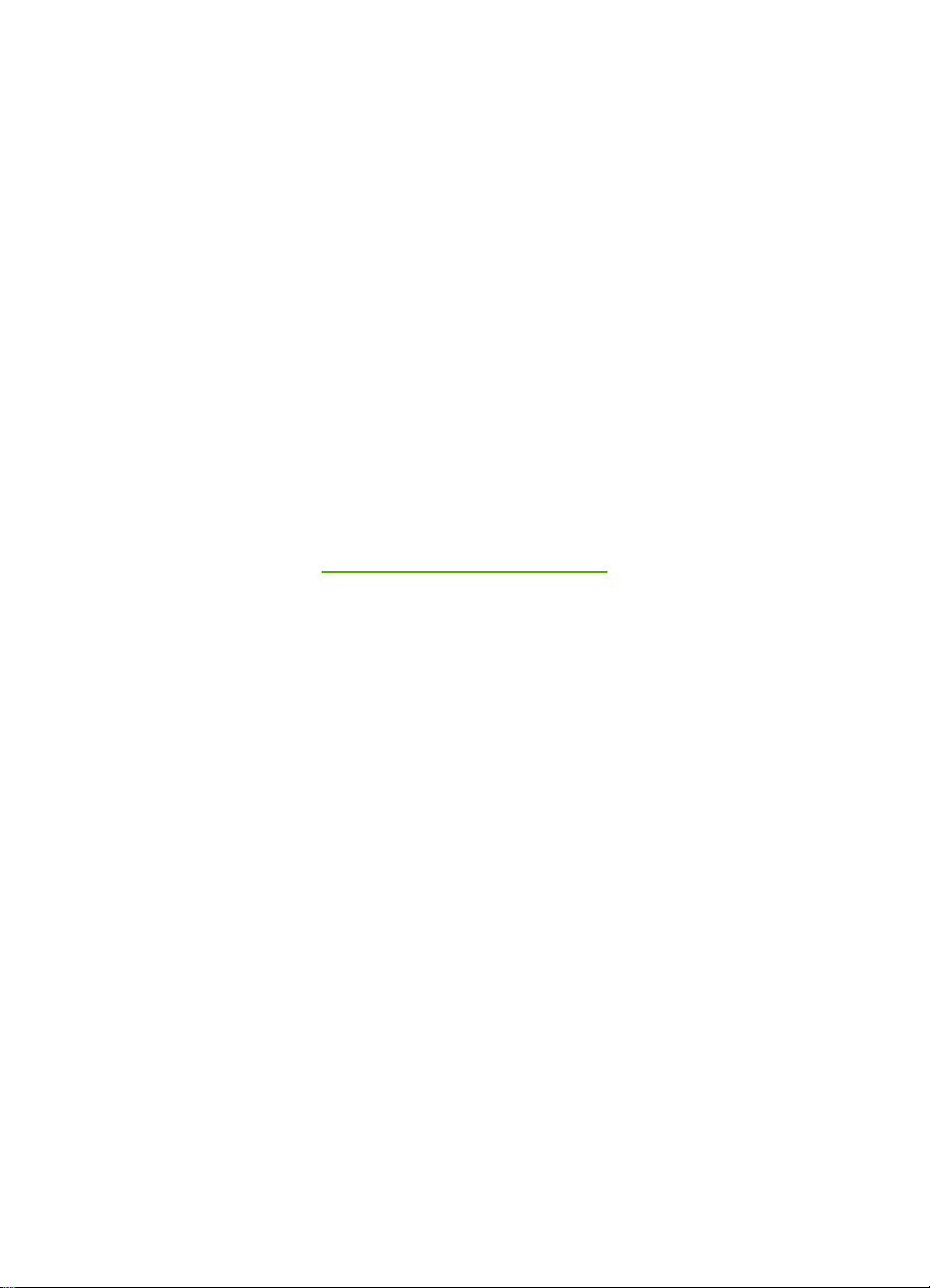
HP Photosmart C7100 All-in-One series
Základní příručka
Page 3
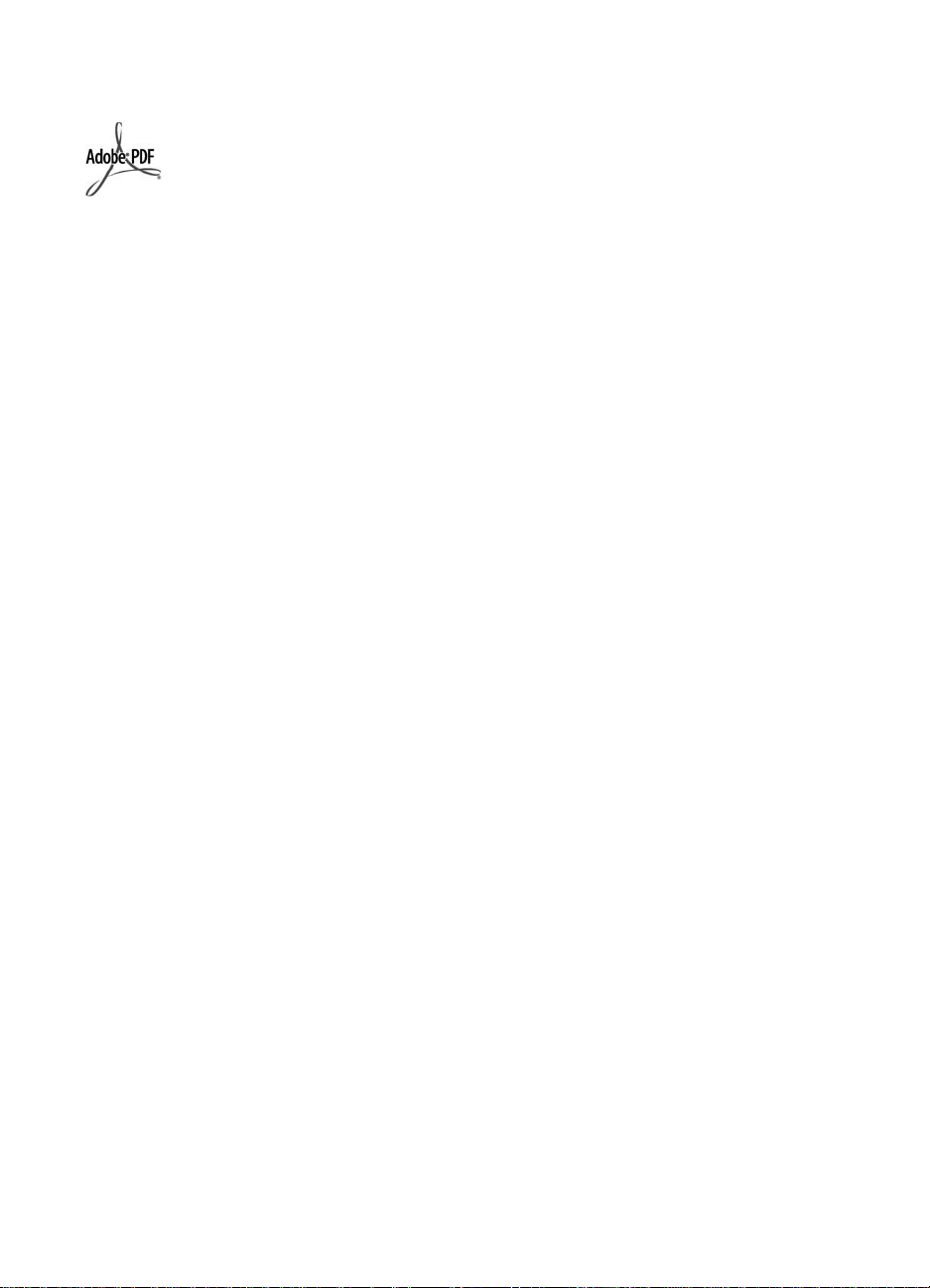
© 2006 Hewlett-Packard Development
Company, L.P.
Adobe® a Acrobat Logo® jsou
ochranné známky společnosti Adobe
Systems Incorporated.
Windows®, Windows NT®, Windows
ME®, Windows XP® a Windows 2000®
jsou obchodní známky společnosti
Microsoft registrované v USA.
Intel® a Pentium® jsou registrované
ochranné známky nebo ochranné
známky společnosti Intel Corporation a
jejích poboček v USA a dalších zemích.
Energy Star® a Energy Star logo® jsou
ochranné známky americké agentury
pro ochranu životního prostředí
registrované v USA.
Číslo publikace: Q8192-90193
Upozornění společnosti
Hewlett-Packard
Informace obsažené v tomto
dokumentu podléhají změnám bez
předchozího upozornění.
Všechna práva vyhrazena. Kopírování,
úpravy či překlad tohoto dokumentu
bez předchozího písemného souhlasu
společnosti Hewlett-Packard jsou až na
výjimky vyplývající ze zákonů o
autorském právu zakázány.
Záruky vyplývající z prohlášení týkající
se jednotlivých produktů a služeb HP se
vztahují pouze na tyto produkty a
služby. Nic zde uvedené nelze chápat
jako vyplývající nebo doplňující záruku.
Společnost Hewlett-Packard nenese
odpovědnost za technické nebo
redakční chyby nebo výpadky v tomto
textu.
Page 4
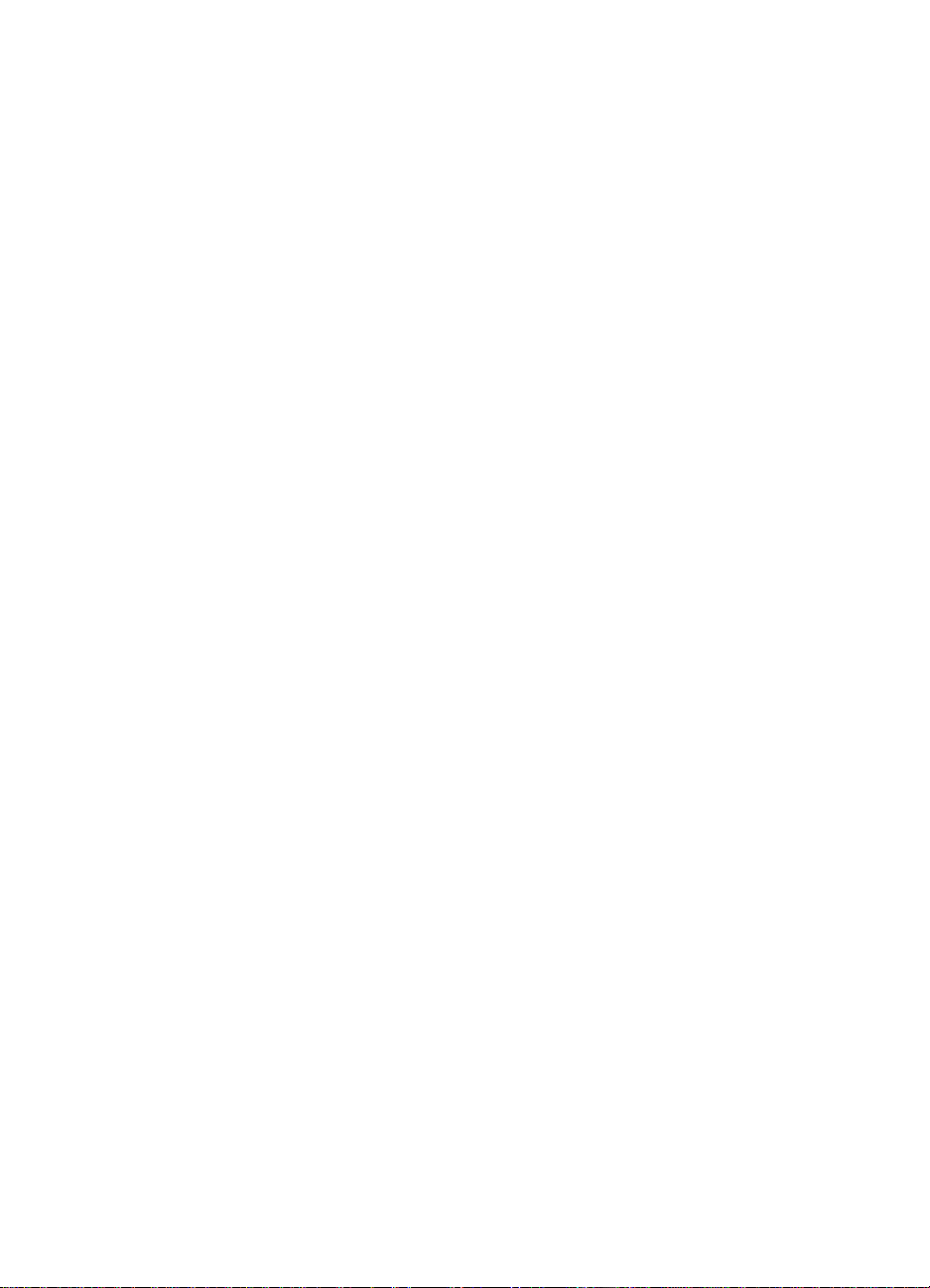
Obsah
1 HP All-in-One - přehled ........................................................................................3
2 Nastavení sítě .....................................................................................................10
3 Nastavení faxu ....................................................................................................36
4 Použití funkcí zařízení HP All-in-One ................................................................47
5Odstraňování problémů a podpora ...................................................................64
6 Technické informace ..........................................................................................97
Zařízení HP All-in-One – stručný přehled ...............................................................4
Funkce ovládacího panelu .....................................................................................5
Použití softwaru HP Photosmart .............................................................................7
Získání dalších informací ........................................................................................8
Spuštění elektronické nápovědy ............................................................................8
Nastavení sítě propojené kabely ..........................................................................11
Instalace softwaru pro síťové připojení .................................................................12
Nastavení integrované bezdrátové sítě WLAN 802.11 ........................................14
Nastavení bezdrátové sítě v režimu ad hoc .........................................................17
Připojení k dalším počítačům v síti .......................................................................23
Přechod zařízení HP All-in-One od připojení USB k síťovému připojení ..............23
Správa nastavení sítě ...........................................................................................24
Nastavení zařízení HP All-in-One pro faxování ....................................................36
Změna nastavení zařízení HP All-in-One pro příjem faxu ....................................44
Kontrola nastavení faxu ........................................................................................45
Nastavení záhlaví faxu .........................................................................................46
Vložení předloh a papíru ......................................................................................47
Předcházení uvíznutí papíru ................................................................................51
Kopírování ............................................................................................................51
Skenování obrázku ...............................................................................................51
Tisk fotografií formátu 10 × 15 cm (4 × 6 palců) ...................................................55
Tisk z aplikace ......................................................................................................57
Odeslání obyčejného faxu ....................................................................................59
Výměna inkoustových kazet .................................................................................59
Zarovnání tiskárny ................................................................................................62
Čištění zařízení HP All-in-One ..............................................................................62
Odinstalace a opětovná instalace softwaru ..........................................................64
Odstraňování problémů s nastavením hardwaru .................................................65
Řešení problémů s nastavením faxu ....................................................................67
Řešení problémů s nastavením sítě .....................................................................83
Odstraňování uvíznutého papíru ..........................................................................90
Informace o inkoustových kazetách .....................................................................91
Zprávy o inkoustových kazetách ..........................................................................91
Průběh podpory ....................................................................................................96
Telefonická podpora HP .......................................................................................96
Další varianty záruky ............................................................................................96
Systémové požadavky ..........................................................................................97
Specifikace papíru ................................................................................................97
Specifikace tisku ...................................................................................................97
Základní příručka 1
Page 5
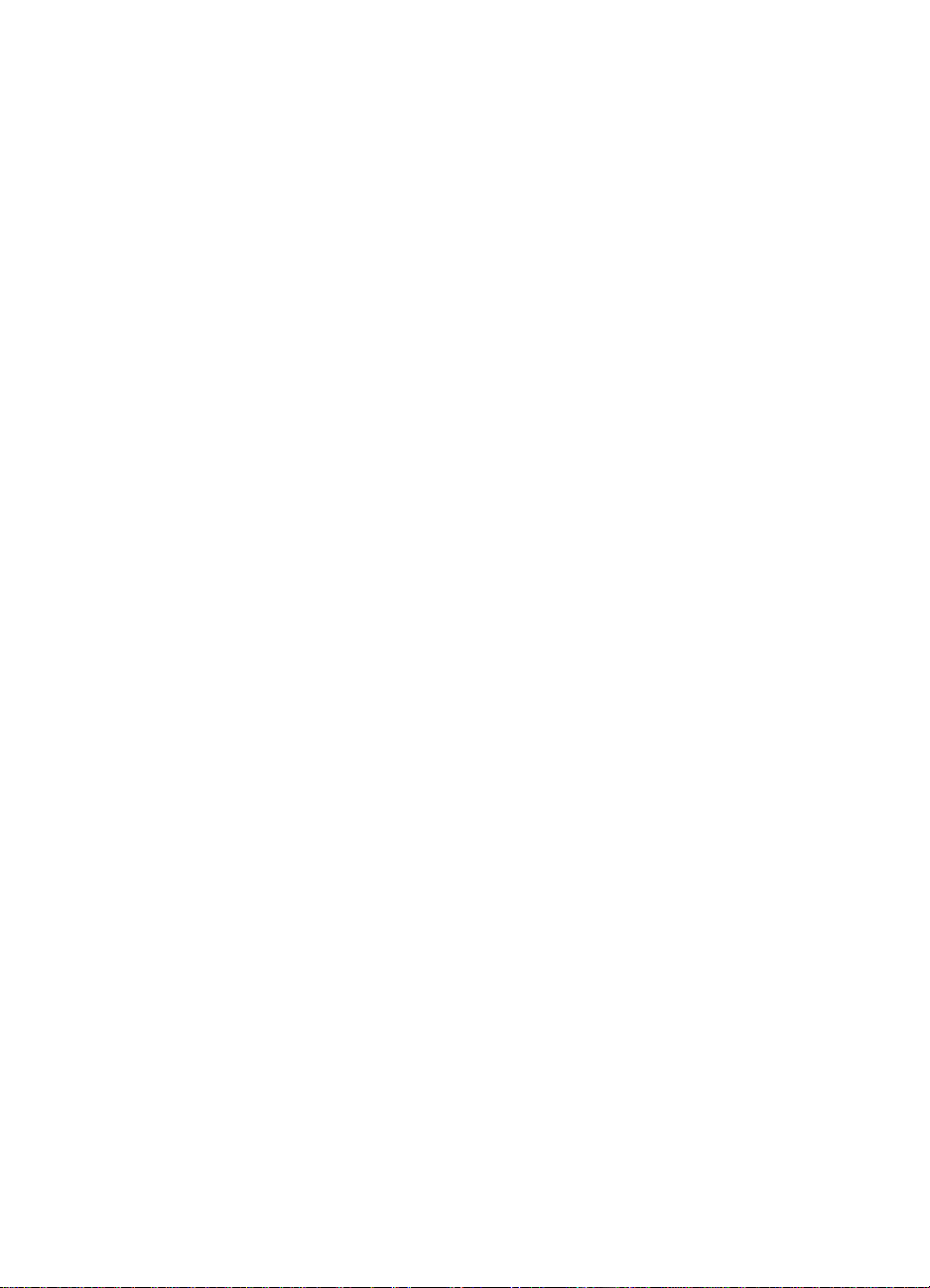
Specifikace kopírování .........................................................................................98
Specifikace skenování ..........................................................................................98
Specifikace faxu ...................................................................................................98
Fyzické specifikace ...............................................................................................98
Specifikace napájení ............................................................................................99
Specifikace prostředí ............................................................................................99
Akustické informace .............................................................................................99
Program výrobků zohledňujících životní prostředí ...............................................99
Poznámky o předpisech .......................................................................................99
Informace o záruce na tiskové kazety ..................................................................99
Záruka ................................................................................................................100
Rejstřík.......................................................................................................................101
2 HP Photosmart C7100 All-in-One series
Page 6
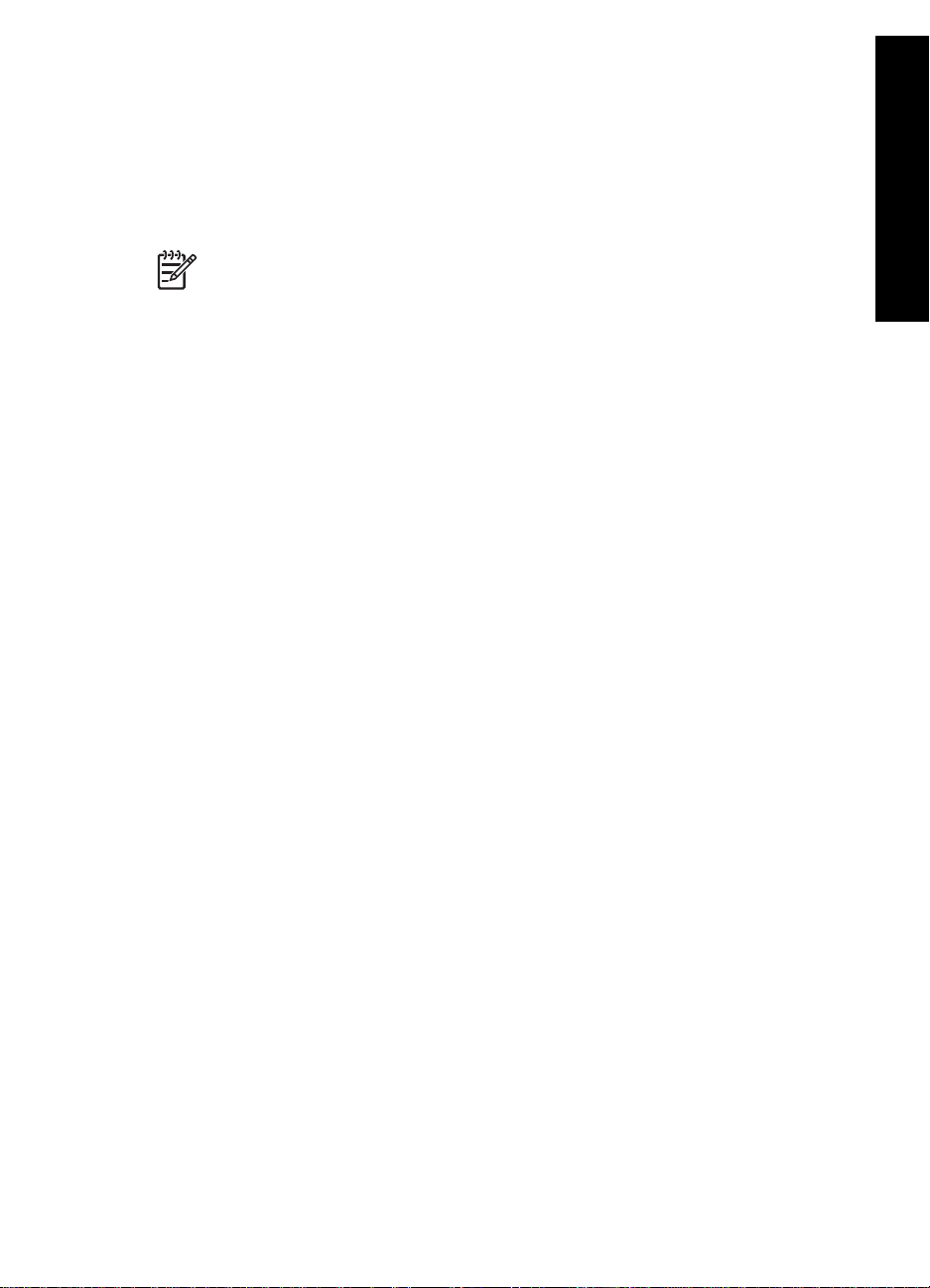
1
HP All-in-One - přehled
Pomocí zařízení HP All-in-One lze rychle a snadno plnit úkoly, jako je kopírování,
skenování dokumentů nebo tisk fotografií z paměťové karty. Celou řadu funkcí zařízení
HP All-in-One lze používat bez zapnutí počítače přímo pomocí ovládacího panelu.
Poznámka Tato příručka vás seznámí se základním provozem a řešením
problémů a obsahuje informace o kontaktování podpory společnosti HP a
objevnávce spotřebního materiálu.
V nápovědě na obrazovce naleznete podrobný popis všech funkcí včetně popisu
použití softwaru HP Photosmart dodaného se zařízením HP All-in-One. Další
informace naleznete v tématu Spuštění elektronické nápovědy.
Tisk fotografií
Zařízení HP All-in-One je vybaveno sloty na paměťové karty a čelním portem USB, které
umožňují tisk a editaci fotografií z paměťové karty nebo paměťového zařízení bez
nutnosti nahrát nejprve fotografie do počítače. Navíc v případě, že je zařízení
HP All-in-One k počítači připojeno prostřednictvím počítačové sítě nebo kabelu USB,
můžete přenášet fotografie i do počítače za účelem tisku, úpravy nebo sdílení.
Tisk z počítače
Zařízení HP All-in-One lze použít s libovolnou aplikací, která umožňuje tisk. Můžete
tisknout řadu projektů, jako jsou obrázky bez okrajů, bulletiny, blahopřání, nažehlovací
fólie nebo plakáty.
Kopírování
Zařízení HP All-in-One umožňuje vytvářet barevné a černobílé kopie nejvyšší kvality na
různé typy papírů. Předlohu můžete zvětšit nebo zmenšit tak, aby se vešla na určitý
formát papíru, nastavit jas kopie a používat zvláštní funkce pro vytvoření vysoce
kvalitních kopií fotografií včetně kopií bez okrajů.
Skenování
Skenování (snímání) je proces převodu textu a obrázků do elektronického formátu
vhodného pro počítačové zpracování. Pomocí zařízení HP All-in-One můžete skenovat
téměř cokoliv (fotografie, články z časopisů nebo textové dokumenty).
Fax
Zařízení HP All-in-One můžete používat pro odesílání a příjem černobílých i barevných
faxů. Pro často používaná čísla můžete nastavit položky rychlé volby, které umožní
rychlé a snadné odesílání faxů. Na ovládacím panelu můžete také nastavit řadu
vlastností faxování, například rozlišení nebo kontrast mezi tmavými a světlými oblastmi
na odesílaných faxech.
HP All-in-One - p
řehled
Základní příručka 3
Page 7
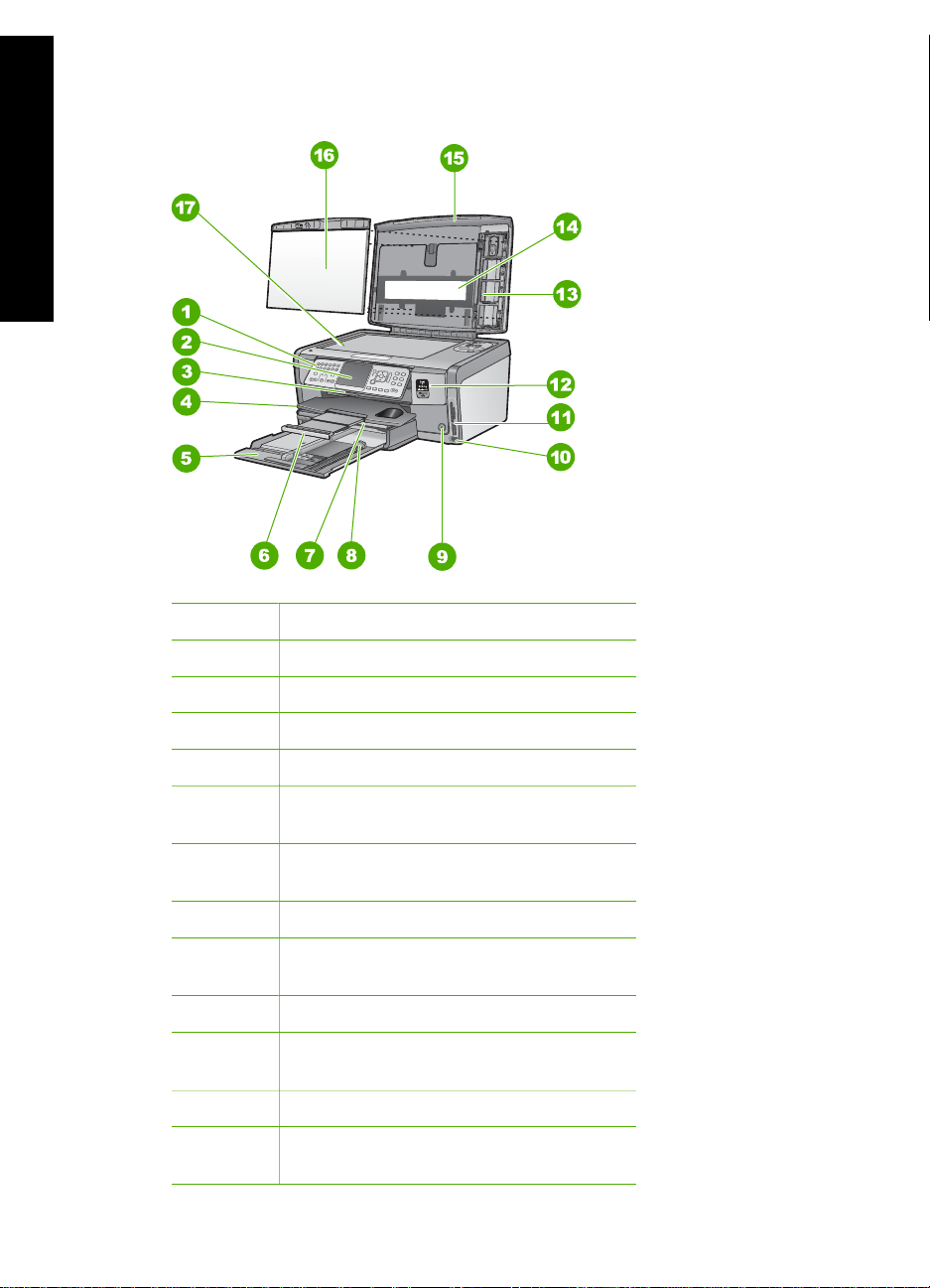
Kapitola 1
Zařízení HP All-in-One – stručný přehled
řehled
HP All-in-One - p
Číslo Popis
1 Ovládací panel
2 Barevný grafický displej (také jen displej)
3 Dvířka inkoustových kazet
4 Výstupní zásobník
5 Hlavní vstupní zásobník (také jen vstupní
zásobník)
6 Nástavec zásobníku papíru (také jen
nástavec zásobníku)
7 Fotozásobník
8 Vodítko délky papíru pro hlavní vstupní
zásobník
9 Tlačítko Zapnout
10 Přední port USB pro fotoaparát nebo jiné
paměťové zařízení
11 Sloty pro paměťové karty a kontrolka Foto
12 Kontrolky funkce bezdrátového a Bluetooth
provozu
4 HP Photosmart C7100 All-in-One series
Page 8
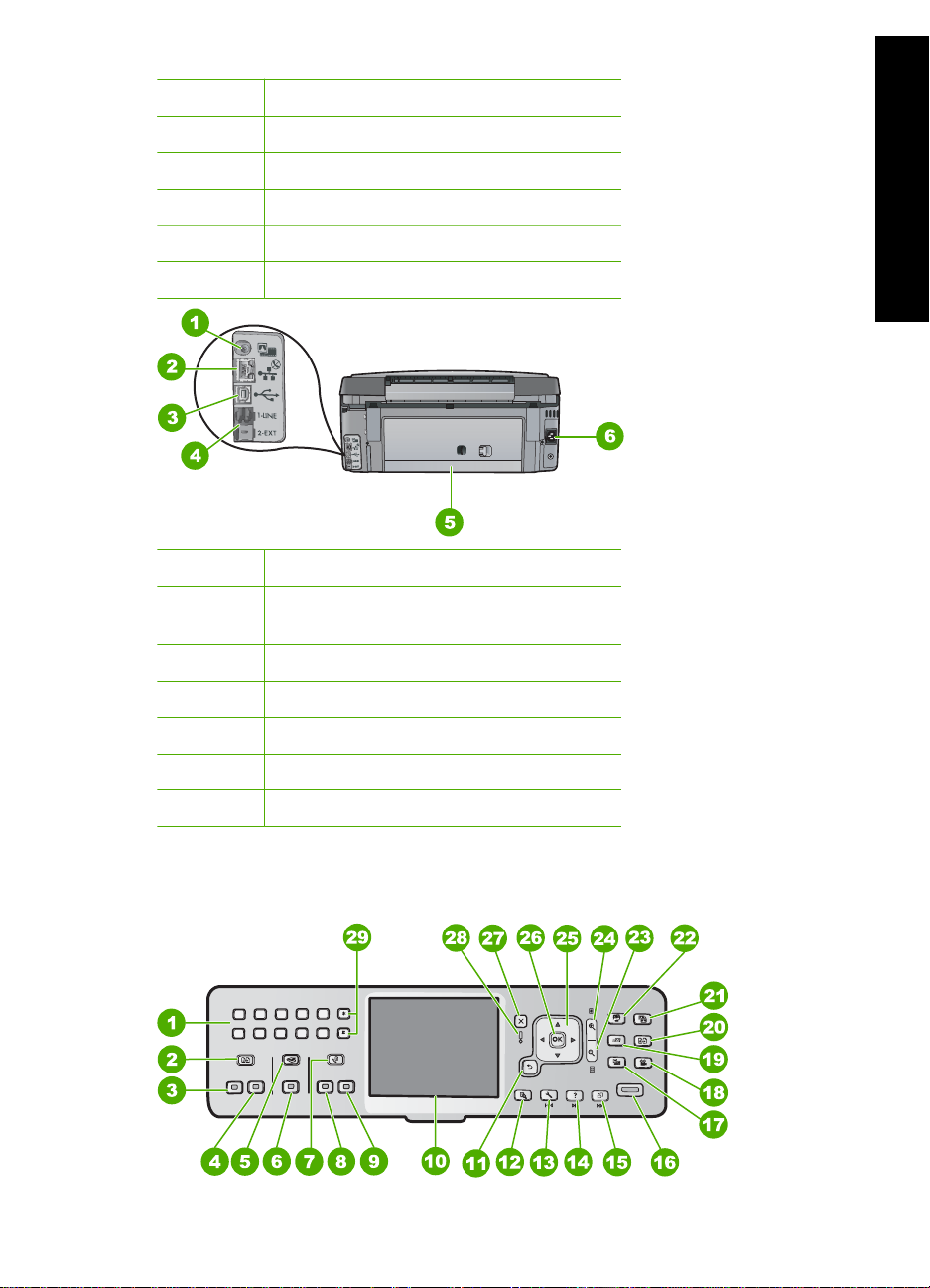
(pokračování)
Číslo Popis
13 Držák diapozitivu a negativu
14 Kontrolka diapozitivu a negativu
HP All-in-One - p
15 Víko
16 Spodní část víka
17 Skleněná podložka
Číslo Popis
1 Napájecí port osvětlení diapozitivu a
negativu
2 Port sítě Ethernet
3 Zadní port USB
4 Porty 1-LINE (fax) a 2-EXT (telefon)
5 Zadní dvířka
řehled
6 Připojení ke zdroji napájení
Funkce ovládacího panelu
Následující schéma a s ním související tabulka poskytují stručný přehled funkcí
ovládacího panelu zařízení HP All-in-One.
Základní příručka 5
Page 9
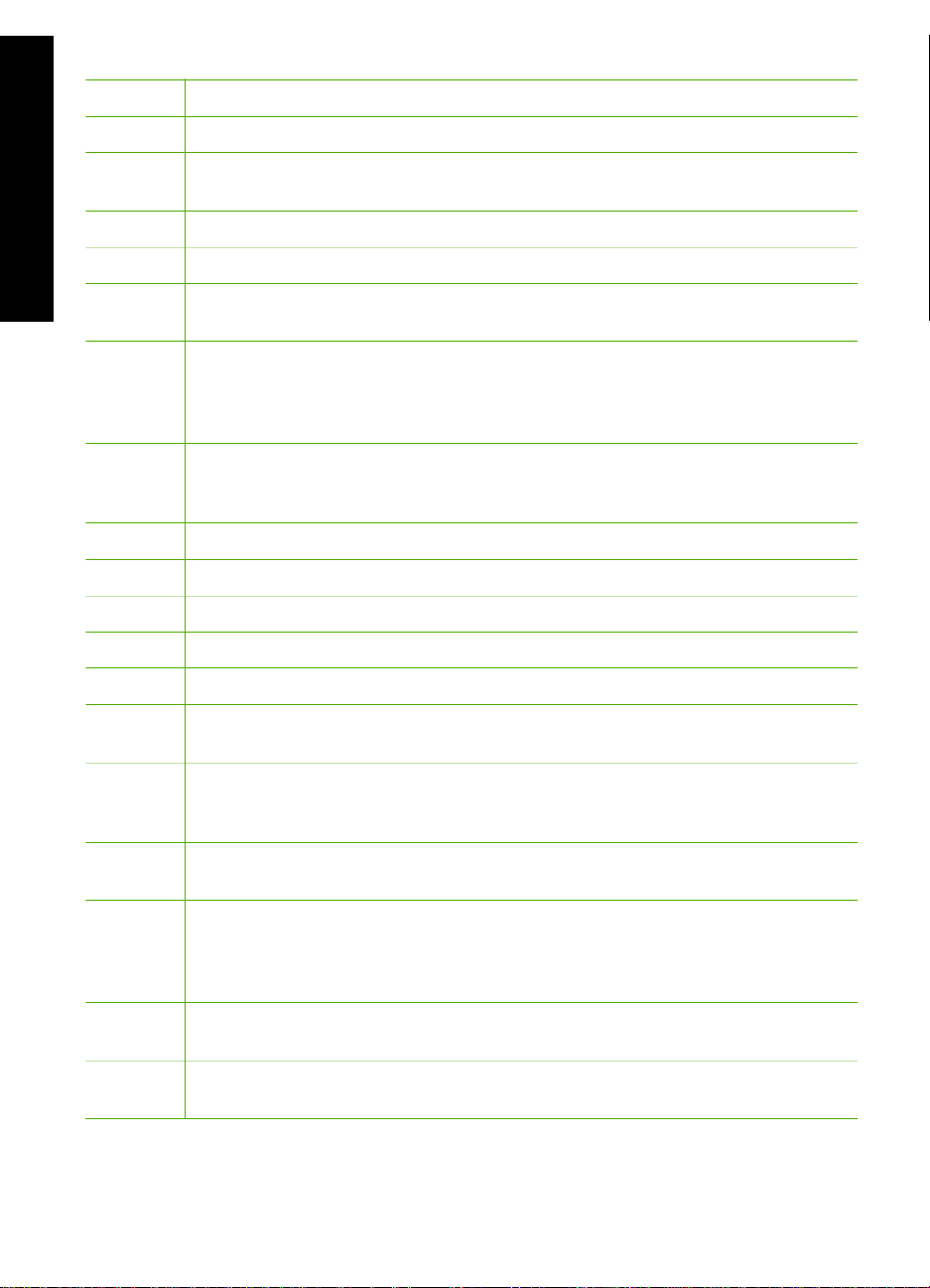
Kapitola 1
Číslo Název a popis
řehled
HP All-in-One - p
1 Klávesnice: Slouží k zadávání faxových čísel, hodnot a textu.
2 Nabídka Kopie : Slouží k výběru možností kopírování, jako je počet kopií, formát
papíru nebo typ papíru.
3 Kopírovat černobíle : Spustí černobílé kopírování.
4 Kopírovat barevně : Spustí barevné kopírování.
5 Nabídka Skenovat : Otevře menu Nabídka Skenovat , ve kterém je možné zvolit
cílové umístění skenovaného dokumentu.
6 Skenovat : V klidovém stavu se po stisku tlačítka Skenovat otevře menu Nabídka
Skenovat , ve kterém je možné zvolit cílové umístění skenovaného dokumentu.
Pokud již v menu Nabídka Skenovat jste, odešle se skenovaný dokument na
zvýrazněné umístění.
7 Nabídka Faxování : Představuje obrazovku Zadejte číslo faxu pro vložení čísla
faxu. Pokud jej stisknete znovu, zobrazí se menu Nabídka Faxování pro zadání
voleb faxu.
8 Faxovat černobíle : Zahájí černobílé faxování.
9 Faxovat barevně : zahájí barevné faxování.
10 Barevný grafický displej (také jen displej): Zobrazuje nabídky, fotografie a hlášení.
11 Tlačítko Zpět: Navrací zpět na předchozí obrazovku.
12 Náhled : Zobrazuje náhled kopie nebo fotografie.
13 Nastavení : Zobrazí Nastavení pro generování zpráv, změnu nastavení sítě a faxu
a přístup k nástrojům a volbám.
14 Nápověda : Otevře na displeji nápovědu Nabídka Nápověda , ve které je možné
dozvědět se více o vybraném tématu. V závislosti na vybraném tématu se zobrazí
text na displeji zařízení nebo na monitoru počítače.
15 Otočit : Otáčí fotografii zobrazenou na displeji o 90 stupňů doprava. Každým dalším
stisknutím otočí fotografii o dalších 90 stupňů.
16 Tisk fotografií : Tisk vybraných fotografií z paměťové karty. Nejsou-li vybrány žádné
fotografie, vytiskne zařízení HP All-in-One fotografie zobrazené na displeji. V
klidovém stavu se po stisku tlačítka Tisk fotografií otevře nabídka Photosmart
Express .
17 Film : Skenuje diapozitivy a negativy a využívá při tom držák diapozitivů a negativů
a zdroj jejich osvícení, které se nacházejí ve víku zařízení HP All-in-One.
18 Video : Přehrává video, zobrazuje jednotlivé snímky videa a tiskne snímky ze
souborů videa na paměťové kartě nebo paměťovém zařízení.
6 HP Photosmart C7100 All-in-One series
Page 10
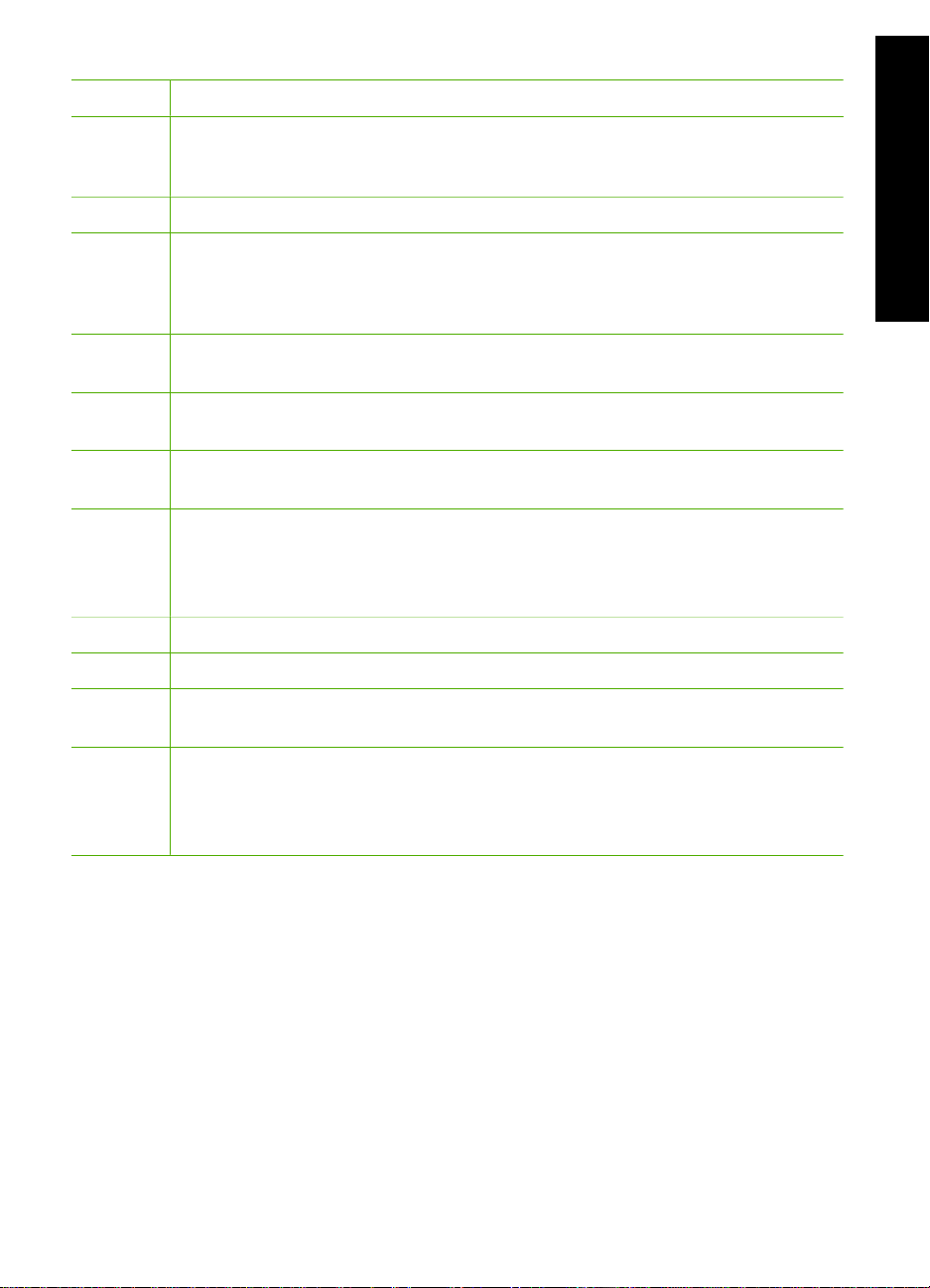
(pokračování)
Číslo Název a popis
19 Sdílení : Odesílání nebo příjem obrázků přímo ze zařízení HP All-in-One v síti. Pokud
je zařízení HP All-in-One připojeno pomocí kabelu USB, můžete odesílat obrázky
pomocí softwaru v počítači.
20 Opakovaný tisk : Skenování fotografie a následné vytištění.
21 Oprava fotografií : Pokud je zapnuto, automaticky upravuje fotografie pro
zobrazování a tisk. K dostupným funkcím patří barevné efekty, jas fotografie, rámy
a odstranění jevu červených očí. Funkci lze zapnout a vypnout stisknutím tlačítka
Oprava fotografií . Ve výchozím nastavení je tato funkce zapnuta.
22 Produkt Photosmart Express : Spouští menu Photosmart Express pro tisk,
ukládání, editaci a sdílení fotografií.
23 Zmenšit: Oddálením zobrazuje na displeji větší část fotografie nebo více fotografií
najednou.
24 Zvětšit: Přiblížením zvětší obraz na displeji. Při tisku lze pomocí tohoto tlačítka upravit
rámec pro oříznutí.
25 Směrová tlačítka: Umožňují navigaci ve volbách menu stisknutím šipek nahoru, dolů,
doleva a doprava.
Pokud přibližujete fotografii, můžete tato tlačítka použít také k označení části
fotografie a výběru odlišné oblasti k tisku.
26 OK : Vybere nabídku, nastavení nebo hodnotu zobrazenou na displeji.
HP All-in-One - p
řehled
27 Storno : Zastaví aktuální operaci a vrátí se na hlavní obrazovku.
28 Výstražná kontrolka: Oznamuje, že došlo k problému. Další informace jsou uvedeny
na displeji.
29 Symboly a *: Slouží k zadávání symbolů a hvězdiček při zpracování úloh
souvisejících s faxováním.
Mezera a #: Slouží k zadávání mezer a znaků libry při zpracovávání úloh
souvisejících s faxováním.
Použití softwaru HP Photosmart
Pomocí softwaru HP Photosmart (pro systém Windows) nebo softwaru HP Photosmart
Mac (pro systémy Macintosh) instalovaného se zařízením HP All-in-One získáte přístup
k řadě funkcí, které nejsou dostupné z ovládacího panelu. Tento software poskytuje
rychlý a snadný způsob pro vytištění fotografií nebo zakoupení výtisků online. Poskytuje
také přístup k dalším základním funkcím softwaru, jako je uložení, zobrazení a sdílení
fotografií.
Další informace o softwaru naleznete v nápovědě na obrazovce
Základní příručka 7
Page 11
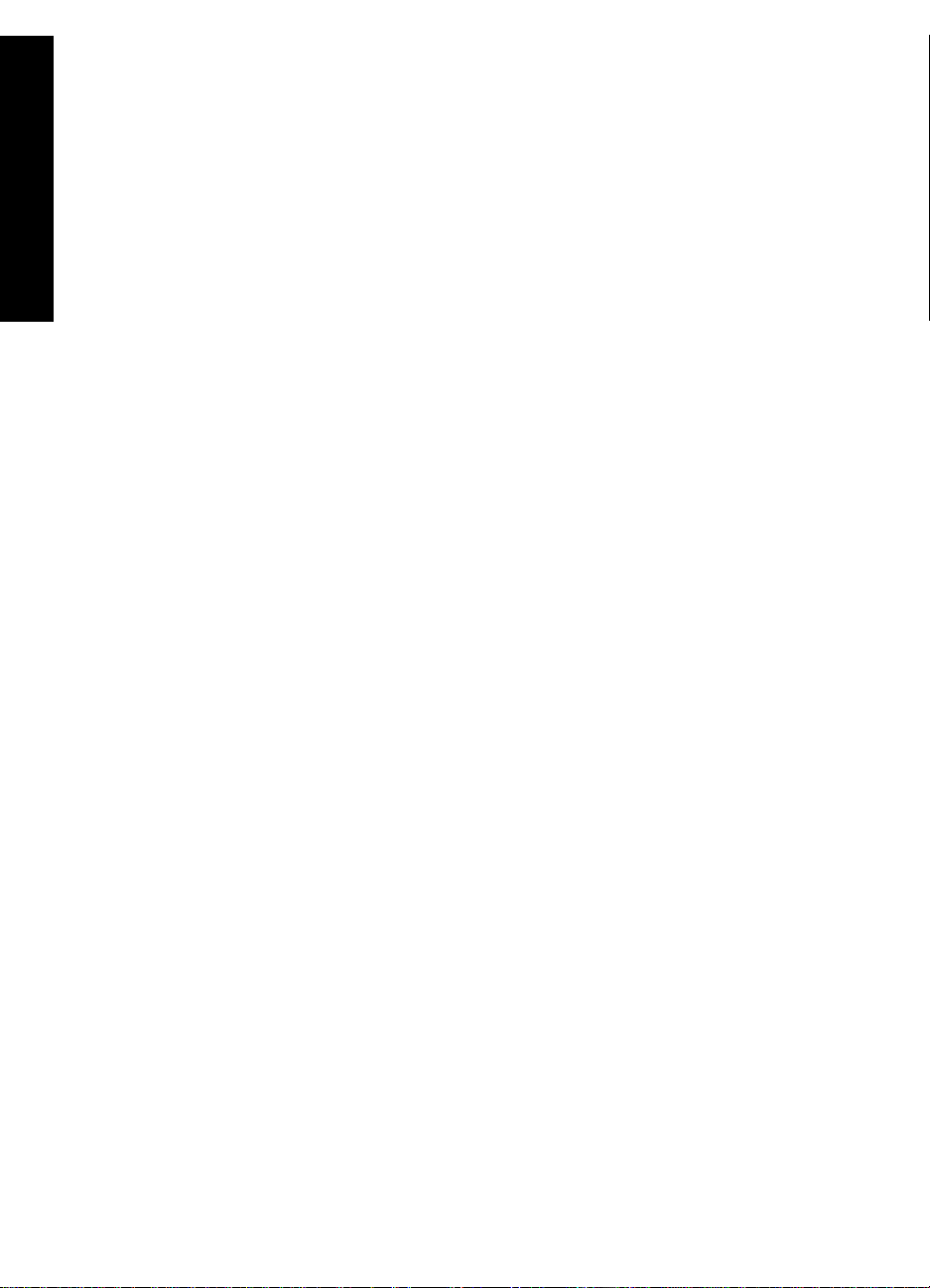
Kapitola 1
Získání dalších informací
řehled
HP All-in-One - p
Informace o nastavení a použití zařízení HP All-in-One naleznete v řadě zdrojů, tištěných
i na obrazovce.
● Průvodce nastavením
Průvodce nastavením obsahuje návod k nastavení zařízení HP All-in-One a instalaci
softwaru. Kroky popsané v Průvodci nastavením provádějte v uvedeném pořadí.
Pokud se při nastavování setkáte s problémy, prostudujte si kapitolu Odstraňování
problémů v poslední části Průvodce nastavením nebo si přečtěte část Odstraňování
problémů a podpora v této příručce.
● Přehled softwaru HP Photosmart (Windows)
Prohlídka softwaru HP Photosmart představuje zábavný interaktivní způsob získání
stručného přehledu o softwaru dodávaném se zařízením HP All-in-One. Seznámíte
se s možnostmi, které nabízí software instalovaný společně se zařízením
HP All-in-One při úpravách, správě a tisku fotografií.
● Nápověda na obrazovce
Elektronická nápověda poskytuje podrobný popis funkcí zařízení HP All-in-One,
které nejsou popsány v této základní příručce včetně funkcí, jež jsou dostupné
pouze prostřednictvím softwaru instalovaného společně se zařízením
HP All-in-One.
Další informace naleznete v tématu Spuštění elektronické nápovědy.
● Nápověda na zařízení
K dispozici je nápověda obsahující další informace o vybraných tématech.
Nápovědu lze zobrazit pomocí ovládacího panelu - stiskněte tlačítko Nápověda .
● Soubor Readme
Soubor Readme obsahuje nejnovější informace, které nelze nalézt v jiných
publikacích. Soubor Readme je k dispozici po instalaci softwaru.
● www.hp.com/support
Máte-li přístup k síti Internet, můžete vyhledat nápovědu a podporu na webových
stránkách HP. Tento webový server nabízí technickou podporu, ovladače, spotřební
materiál a informace o objednávání.
Spuštění elektronické nápovědy
Tato příručka popisuje část dostupných funkcí, pomocí kterých můžete začít obsluhovat
zařízení HP All-in-One. Informace o všech funkcích zařízení HP All-in-One popisuje
nápověda na obrazovce dodávaná se zařízením.
Postu pro zpřístupnění nápovědy Nápověda softwaru HP Photosmart v počítači
se systémem Windows
1. V programu Centrum řešení HP klepněte na kartu zařízení HP All-in-One.
2. V části Podpora zařízení klepněte na položku Elektronická příručka nebo
Odstraňování problémů.
– Klepnete-li na tlačítko Elektronická příručka, zobrazí se místní nabídka.
Můžete otevřít úvodní stránku celého systému nápovědy nebo přejít ke
konkrétní nápovědě pro zařízení HP All-in-One.
–Při klepnutí na položku Odstraňování problémů se otevře stránka
Odstraňování problémů a podpora.
8 HP Photosmart C7100 All-in-One series
Page 12
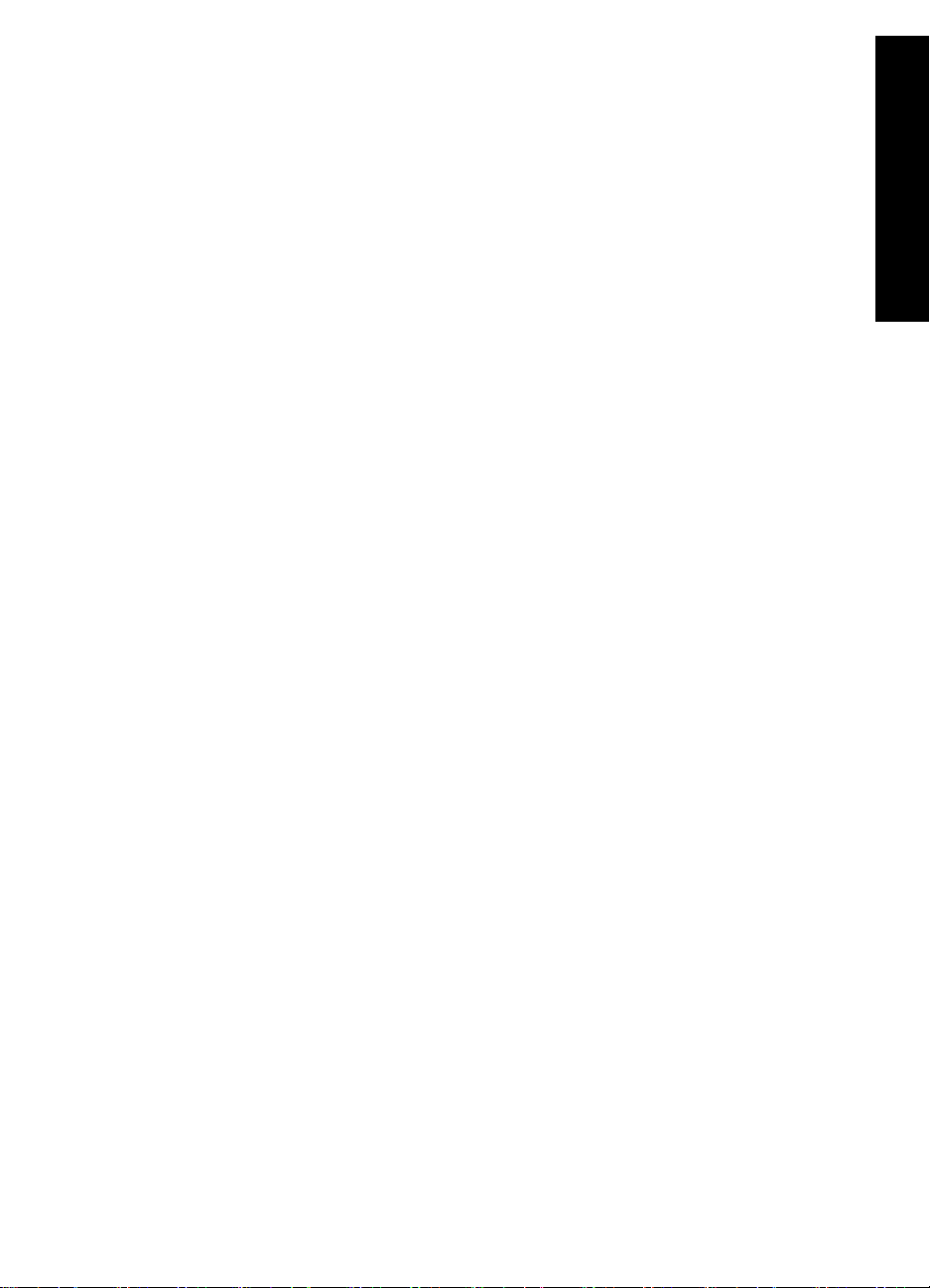
Postup pro spuštění nápovědy Nápověda k aplikaci HP Photosmart Mac
V aplikaci HP Photosmart Studio vyberte v nabídce Nápověda možnost Nápověda
➔
k aplikaci HP Photosmart Mac .
Zobrazí se nabídka Nápověda k aplikaci HP Photosmart Mac .
HP All-in-One - p
řehled
Základní příručka 9
Page 13
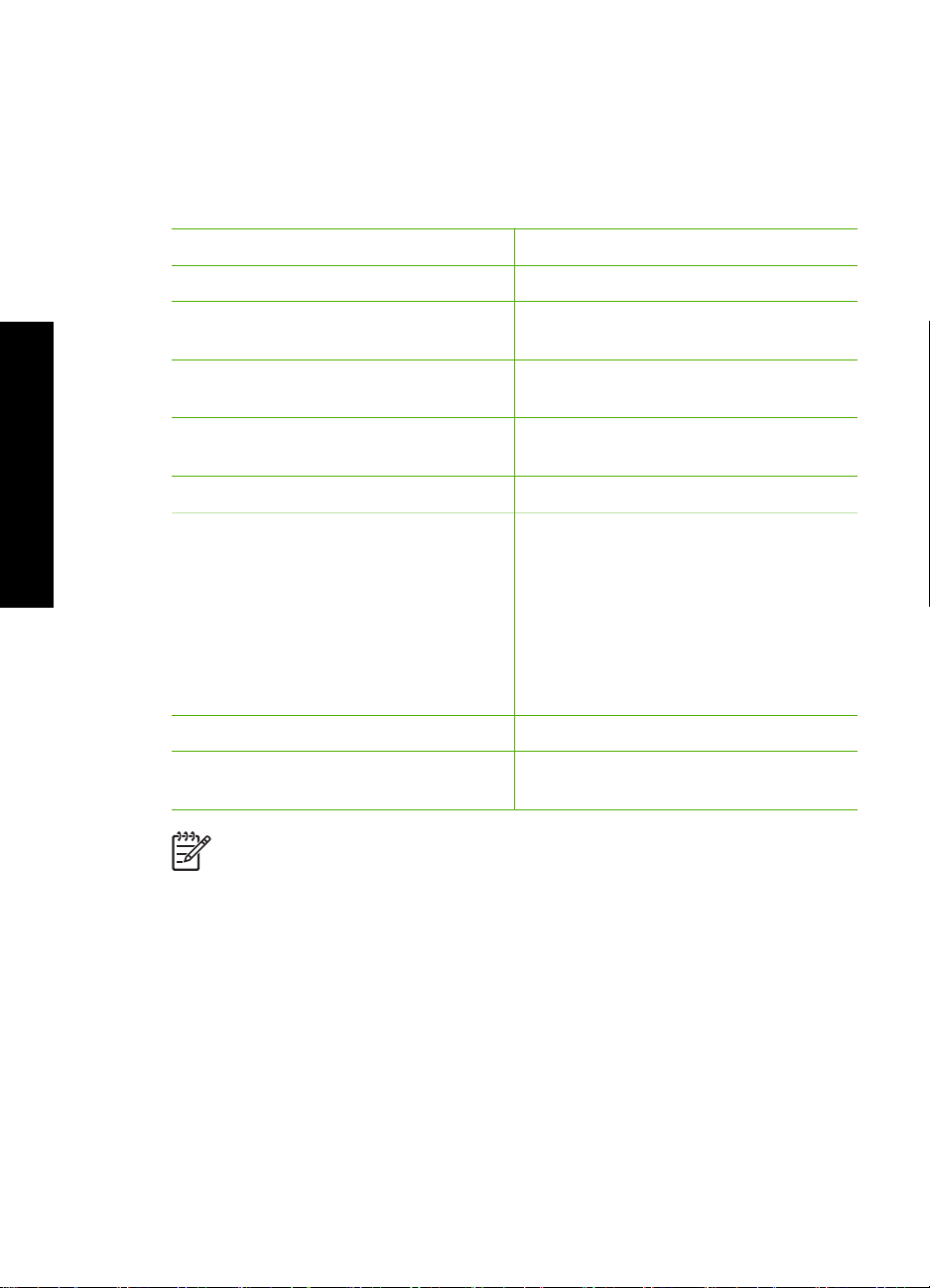
2
Nastavení sítě
V této části jsou popsány způsoby připojení zařízení HP All-in-One k síti a způsoby
zobrazení a správy nastavení sítě.
ě
Nastavení sít
Požadovaná operace
Připojení ke kabelové síti (Ethernet) Nastavení sítě propojené kabely
Připojení k bezdrátové síti s přístupovým
bodem (802.11).
Připojení k bezdrátové síti bez
přístupového bodu
Instalace softwaru HP All-in-One pro
použití v síťovém prostředí
Přidání připojení k více počítačům v síti Připojení k dalším počítačům v síti
Přechod zařízení HP All-in-One od
připojení USB k síťovému připojení
Poznámka Pokud bylo pro zařízení
HP All-in-One nejprve instalováno
připojení USB a nyní chcete přejít k
připojení prostřednictvím bezdrátové sítě
nebo sítě Ethernet, postupujte podle
pokynů v této části.
Zobrazení nebo změna nastavení sítě Správa nastavení sítě
Vyhledání informací o odstraňování
problémů.
Informace lze najít v části:
Nastavení integrované bezdrátové sítě
WLAN 802.11
Nastavení bezdrátové sítě v režimu ad
hoc
Instalace softwaru pro síťové připojení
Přechod zařízení HP All-in-One od
připojení USB k síťovému připojení
Řešení problémů s nastavením sítě
Poznámka Zařízení HP All-in-One lze připojit k bezdrátové nebo ke kabelové
síti, avšak nikoli k oběma zároveň.
10 HP Photosmart C7100 All-in-One series
Page 14

Nastavení sítě propojené kabely
V této části jsou popsány způsoby připojení zařízení HP All-in-One ke směrovači,
přepínači nebo rozbočovači pomocí kabelu Ethernet a instalace softwaru HP All-in-One
pro síťové připojení. Taková síť se označuje termínem pevná síť nebo síť Ethernet.
Komponenty potřebné pro vytvoření pevné sítě
Před připojením zařízení HP All-in-One k síti zkontrolujte, zda jste si opatřili všechen
požadovaný materiál.
Funkční síť Ethernet obsahující směrovač, přepínač nebo rozbočovač s porty
❑
připojení Ethernet.
Kabel CAT-5 Ethernet.
❑
Nastavení sít
ě
Třebaže standardní kabely Ethernet se vzhledem podobají telefonním kabelům,
nelze je navzájem zaměňovat. V obou typech je různý počet kabelů a mají také
odlišné konektory. Konektor kabelu Ethernet (označovaný také jako konektor RJ-45)
je širší a tlustší a má vždy na konci 8 kontaktů. Telefonní konektor má 2 až 6
kontaktů.
Osobní nebo přenosný počítač s připojením k síti Ethernet.
❑
Poznámka Zařízení HP All-in-One podporuje sítě Ethernet s přenosovou
rychlostí 10 Mb/s i 100 Mb/s. Chcete-li zakoupit nebo jste již zakoupili síťovou
kartu, ověřte, zda podporuje některou z těchto rychlostí.
Společnost HP doporučuje širokopásmové připojení k síti Internet, například pomocí
❑
kabelového modemu nebo služby DSL. Chcete-li ke službě HP Photosmart Share
přistupovat přímo ze zařízení HP All-in-One, je vyžadováno širokopásmové
připojení k Internetu.
Připojení zařízení HP All-in-One k síti
Port pro připojení k síti Ethernet se nachází na zadní straně zařízení HP All-in-One.
Základní příručka 11
Page 15
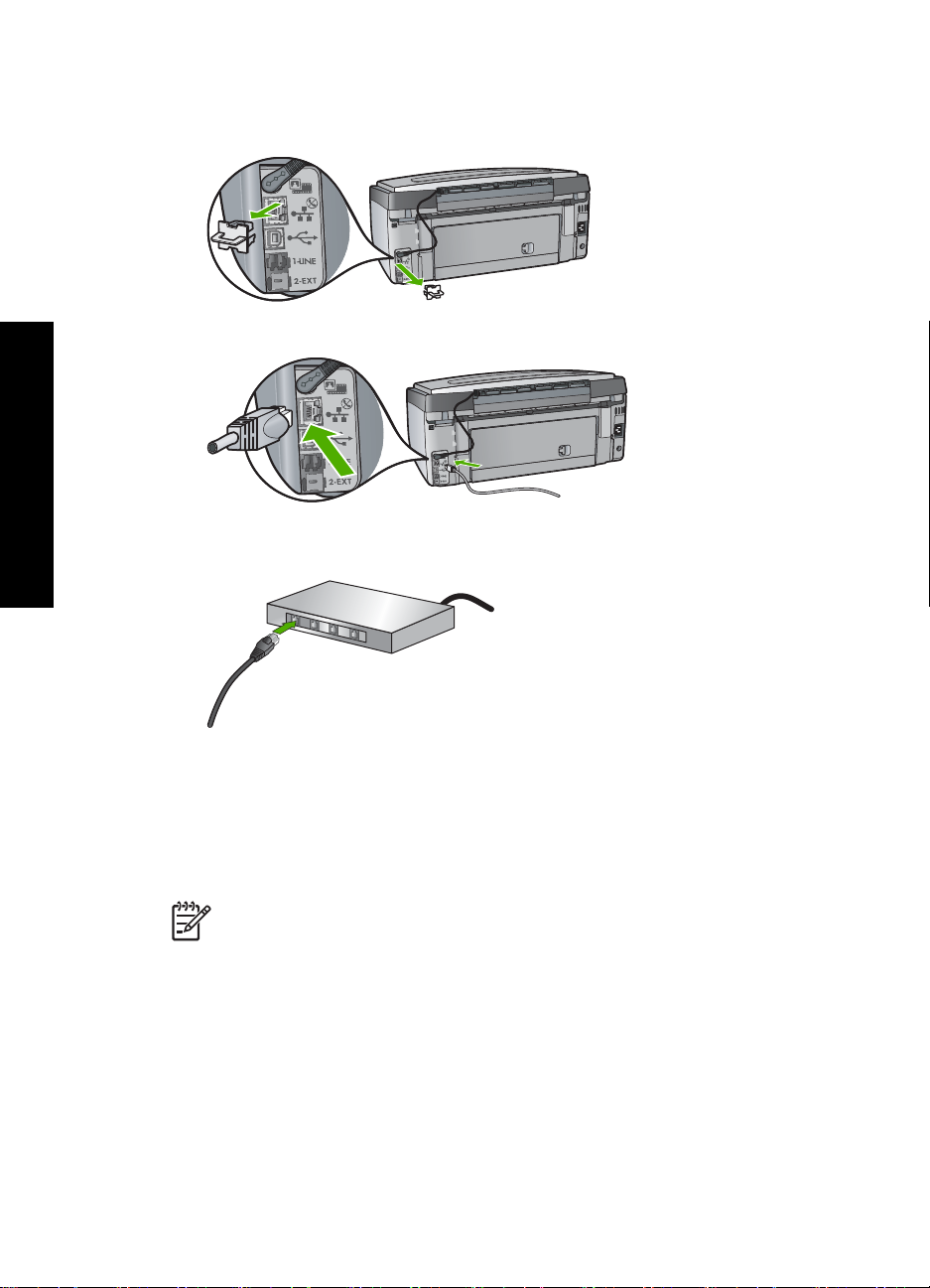
ě
Kapitola 2
Připojení zařízení HP All-in-One k síti
1. Odstraňte žlutou krytku ze zadní části zařízení HP All-in-One.
2. Připojte kabel Ethernet k portu Ethernet na zadní straně zařízení HP All-in-One.
Nastavení sít
3. Připojte druhý konec kabelu Ethernet k volnému portu ve směrovači nebo přepínači
sítě Ethernet.
4. Po připojení zařízení HP All-in-One k síti nainstalujte software.
Instalace softwaru pro síťové připojení
Tato část obsahuje pokyny k instalaci softwaru zařízení HP All-in-One do počítače
připojeného k síti. Před instalací softwaru zkontrolujte správné připojení zařízení
HP All-in-One k síti.
Poznámka 1 Pokud je počítač nakonfigurován tak, aby se připojil k několika
síťovým jednotkám, ověřte před instalací softwaru, zda je k těmto jednotkám
připojen. V opačném případě se instalační software zařízení HP All-in-One může
pokusit použít některé z vyhrazených písmen jednotek a pak nebude možné
příslušnou síťovou jednotku v počítači zpřístupnit.
Poznámka 2 Instalace může trvat 20 až 45 minut podle operačního systému,
velikosti dostupného místa a rychlosti procesoru počítače.
12 HP Photosmart C7100 All-in-One series
Page 16
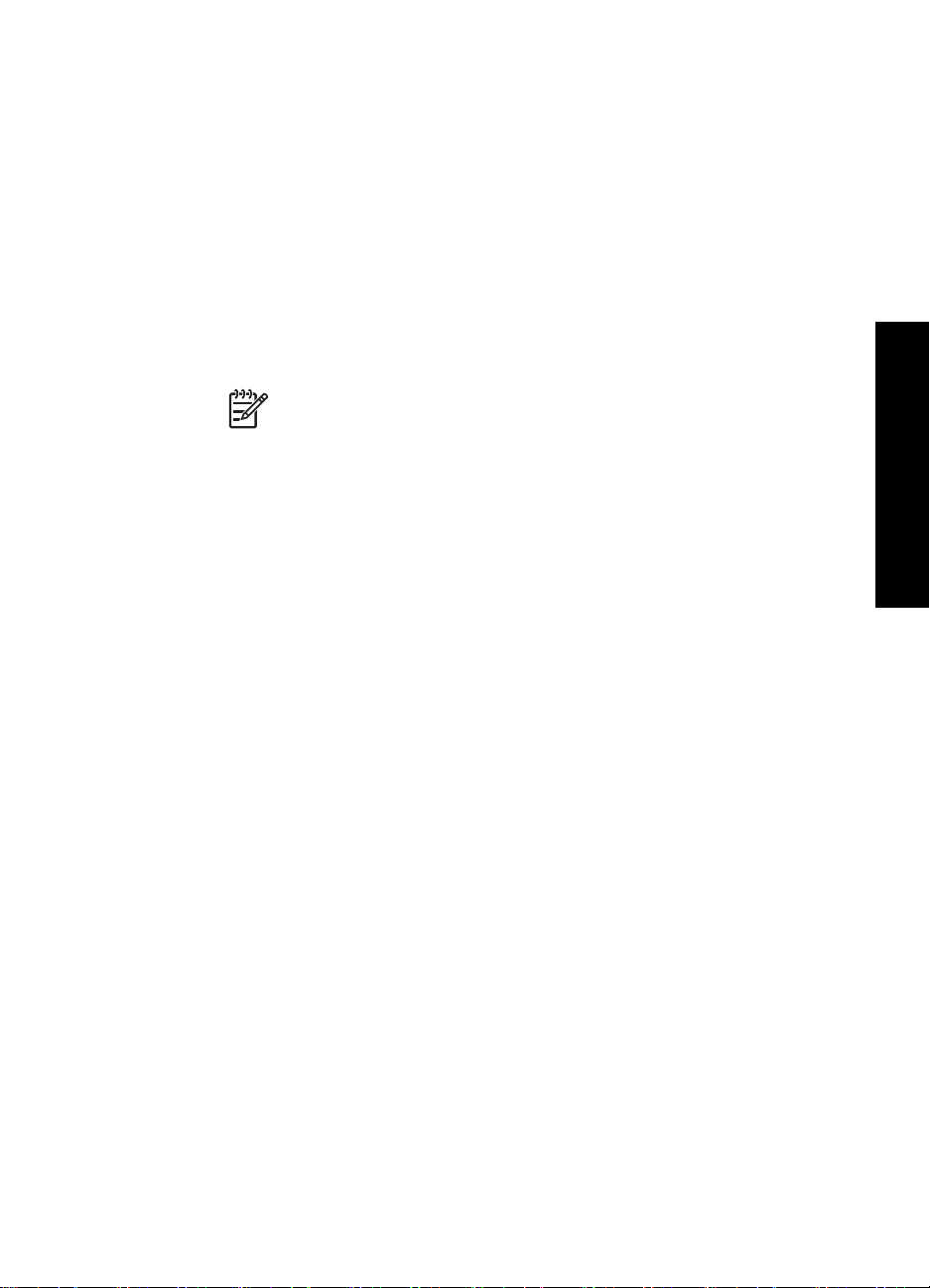
Instalace softwaru HP All-in-One v systému Windows
1. Ukončete činnost všech aplikací spuštěných v počítači, veškerého antivirového
softwaru a všech bran firewall.
2. Vložte disk CD pro systém Windows dodaný se zařízením HP All-in-One do jednotky
CD-ROM počítače a postupujte podle pokynů na obrazovce.
3. Pokud se zobrazí dialogové okno související s branami firewall, postupujte
následovně:
– Zobrazení okna Ukončení instalace kvůli problémům pravděpodobně
znamená, že je spuštěna brána firewall nebo antispywarový program, které
mohou bránit instalaci softwaru HP. Nejlepších výsledků dosáhnete, pokud při
instalaci deaktivujete bránu firewall a antispywarový program. Pokyny
naleznete v dokumentaci brány firewall. Po dokončení instalace můžete bránu
firewall a antispywarové programy znovu aktivovat.
Poznámka Pokud se dialogové okno Ukončení instalace kvůli
problémům zobrazí i po deaktivaci brány firewall a antispywarového
programu, pokračujte v instalaci.
– Oznámení o bránách firewall znamená, že je aktivována brána firewall
systému Windows nebo brána firewall pro připojení k Internetu od společnosti
Microsoft. Klepnutím na tlačítko Další umožněte instalačnímu programu otevřít
potřebné porty a pokračovat v instalaci. Pokud se zobrazí výstraha
zabezpečení systému Windows týkající se programu společnosti Hewlett-
Packard, odblokujte tento program.
4. Na obrazovce Typ připojení vyberte možnost Prostřednictvím sítě a pak klepněte
na tlačítko Další.
Objeví se obrazovka Vyhledávání a instalační program vyhledá zařízení
HP All-in-One v síti.
5. Na obrazovce Tiskárna byla nalezena zkontrolujte, zda je uveden správný popis
tiskárny.
Jestliže je v síti nalezeno více tiskáren, zobrazí se okno Tiskárny byly nalezeny.
Vyberte zařízení HP All-in-One, které chcete připojit.
Chcete-li zobrazit nastavení zařízení HP All-in-One, vytiskněte stránku s konfigurací
sítě.
6. Je-li popis zařízení správný, vyberte možnost Ano, instalovat tuto tiskárnu.
7. Na výzvu restartujte počítač, aby se dokončil proces instalace.
Po nainstalování softwaru je zařízení HP All-in-One připraveno k použití.
8. Pokud jste v počítači deaktivovali bránu firewall nebo detekci virů, nezapomeňte tyto
služby znovu aktivovat.
9. Chcete-li síťové připojení otestovat, přejděte k počítači a vytiskněte na zařízení
HP All-in-One protokol autotestu.
Nastavení sít
ě
Instalace softwaru HP All-in-One v počítači Macintosh
1. Ukončete všechny aplikace spuštěné v počítači Macintosh.
2. Vložte disk CD pro systém Mac OS dodaný se zařízením HP All-in-One do jednotky
CD-ROM počítače Macintosh.
3. Poklepejte na ikonu Instalační program zařízení HP HP All-in-One.
4. V dialogovém okně Ověřit zadejte heslo správce pro přístup k počítači Macintosh
a síti.
Instalační software vyhledá zařízení HP All-in-One.
Základní příručka 13
Page 17
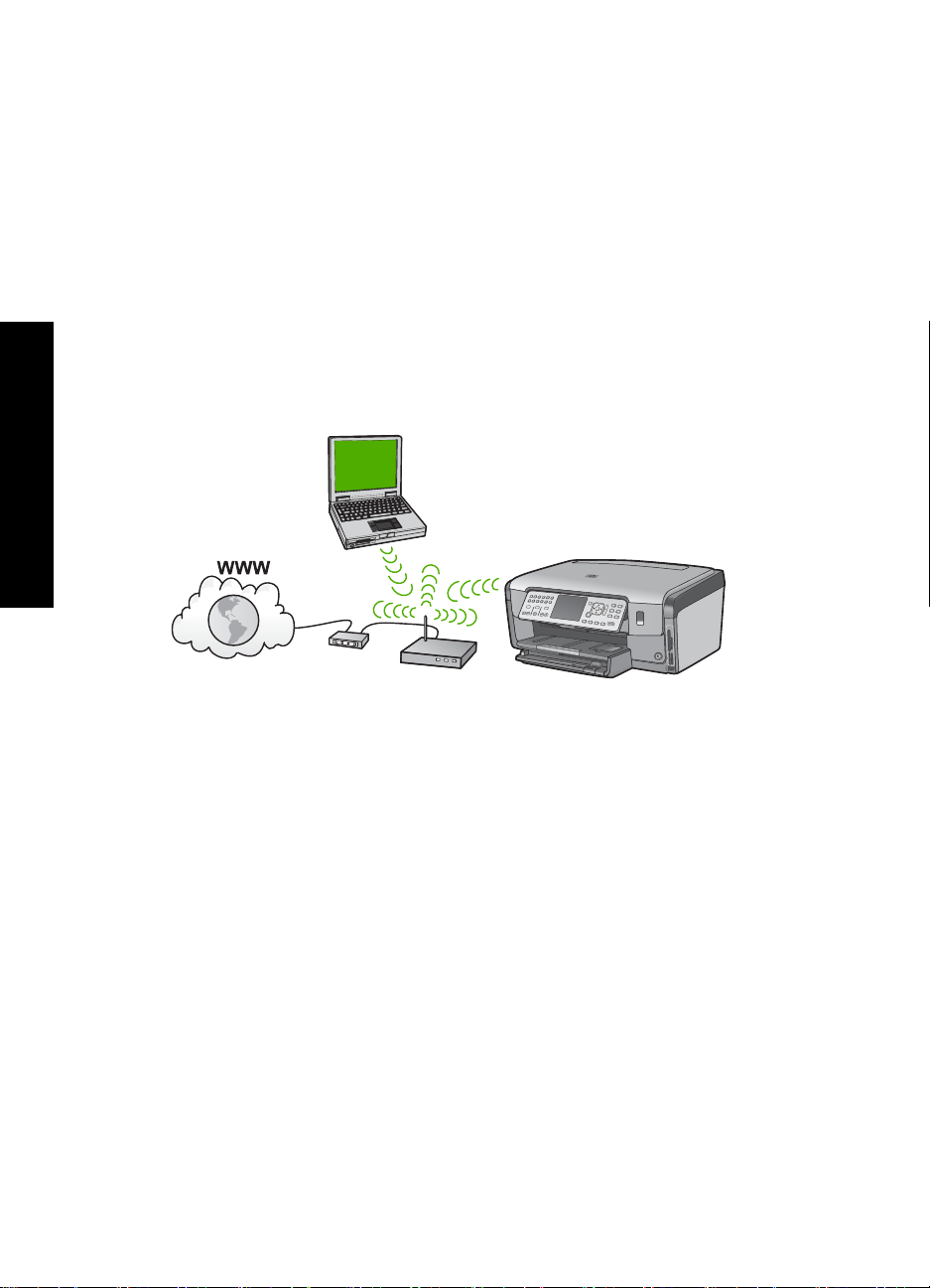
Kapitola 2
5. V dialogovém okně Instalační program HP vyberte požadovaný jazyk a zařízení
HP All-in-One, které chcete připojit.
6. Dokončete instalaci včetně pomocníka Pomocník instalace podle pokynů na
obrazovce.
Po nainstalování softwaru je zařízení HP All-in-One připraveno k použití.
7. Chcete-li síťové připojení otestovat, přejděte k počítači Macintosh a na zařízení
HP All-in-One vytiskněte protokol autotestu.
Nastavení integrované bezdrátové sítě WLAN 802.11
V zájmu zajištění optimálního výkonu a zabezpečení bezdrátové sítě doporučuje
společnost HP při propojení zařízení HP All-in-One s dalšími síťovými prvky použít
přístupový bod (802,11). Připojení síťových prvků prostřednictvím přístupového bodu je
nazýváno síť s infrastrukturou (bezdrátová síť bez přístupového bodu je nazývána
ě
Nastavení sít
síť ad hoc).
Výhody bezdrátových sítí s infrastrukturou v porovnání se sítěmi ad hoc jsou následující:
● zvýšené zabezpečení sítě,
● vyšší spolehlivost,
● flexibilita sítě,
● vyšší výkon, zejména v režimu 802.11 g,
● širokopásmový přístup k internetu,
● možnost použití funkce HP Photosmart Share (při širokopásmovém přístupu k síti
Internet, například při použití kabelového modemu nebo služby DSL).
14 HP Photosmart C7100 All-in-One series
Page 18
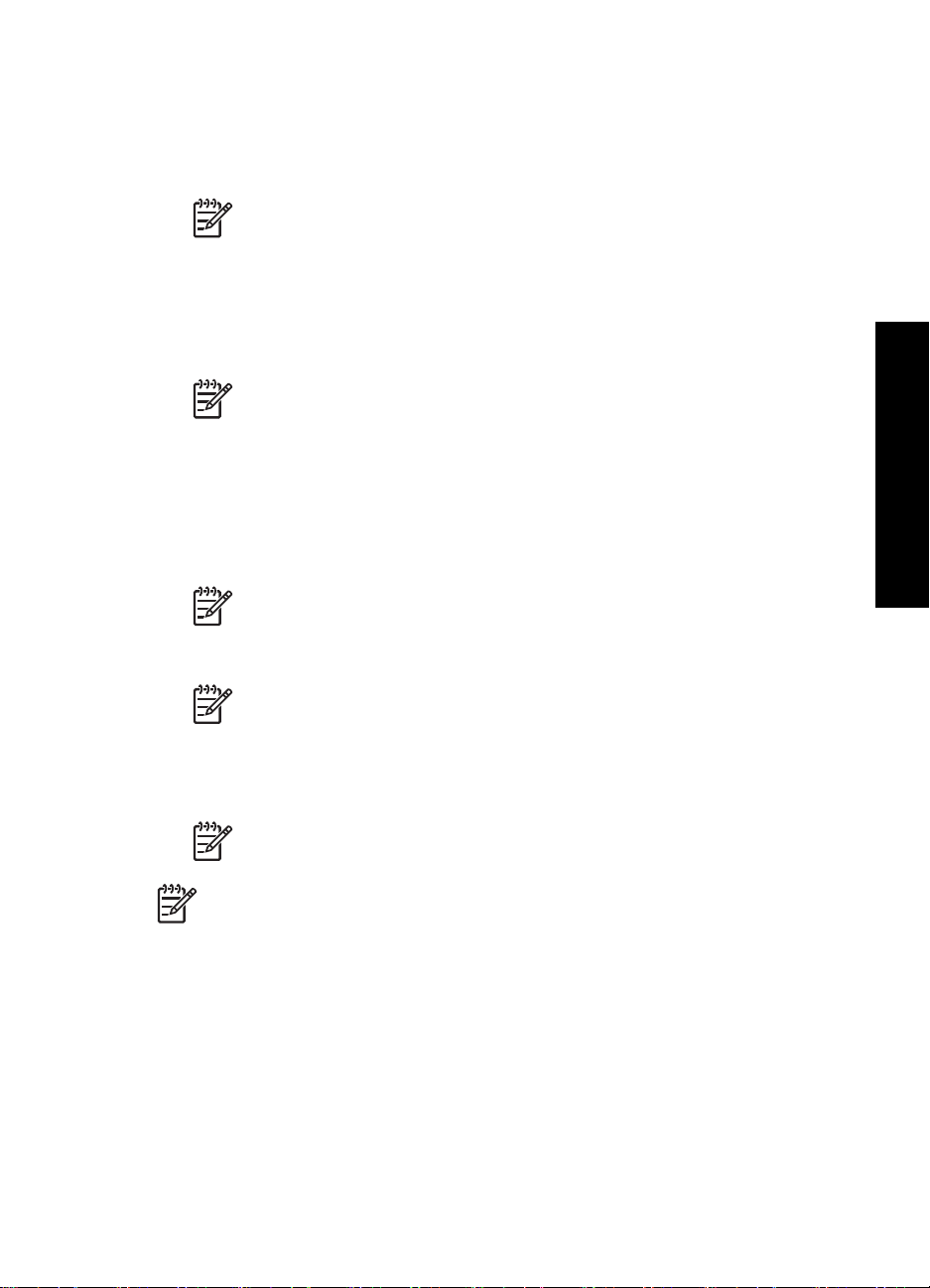
Konfigurace pro integrovanou bezdrátovou síť WLAN 802.11
Chcete-li připojit zařízení HP All-in-One k integrované bezdrátové síti WLAN 802.11, je
nutné vlastnit následující zařízení:
Bezdrátovou síť 802.11 obsahující bezdrátový přístupový bod.
❑
Poznámka Společnost Apple vyrábí jednoduše konfigurovatelný
přístupový bod s názvem AirPort. Přístupový bod AirPort musí být připojen
k počítači Macintosh, přijímá však signály z jakéhokoli síťového zařízení
kompatibilního se standardem 802.11b bez ohledu na typ počítače (PC nebo
Macintosh).
Osobní nebo přenosný počítač s podporou bezdrátové sítě nebo se síťovou
❑
kartou.
Poznámka V případě počítačů Macintosh je obvykle podpora bezdrátové
sítě zajištěna pomocí karty AirPort.
Širokopásmové připojení k síti Internet (doporučeno), například pomocí kabelového
❑
modemu nebo služby DSL.
Pokud připojíte zařízení HP All-in-One k bezdrátové síti s přístupem k síti Internet,
společnost HP doporučuje použít bezdrátový směrovač (přístupový bod nebo
základní stanici), který používá protokol DHCP (Dynamic Host Configuration
Protocol).
Poznámka Chcete-li přistupovat ke službě HP Photosmart Share přímo ze
zařízení, je vyžadováno širokopásmové připojení k Internetu.
Název sítě (SSID).
❑
Poznámka Klíč WEP, SSID a heslo WPA získáte z bezdrátového
směrovače nebo přístupového bodu pomocí vestavěného webového
serveru. Další informace naleznete v dokumentaci dodávané s přístupovým
bodem.
Klíč WEP, heslo WPA (je-li potřeba).
❑
Poznámka Některé přístupové body nabízejí více klíčů WEP. Při nastavení
bezdrátové sítě vždy použijte první klíč WEP (index 1).
Poznámka 1 Je-li nastaveno filtrování adres IP, zkontrolujte, že adresa zařízení
HP All-in-One je uvedena v seznamu.
Poznámka 2 Je-li nastaveno filtrování adres MAC, zkontrolujte, že adresa
zařízení HP All-in-One je uvedena v seznamu povolených adres.
Nastavení sít
ě
Připojení k integrované bezdrátové síti WLAN 802.11
Zařízení HP All-in-One lze snadno připojit k síti pomocí Průvodce nastavením
bezdrátového připojení. Můžete také použít funkci SecureEasySetup, pokud ji přístupový
Základní příručka 15
Page 19
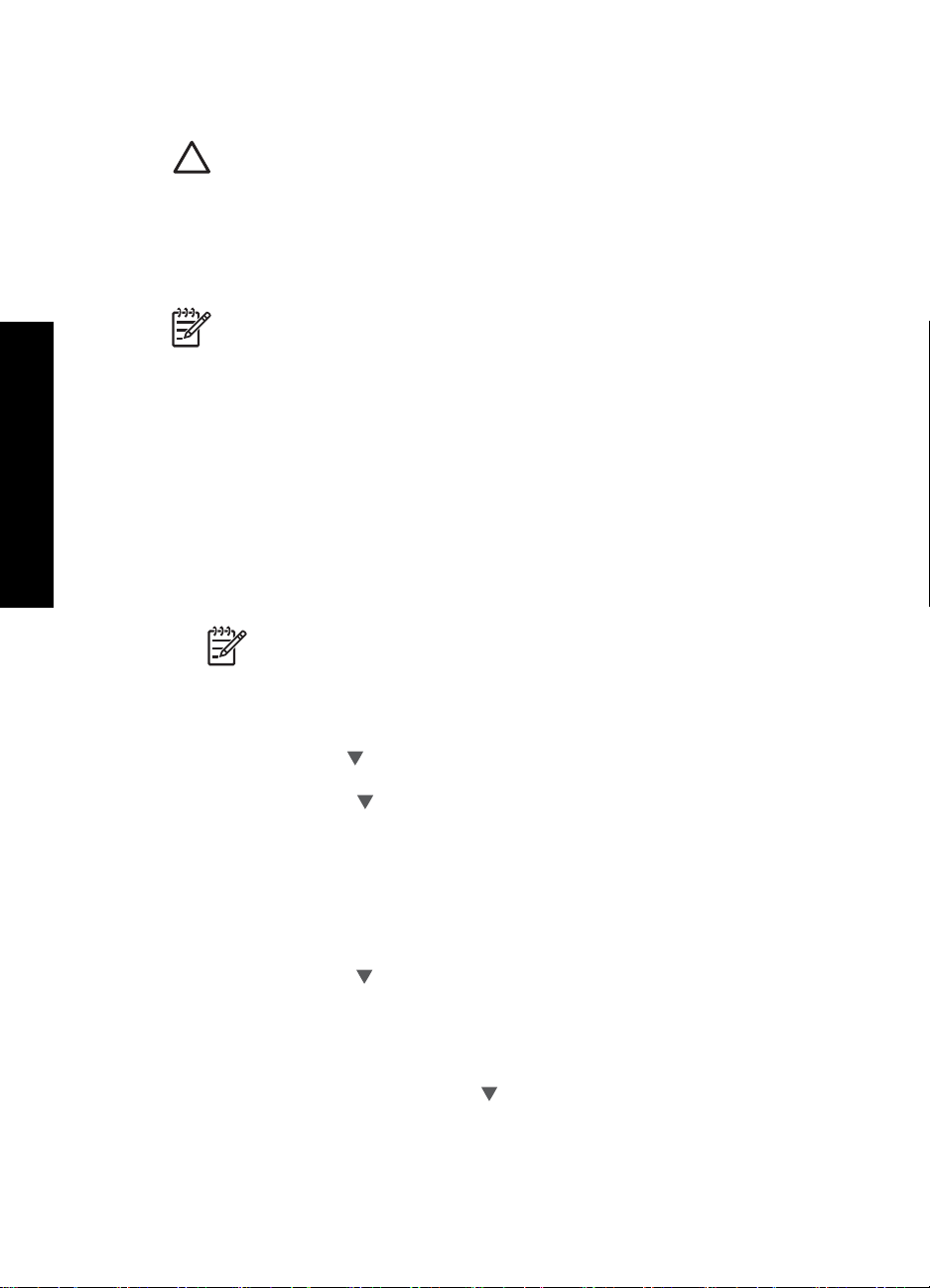
ě
Nastavení sít
Kapitola 2
bod podporuje. Chcete-li zjistit, zda použitý přístupový bod tuto funkci podporuje,
pročtěte si dokumentaci dodávanou s tímto přístupovým bodem.
Upozornění Chcete-li zamezit neoprávněným uživatelům v přístupu k
bezdrátové síti, společnost HP důrazně doporučuje pro používaný přístupový bod
použít heslo a jedinečný název SSID. Jako výchozí nastavení je u dodaného
zařízení přístupového bodu s největší pravděpodobností použit standardní název
sítě SSID zadaný výrobcem. Tento výchozí název SSID mohou pro přístup použit
i jiní uživatelé. Další informace týkající se změny názvu SSID najdete v
dokumentaci dodávané se zařízením přístupového bodu.
Poznámka Před připojením k bezdrátové síti s infrastrukturou ověřte, že kabel
ethernet není připojen k zařízení HP All-in-One.
Postup při připojení zařízení HP All-in-One pomocí Průvodce nastavením
bezdrátového připojení
1. Zapište si následující informace týkající se přístupového bodu:
–název sítě (rovněž označován jako SSID),
–klíč WEP, heslo WPA (je-li potřeba).
Pokud nevíte, kde jsou tyto informace uvedeny, přečtěte si dokumentaci dodávanou
s bezdrátovým přístupovým bodem. Název sítě SSID a klíč WEP či heslo WPA lze
najít pomocí vestavěného webového serveru (EWS) pro daný přístupový bod.
Informace ohledně přístupu k serveru EWS přístupového bodu lze najít v
dokumentaci dodávané se zařízením přístupového bodu.
Poznámka Pokud síť obsahuje základní stanici Apple AirPort a k přístupu
k této síti používáte namísto klíče WEP HEX nebo WEP ASCII heslo, je třeba
získat ekvivalentní klíč WEP. Další informace lze najít v dokumentaci
dodávané se základní stanicí Apple AirPort.
2. Na ovládacím panelu zařízení HP All-in-One stiskněte tlačítko Nastavení .
3. Stiskněte tlačítko
, dokud se nezvýrazní možnost Síť a potom stiskněte tlačítko
OK .
4. Stisknutím tlačítka
zvýrazněte možnost Průvodce bezdrátovým připojením a
poté stiskněte tlačítko OK .
Spustí se program Průvodce bezdrátovým připojením . Průvodce vyhledá
dostupné sítě a zobrazí seznam rozpoznaných názvů sítí (SSID). Nejprve jsou
uvedeny sítě s nejsilnějším signálem, nakonec sítě s nejslabším signálem.
Test bezdrátového připojení provede sérii diagnostických testů a rozhodne, zda bylo
nastavení sítě úspěšné. Po dokončení se zobrazí informace o výsledcích testu
bezdrátového připojení.
5. Stisknutím tlačítka
zvýrazněte název sítě, který jste si zapsali v kroku 1, a potom
stiskněte tlačítko OK .
Není-li název sítě uveden v seznamu
a. Vyberte položku Zadejte nový název sítě (SSID) . V případě potřeby ji
zvýrazněte stisknutím tlačítka
a pak stiskněte tlačítko OK .
Zobrazí se obrazovková klávesnice.
16 HP Photosmart C7100 All-in-One series
Page 20
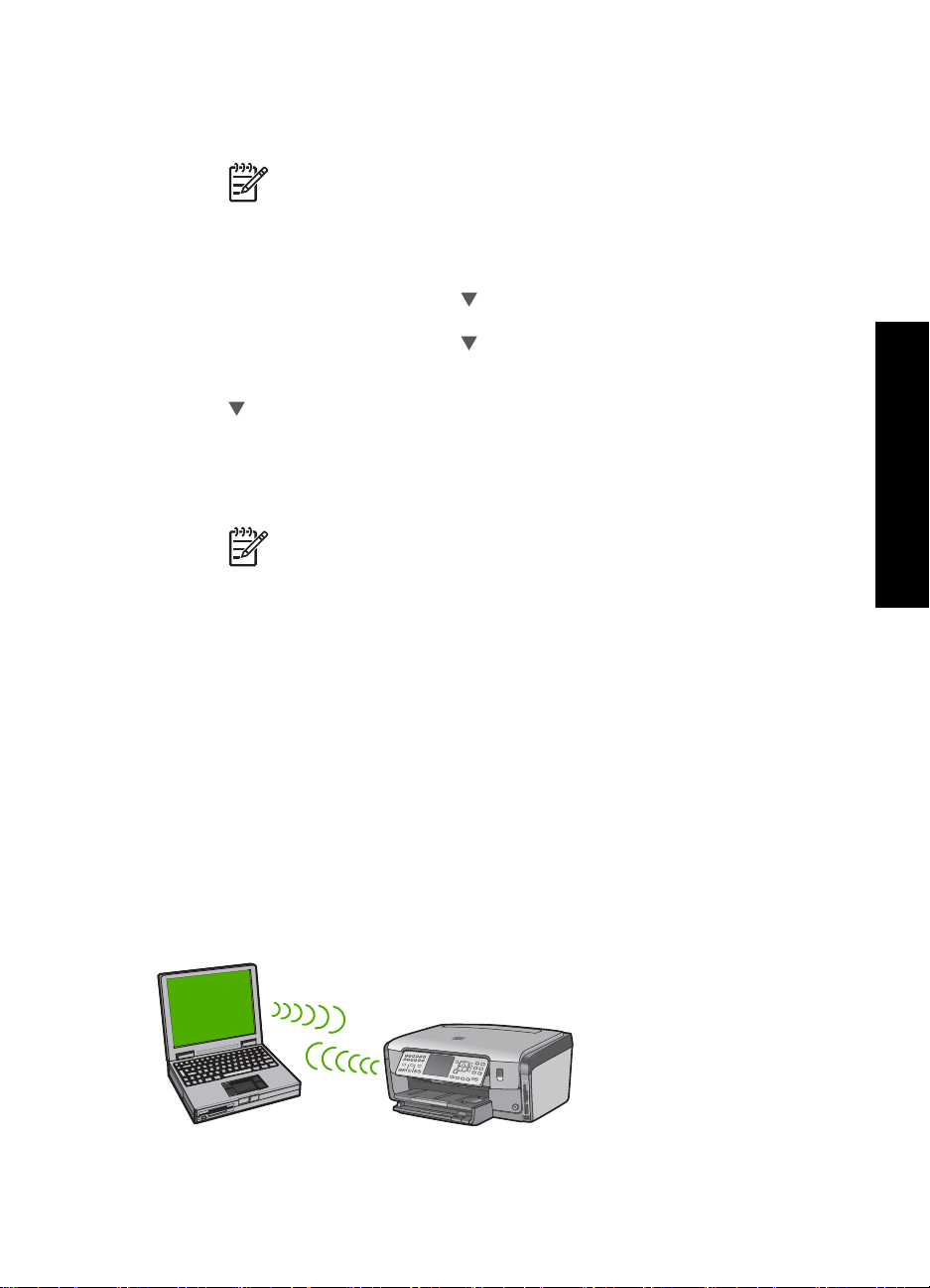
b. Zadejte název SSID. Pomocí tlačítek se šipkami na ovládacím panelu zařízení
HP All-in-One zvýrazněte písmeno nebo číslo na obrazovkové klávesnici a
potom je vyberte stisknutím tlačítka OK .
Poznámka Je nutné přesně rozlišovat malá a velká písmena. V
opačném případě se bezdrátové připojení nezdaří.
c. Po dokončení zadávání nového názvu SSID zvýrazněte pomocí tlačítek se
šipkami tlačítko Dokončeno na obrazovkové klávesnici a potom stiskněte
tlačítko OK .
d. Stiskněte opakovaně tlačítko
Infrastruktura , a potom stiskněte tlačítko OK .
e. Stiskněte opakovaně tlačítko
nebo Šifrování WPA stiskněte tlačítko OK .
Pokud nechcete používat šifrování WEP, opakovaným stiskem tlačítka
vyberte možnost Ne, síť nepoužívá šifrování, a potom stiskněte tlačítko
OK . Přejděte ke kroku 7.
6. Pokud se zobrazí výzva, zadejte klíč WPA nebo WEP následujícím způsobem:
a. Pomocí tlačítek se šipkami zvýrazněte písmeno nebo číslo na obrazovkové
klávesnici a potom je vyberte stisknutím tlačítka OK .
Poznámka Je nutné přesně rozlišovat malá a velká písmena. V
opačném případě se bezdrátové připojení nezdaří.
b. Po dokončení zadávání klíče WPA nebo WEP zvýrazněte pomocí tlačítek se
šipkami tlačítko Dokončeno na obrazovkové klávesnici.
c. Stisknutím tlačítka OK potvrďte výběr možnosti.
Zařízení HP All-in-One se pokusí připojit k síti. Jestliže se zobrazí zpráva, že
jste zadali neplatný klíč WPA nebo WEP, zkontrolujte zapsaný klíč nové sítě,
postupujte podle pokynů pro opravu klíče, a poté akci zopakujte.
7. Po úspěšném připojení zařízení HP All-in-One k síti přejděte k počítači a nainstalujte
příslušný software v každém počítači, který využívá danou síť.
, dokud se nezvýrazní možnost
. Po zobrazení možnosti Šifrování WEP
Nastavení sít
ě
Nastavení bezdrátové sítě v režimu ad hoc
V této části je popsáno připojení zařízení HP All-in-One k počítači v bezdrátové síti bez
použití přístupového bodu. Tato síť je v systémech Windows někdy také označována
termínem peer-to-peer nebo ad hoc. V sítích s počítači Macintosh je nazývána sítí mezi
počítači. Připojení v režimu ad hoc se používá v případech, kdy nechcete investovat do
přístupového bodu nebo kdy chcete používat jednodušší či pouze příležitostnou síť.
Základní příručka 17
Page 21
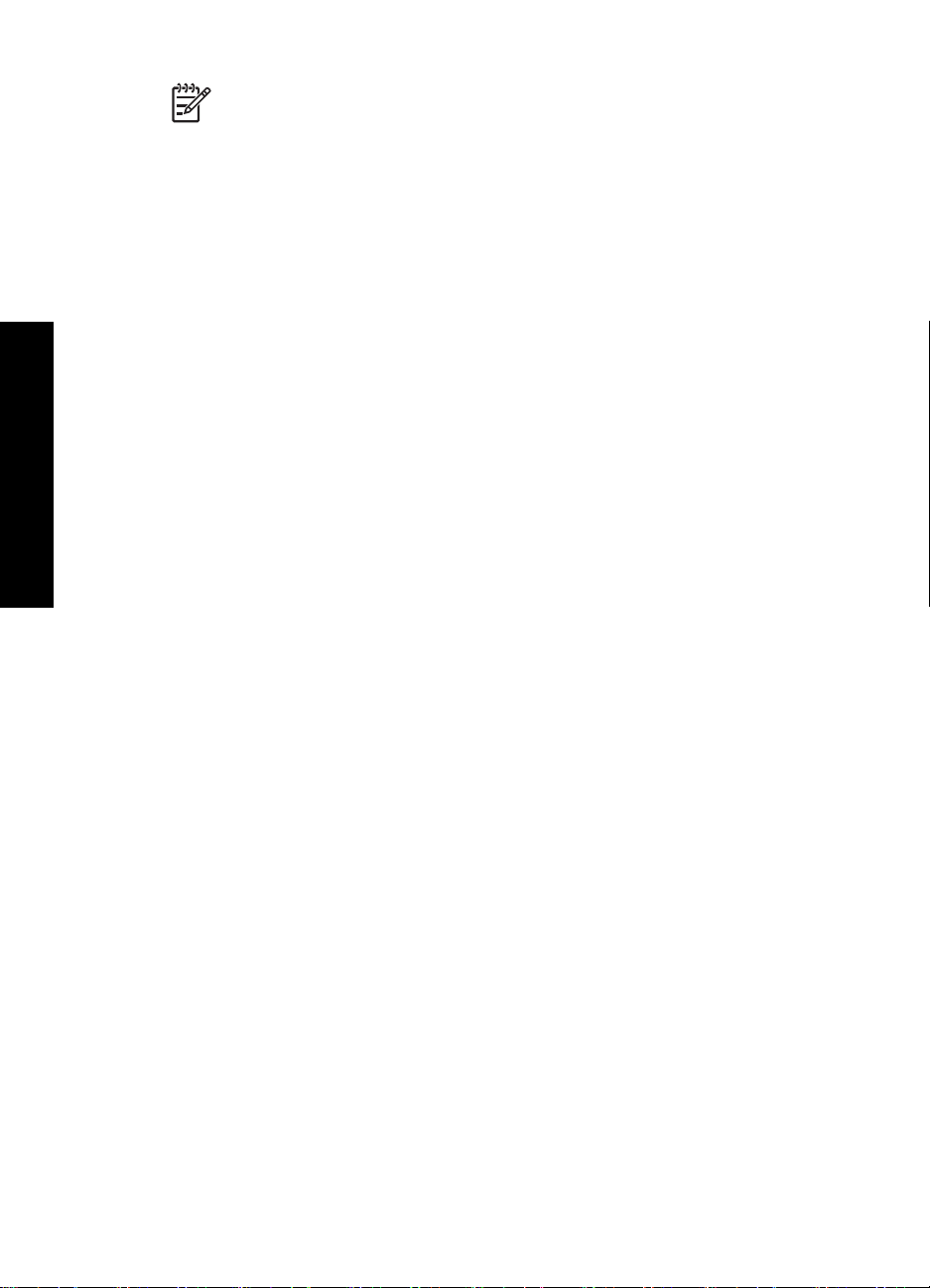
Kapitola 2
Poznámka Připojení ad hoc lze použít v případech, kdy nepoužíváte přístupový
bod. V porovnání s použitím přístupového bodu je však tento způsob méně
flexibilní, poskytuje nižší zabezpečení sítě a nižší výkon. Dále pravděpodobně
nepoužíváte sdílené širokopásmové připojení k Internetu (například kabelové
připojení nebo připojení DSL) a nemůžete proto využívat funkci HP Photosmart
Share zařízení HP All-in-One.
Chcete-li připojit zařízení HP All-in-One k počítači, je nutné v počítači vytvořit síťový profil.
Síťový profil obsahuje různé údaje nastavení sítě. Mezi ně patří název sítě (SSID),
komunikační režim (síť ad hoc nebo síť s infrastrukturou) a také to, zda je povoleno
šifrování, či nikoli.
V závislosti na operačním systému otevřete jednu z následujících sekcí:
● Příprava počítače se systémem Windows XP
● Příprava počítače Macintosh
ě
Konfigurace pro síť ad hoc
Pro připojení zařízení HP All-in-One k bezdrátové síti budete potřebovat počítač se
systémem Windows s adaptérem bezdrátové sítě nebo počítač Macintosh s kartou
Nastavení sít
Airport.
Příprava počítače se systémem Windows XP
Nejprve připravte počítač pro připojení k síti a vytvořte síťový profil.
Příprava počítače
1. Ukončete všechny spuštěné aplikace a dočasně deaktivujte všechny brány firewall,
včetně vnitřní brány firewall systému Windows XP nebo jiného softwaru firewall a
antivirového softwaru.
2. Chcete-li počítač zabezpečit před napadením viry, přerušte připojení k síti Internet.
Používáte-li kabelové připojení nebo připojení DSL, odpojte kabel Ethernet ze zadní
části počítače. Používáte-li telefonické připojení, odpojte telefonní šňůru.
3. Zakažte všechna připojení LAN (včetně sítě Ethernet) kromě bezdrátového
připojení. Rovněž zakažte všechna připojení IEEE 1394 (například Firewire, i.LINK
nebo Lynx) k síti Ethernet.
Přerušení připojení k místní síti (LAN) v systému Windows XP
a. Klepněte na tlačítko Start, dále na položku Ovládací panely a potom
poklepejte na položku Síťová připojení.
b. Klepněte postupně pravým tlačítkem myši na všechny ikony Připojení k místní
síti a klepněte na příkaz Zakázat. Pokud místní nabídka obsahuje příkaz
Povolit, pak je připojení k místní síti již zakázáno.
Vypnutí brány firewall systému Windows při použití aktualizace Windows XP
Service Pack 2
a. V okně Ovládací panely systému Windows klepněte na položku Centrum
zabezpečení.
b. Klepněte na položku Brána firewall systému Windows a vyberte volbu
Vypnuto.
18 HP Photosmart C7100 All-in-One series
Page 22
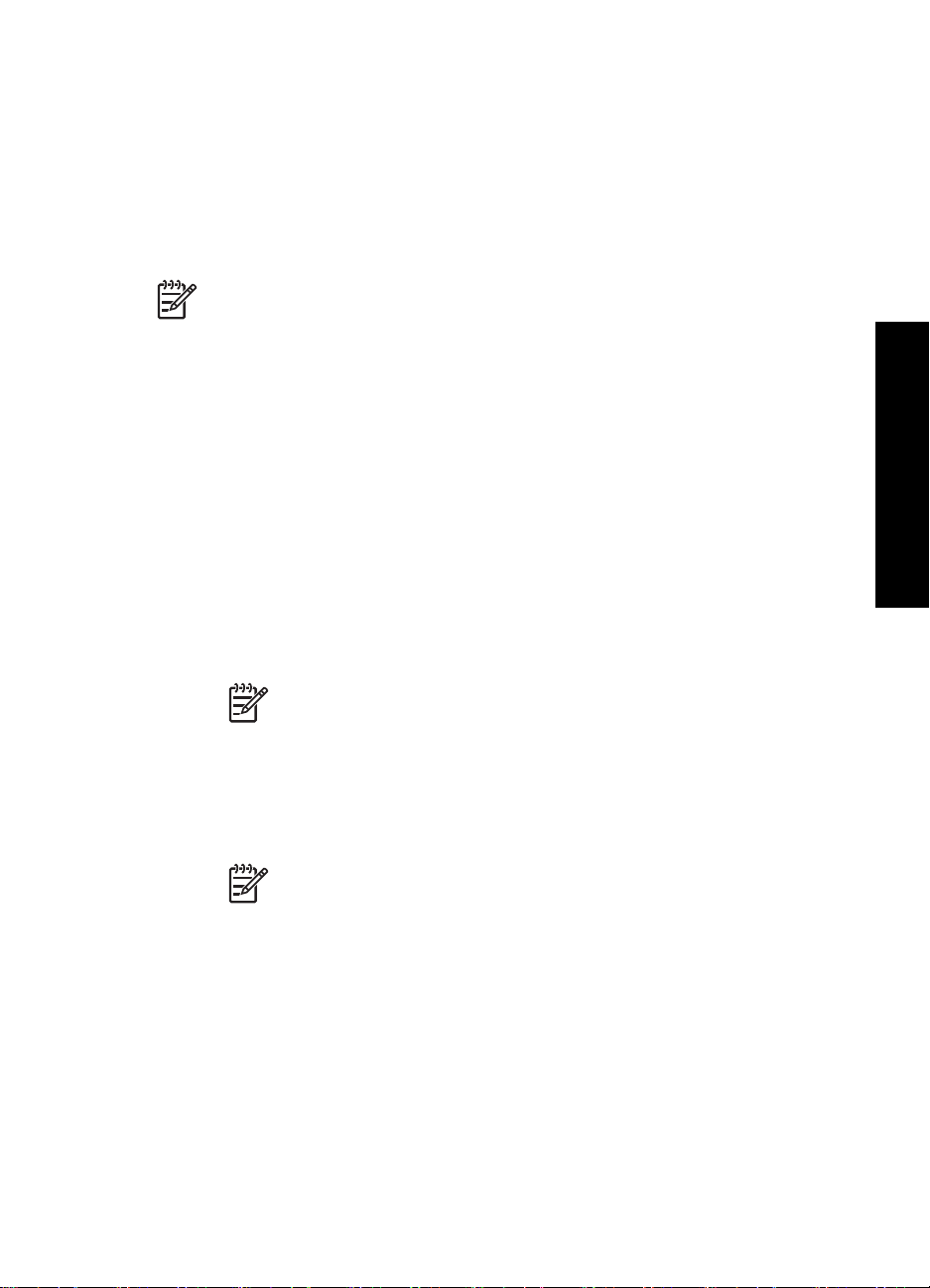
Vypnutí brány firewall systému Windows při použití aktualizace Windows XP
Service Pack 1
a. V okně Ovládací panely systému Windows otevřete okno Síťová připojení.
b. Klepněte na volbu Změnit upřesňující nastavení.
c. Klepněte na kartu Upřesnit.
d. Zrušte zaškrtnutí políčka pro ochranu pomocí brány firewall.
Vytvoření síťového profilu
Poznámka Zařízení HP All-in-One je dodáváno s konfigurovaným síťovým
profilem, jehož název SSID je hpsetup. Z důvodů zabezpečení a ochrany
osobních údajů společnost HP doporučuje v počítači vytvořit nový síťový profil
podle uvedeného postupu a poté použít Průvodce nastavením bezdrátového
připojení při rozpoznání nové sítě.
1. Ujistěte se, že je počítač připravený způsobem, který byl popsán dříve.
2. V Ovládacích panelech poklepejte na panel Síťová připojení.
3. V okně Síťová připojení klepněte pravým tlačítkem myši na ikonu Bezdrátové
připojení k síti. Pokud je v místní nabídce zobrazen příkaz Povolit, vyberte jej.
Pokud je v nabídce zobrazen příkaz Zakázat, je bezdrátové připojení již povoleno.
4. Klepněte pravým tlačítkem myši na ikonu Bezdrátové připojení k síti a potom
klepněte na příkaz Vlastnosti.
5. Klepněte na kartu Bezdrátové sítě.
6. Zaškrtněte políčko Konfigurovat nastavení bezdrátové sítě pomocí systému
Windows.
7. Klepněte na tlačítko Přidat a potom proveďte následující kroky:
a. V okně Název sítě (SSID) zadejte jméno Mynetwork.
Nastavení sít
ě
Poznámka Povšimněte si, že písmeno M v názvu Mynetwork je velké
a ostatní písmena jsou malá. Velikost písmen je nutné dodržet, pokud
by bylo třeba název sítě zadat později do Průvodce nastavením
bezdrátového připojení.
b. Je-li k dispozici seznam Ověření v síti, vyberte možnost Otevřít. Jinak
pokračujte následujícím krokem.
c. V seznamu Šifrování dat vyberte možnost WEP.
Poznámka Je možné vytvořit síť, která nepoužívá klíč WEP. V zájmu
zabezpečení sítě však použití klíče WEP doporučujeme.
d. Ujistěte se, že není zaškrtnuto políčko Klíč je poskytován automaticky.
Pokud je políčko zaškrtnuto, klepnutím zaškrtnutí zrušte.
e. Do pole Síťový klíč zadejte klíč WEP o velikosti přesně 5 nebo přesně 13
alfanumerických znaků (ASCII). Pokud zadáte 5 znaků, můžete zadat například
řetězec ABCDE nebo 12345. Pokud zadáte 13 znaků, můžete zadat
například ABCDEF1234567. (12345 a ABCDE jsou pouze příklady. Zvolte si
vlastní kombinaci.)
Další možností je použít pro klíč WEP posloupnost hexadecimálních znaků.
Délka hexadecimálního klíče WEP musí být 10 znaků v případě 40bitového
šifrování nebo 26 znaků při 128bitovém šifrování.
f. Do pole Potvrzení síťového klíče zadejte stejný klíč WEP, který jste zadali v
předchozím kroku.
Základní příručka 19
Page 23
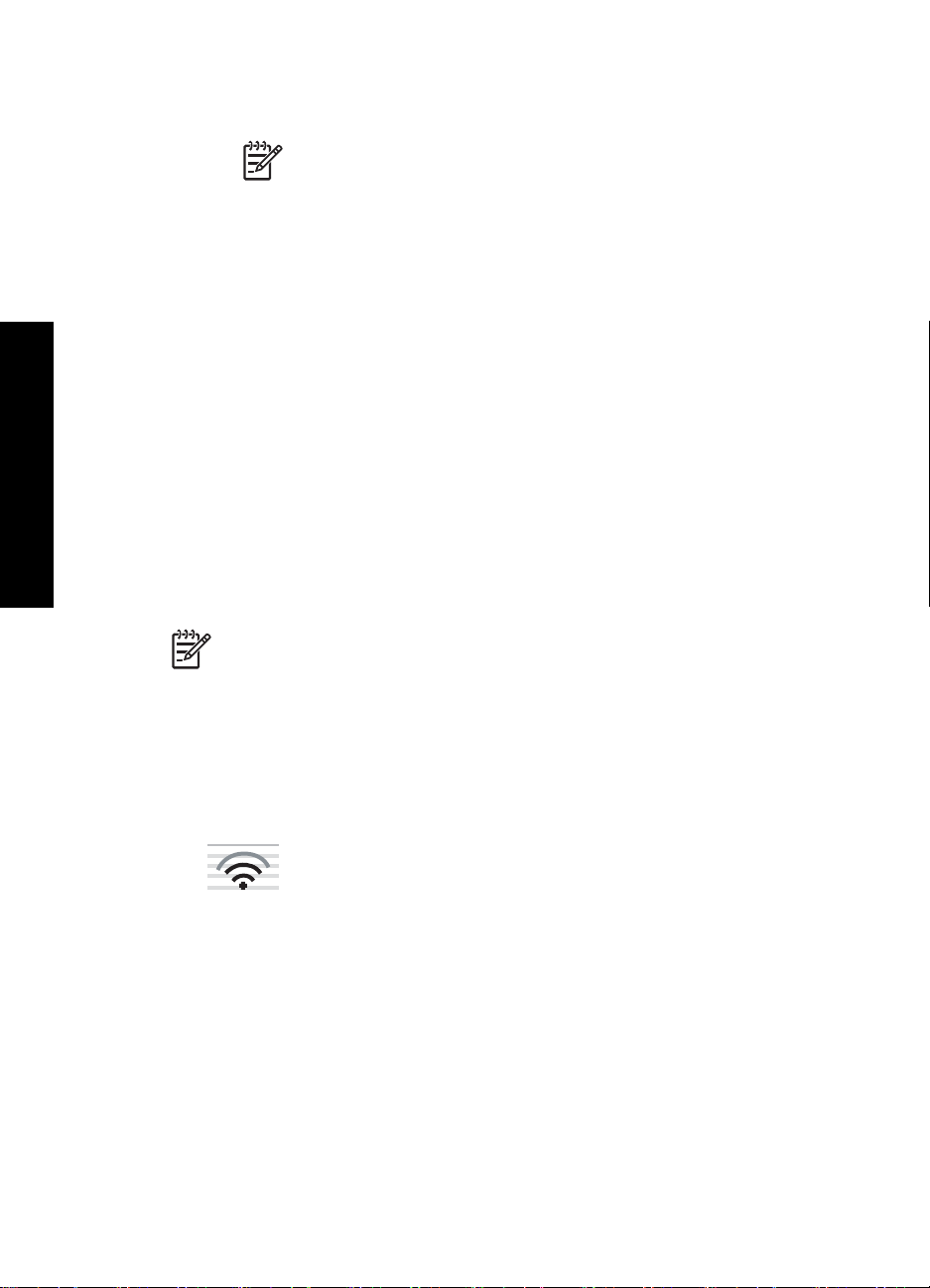
Kapitola 2
g. Zapište si klíč WEP přesně tak, jak jste jej zadali, včetně malých a velkých
h. Zaškrtněte políčko Toto je síť mezi počítači (ad hoc); nejsou použity
i. Klepnutím na tlačítko OK zavřete okno Vlastnosti bezdrátové sítě a potom
j. Opětovným klepnutím na tlačítko OK zavřete okno Vlastnosti bezdrátového
8. Přejděte k zařízení HP All-in-One a pomocí Průvodce nastavením bezdrátového
připojení připojte zařízení HP All-in-One k bezdrátové síti.
ě
Příprava počítače Macintosh
Nejprve připravte počítač pro připojení k síti a vytvořte síťový profil.
písmen.
Poznámka Je nutné přesně si zapamatovat malá a velká písmena.
Pokud do zařízení HP All-in-One zadáte nesprávný klíč WEP,
bezdrátové připojení se nezdaří.
bezdrátové přístupové body.
znovu klepněte na tlačítko OK.
připojení k síti.
Nastavení sít
Příprava počítače
Ukončete činnost všech aplikací spuštěných v počítači a dočasně deaktivujte
➔
všechny brány firewall.
Vytvoření nového síťového profilu
Poznámka Zařízení HP All-in-One je dodáváno s konfigurovaným síťovým
profilem, jehož název SSID je hpsetup. Z důvodů zabezpečení a ochrany
osobních údajů společnost HP doporučuje v počítači vytvořit nový síťový profil
podle uvedeného postupu a poté použít Průvodce nastavením bezdrátového
připojení při rozpoznání nové sítě.
1. Zkontrolujte, zda je karta AirPort zapnutá.
Po zapnutí karty AirPort se objeví v nabídkové liště následující ikona (v liště musí
být nastavena volba Zobrazit kartu AirPort).
Kontrolu lze provést klepnutím na ikonu AirPort.
Pokud je k dispozici příkaz Turn Airport On (Zapnout kartu Airport) vyberte jej.
Jestliže ikona AirPort není zobrazena, postupujte takto:
a. Na obrazovce Network Preferences (Předvolby sítě) vyberte možnost
Airport Panel (Panel Airport).
b. Povolte možnost Allow the computer to create networks (Umožnit počítači
vytvářet sítě).
c. Povolte možnost Show Airport status in menu bar (Zobrazit stav karty
Airport v panelu nabídky).
2. Klepněte na ikonu AirPort.
3. Vyberte příkaz Create Network… (Vytvořit síť...).
20 HP Photosmart C7100 All-in-One series
Page 24
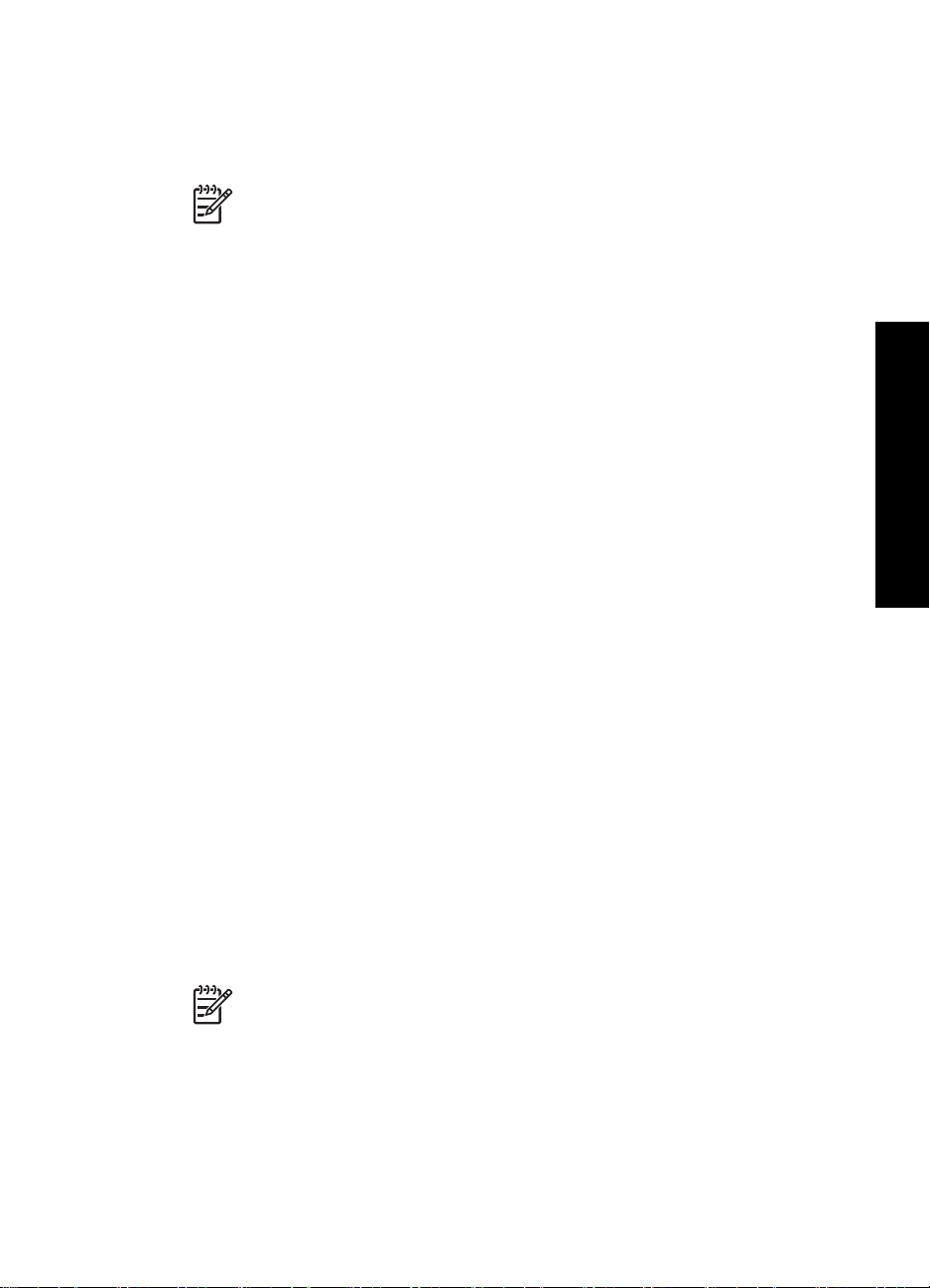
4. V dialogovém okně Computer to Computer (Mezi počítači) klepněte na pole
Name (Název) a zadejte nový název sítě.
Můžete například zadat název Mynetwork (nebo jiný, více popisný název, například
vaše iniciály).
Poznámka Povšimněte si, že písmeno M v názvu Mynetwork je velké a
ostatní písmena jsou malá. Velikost písmen je nutné dodržet, pokud by bylo
třeba název sítě zadat později do Průvodce nastavením bezdrátového
připojení.
5. V poli Channel (Kanál) použijte výchozí nastavení Automatic (Automaticky).
6. Klepněte na tlačítko Show Options (Zobrazit možnosti).
7. Chcete-li povolit šifrování v zájmu zabezpečení, zaškrtněte políčko Encryption
(Šifrování).
8. Do pole Password (Heslo) zadejte heslo o velikosti přesně 5 nebo přesně 13
alfanumerických znaků (ASCII). Pokud zadáte 5 znaků, můžete zadat například
řetězec ABCDE nebo 12345. Jestliže zadáte 13 znaků, můžete zadat například
řetězec ABCDEF1234567.
Při zadání hesla můžete také použít hexadecimální znaky. Délka hexadecimálního
hesla musí být 10 znaků v případě 40bitového šifrování nebo 26 znaků při
128bitovém šifrování.
9. Do pole Confirm (Potvrzení) zadejte stejné heslo.
10. Zapište si heslo, které se v zařízení HP All-in-One nazývá klíč WEP. Klíč WEP bude
nutné zadat při spuštění Průvodce nastavením bezdrátové sítě.
11. Klepněte na tlačítko OK.
12. Přejděte k zařízení HP All-in-One a pomocí Průvodce nastavením bezdrátového
připojení připojte zařízení HP All-in-One k bezdrátové síti.
Nastavení sít
ě
Vytvoření síťového profilu pro jiné operační systémy
Používáte-li jiný operační systém než Windows XP, doporučujeme použít konfigurační
program dodávaný s kartou pro bezdrátové připojení k síti LAN. Tento program naleznete
v seznamu programů nainstalovaných v počítači.
Používáte-li jiný operační systém než Mac OS X, doporučujeme použít konfigurační
program dodávaný s kartou pro bezdrátové připojení k síti LAN. Tento program naleznete
v seznamu programů nainstalovaných v počítači.
Pomocí konfiguračního programu karty LAN vytvořte síťový profil s následujícími
hodnotami:
● Název sítě (SSID): Mynetwork (například)
● Režim komunikace: Ad Hoc
● Šifrování: povoleno
Poznámka Vytvořte síťový název odlišný od uvedené ukázky (použijte
například své iniciály). Mějte však na paměti, že v názvu sítě je rozlišována
velikost znaků. Je nutné si zapamatovat, která písmena jsou velká a která
malá.
Připojení k bezdrátové síti ad hoc
Pro připojení zařízení HP All-in-One k bezdrátové síti ad hoc můžete použít Průvodce
nastavením bezdrátového připojení.
Základní příručka 21
Page 25
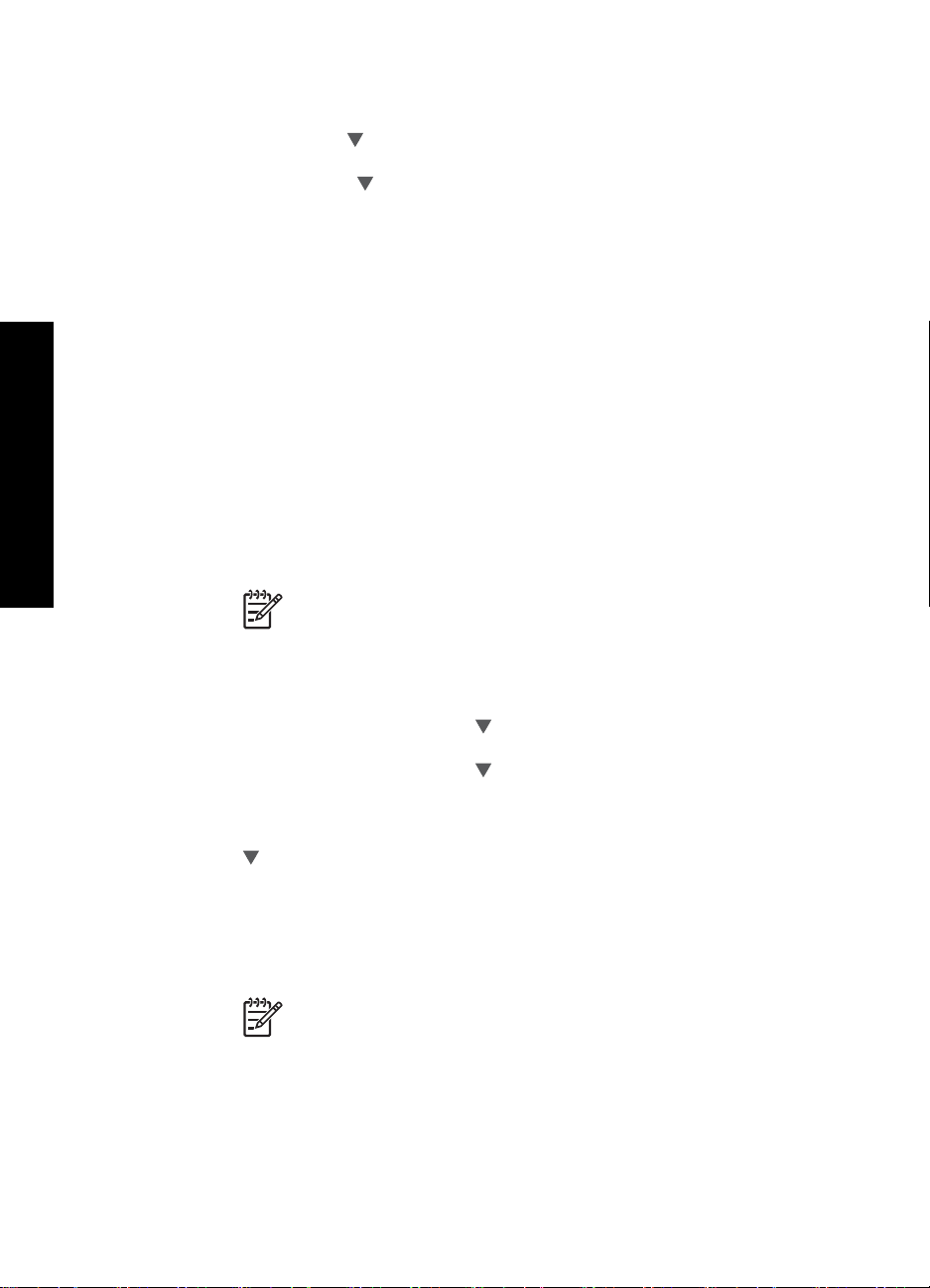
ě
Nastavení sít
Kapitola 2
Připojení k bezdrátové síti ad hoc
1. Na ovládacím panelu zařízení HP All-in-One stiskněte tlačítko Nastavení .
2. Stiskněte tlačítko
, dokud se nezvýrazní možnost Síť a potom stiskněte tlačítko
OK .
3. Stisknutím tlačítka
zvýrazněte možnost Průvodce bezdrátovým připojením a
poté stiskněte tlačítko OK .
Spustí se program Průvodce bezdrátovým připojením . Průvodce vyhledá
dostupné sítě a zobrazí seznam rozpoznaných názvů sítí (SSID). V seznamu jsou
uvedeny nejprve sítě s infrastrukturou, následují sítě typu ad hoc. Nejprve jsou
uvedeny sítě s nejsilnějším signálem, nakonec sítě s nejslabším signálem.
4. Na displeji vyhledejte název sítě, kterou jste vytvořili v počítači (například
Mynetwork).
5. Pomocí tlačítek se šipkami vyberte požadovaný název sítě a poté stiskněte
tlačítko OK .
Pokud jste název sítě nalezli a vybrali, přejděte ke kroku 6.
Pokud jméno sítě není v seznamu uvedeno
a. Vyberte možnost Zadat nový název sítě (SSID).
Zobrazí se obrazovková klávesnice.
b. Zadejte název SSID. Pomocí tlačítek se šipkami na ovládacím panelu zařízení
HP All-in-One zvýrazněte písmeno nebo číslo na obrazovkové klávesnici a
potom je vyberte stisknutím tlačítka OK .
Poznámka Je nutné přesně rozlišovat malá a velká písmena. V
opačném případě se bezdrátové připojení nezdaří.
c. Po dokončení zadávání nového názvu SSID zvýrazněte pomocí tlačítek se
šipkami tlačítko Dokončeno na obrazovkové klávesnici a potom stiskněte
tlačítko OK .
d. Stiskněte opakovaně tlačítko
, dokud se nezvýrazní možnost Ad Hoc , a
potom stiskněte tlačítko OK .
e. Stiskněte opakovaně tlačítko
, dokud se nezvýrazní možnost Ano, síť
používá šifrování WEP, a potom stiskněte tlačítko OK . Zobrazí se
obrazovková klávesnice.
Pokud nechcete používat šifrování WEP, opakovaným stiskem tlačítka
vyberte možnost Ne, síť nepoužívá šifrování, a potom stiskněte tlačítko
OK . Přejděte ke kroku 7.
6. Pokud se zobrazí výzva, zadejte klíč WEP následujícím způsobem. V opačném
případě přejděte ke kroku 7.
a. Pomocí tlačítek se šipkami zvýrazněte písmeno nebo číslo na obrazovkové
klávesnici a potom je vyberte stisknutím tlačítka OK .
Poznámka Je nutné přesně rozlišovat malá a velká písmena. V
opačném případě se bezdrátové připojení nezdaří.
b. Po dokončení zadávání klíče WEP zvýrazněte pomocí tlačítek se šipkami
tlačítko Dokončeno na obrazovkové klávesnici.
22 HP Photosmart C7100 All-in-One series
Page 26
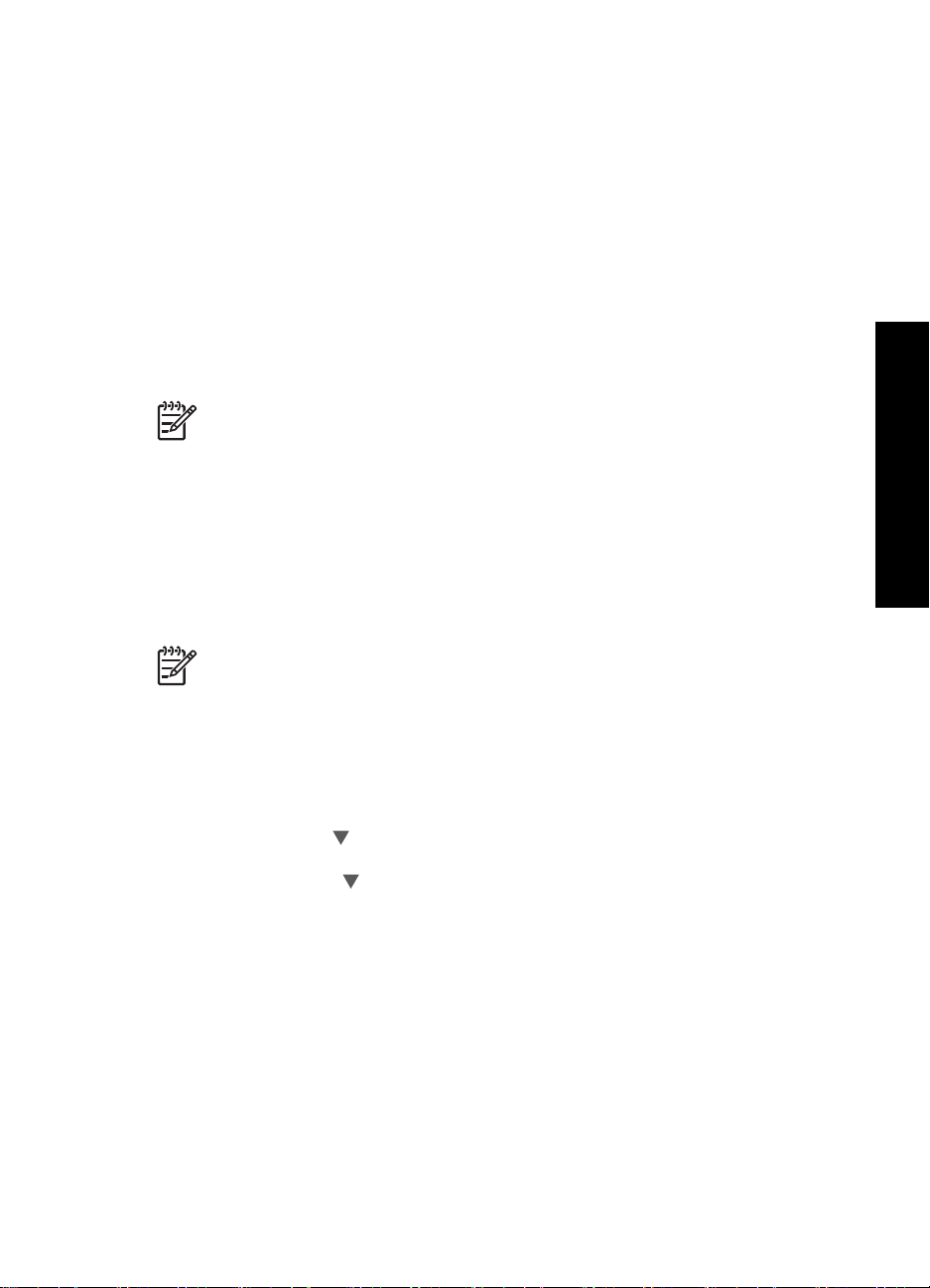
7. Opakovaným stisknutím tlačítka OK potvrďte výběr.
Zařízení HP All-in-One se pokusí připojit k síti s názvem SSID. Jestliže se zobrazí
zpráva, že jste zadali neplatný klíč WEP, zkontrolujte zapsaný klíč nové sítě,
postupujte podle pokynů pro opravu klíče WEP a poté akci zopakujte.
8. Po úspěšném připojení zařízení HP All-in-One k síti přejděte k počítači a nainstalujte
software.
Připojení k dalším počítačům v síti
Zařízení HP All-in-One lze v malé počítačové síti připojit k více počítačům. Je-li již
zařízení HP All-in-One připojeno k některému počítači v síti, je nutné nainstalovat
software zařízení HP All-in-One na každý další počítač. Software během instalace
bezdrátového připojení zjistí název existující sítě (SSID). Po instalaci zařízení
HP All-in-One do sítě je po přidání dalších počítačů nebude nutné znovu konfigurovat.
Poznámka Zařízení HP All-in-One lze připojit k bezdrátové nebo ke kabelové
síti, avšak nikoli k oběma zároveň.
Nastavení sít
Přechod zařízení HP All-in-One od připojení USB k síťovému připojení
Pokud jste zařízení HP All-in-One původně instalovali s připojením prostřednictvím
rozhraní USB, můžete později přejít k připojení buď prostřednictvím bezdrátové sítě,
nebo prostřednictvím sítě Ethernet. Pokud již znáte postup při připojení k síti, můžete
postupovat podle následujících obecných pokynů.
Poznámka V zájmu zajištění optimálního výkonu a zabezpečení bezdrátové
sítě použijte k připojení zařízení HP All-in-One přístupový bod (jakým je například
bezdrátový směrovač).
Chcete-li změnit připojení kabelem USB na integrované bezdrátové připojení
WLAN 802.11, postupujte následovně:
1. Odpojte připojení USB ze zadní strany zařízení HP All-in-One.
2. Na ovládacím panelu zařízení HP All-in-One stiskněte tlačítko Nastavení .
3. Stiskněte tlačítko
OK .
4. Stisknutím tlačítka
poté stiskněte tlačítko OK .
Spustí se Průvodce nastavením bezdrátového připojení.
5. Nainstalujte software pro síťové připojení, vyberte volbu Přidat zařízení a potom
volbu Prostřednictvím sítě.
6. Po dokončení instalace otevřete panel Tiskárny a faxy v Ovládacích panelech a
smažte tiskárny určené pro instalaci s použitím sběrnice USB.
Přechod od připojení USB ke kabelovému připojení (Ethernet)
1. Odpojte připojení USB ze zadní strany zařízení HP All-in-One.
2. Kabelem Ethernet propojte port sítě Ethernet umístěný na zadní straně zařízení
HP All-in-One a některý dostupný port sítě Ethernet na směrovači nebo přepínači.
, dokud se nezvýrazní možnost Síť a potom stiskněte tlačítko
zvýrazněte možnost Průvodce bezdrátovým připojením a
ě
Základní příručka 23
Page 27
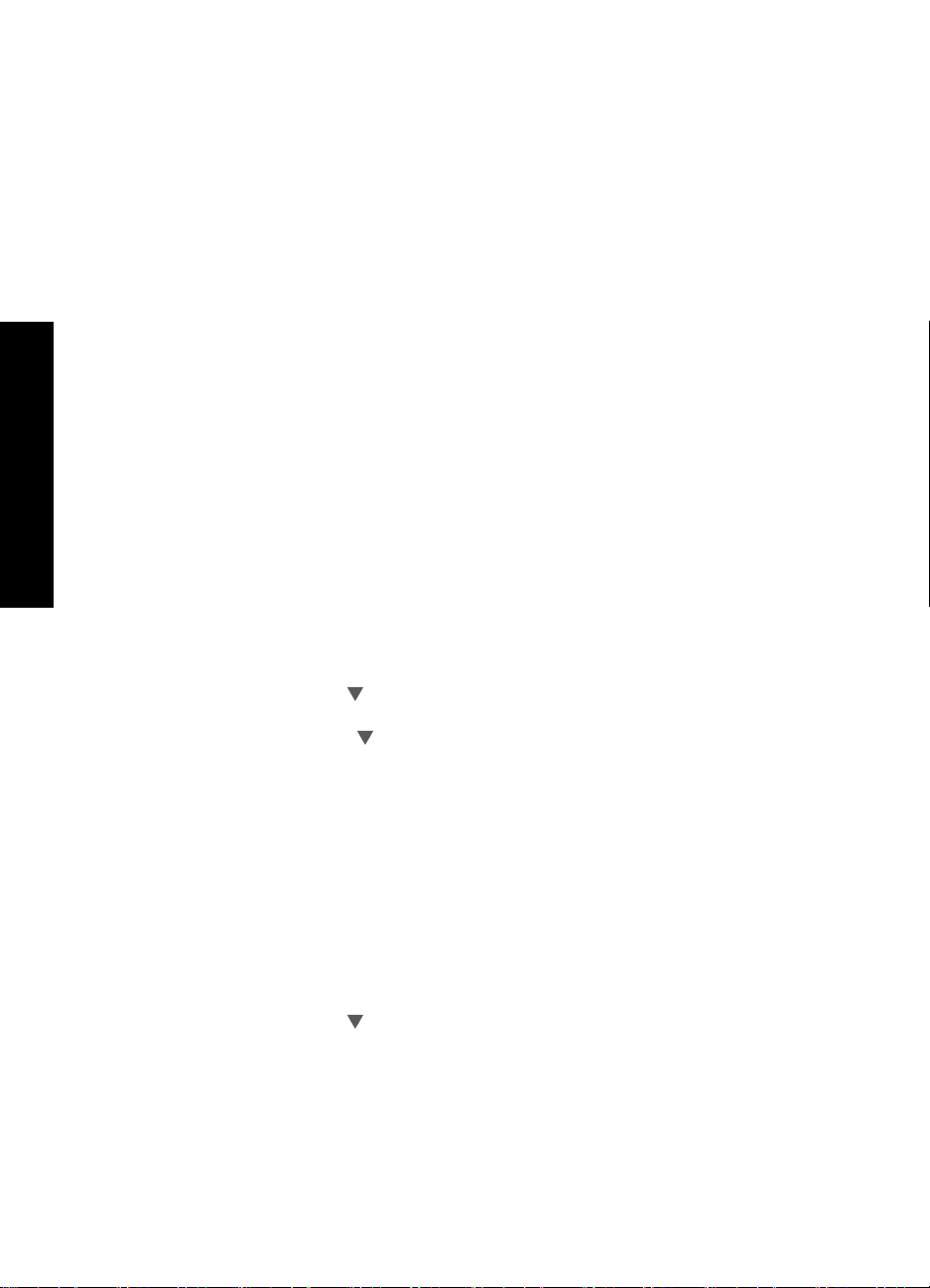
Kapitola 2
3. Nainstalujte software pro síťové připojení, vyberte volbu Přidat zařízení a potom
volbu Prostřednictvím sítě.
4. (Pouze systém Windows) Po dokončení instalace otevřete v okně Ovládací
panely panel Tiskárny a faxy a odstraňte tiskárny z předcházející instalace
s připojením USB.
Správa nastavení sítě
Prostřednictvím ovládacího panelu zařízení HP All-in-One můžete spravovat nastavení
sítě pro zařízení HP All-in-One. K zadání dalších rozšířených nastavení můžete využít
implementovaného webového serveru. K tomuto nástroji pro konfiguraci a zjišťování
stavu lze přistupovat prostřednictvím webového prohlížeče s použitím existujícího
síťového připojení zařízení HP All-in-One.
Změna základního nastavení sítě z ovládacího panelu
ě
Nastavení sít
Ovládací panel zařízení HP All-in-One umožňuje nastavit a spravovat bezdrátové
připojení a nabízí různé formy správy sítě. To zahrnuje zobrazení nastavení sítě,
obnovení výchozích nastavení sítě, zapínání a vypínání bezdrátového rádiového režimu
a změnu nastavení sítě.
Použití Průvodce nastavením bezdrátového připojení
Průvodce nastavením bezdrátového připojení umožňuje snadné nastavení a správu
bezdrátového připojení k zařízení HP All-in-One.
Spuštění programu Průvodce bezdrátovým připojením
1. Na ovládacím panelu zařízení HP All-in-One stiskněte tlačítko Nastavení .
2. Stiskněte tlačítko
OK .
3. Stisknutím tlačítka
poté stiskněte tlačítko OK .
Spustí se program Průvodce bezdrátovým připojením .
Zobrazení a tisk nastavení sítě
Souhrn nastavení sítě můžete zobrazit na ovládacím panelu zařízení HP All-in-One nebo
můžete vytisknout stránku s podrobnými údaji konfigurace. Na stránce s konfigurací sítě
jsou uvedena všechna důležitá nastavení sítě, jako je například adresa IP, rychlost
připojení či nastavení služeb DNS a mDNS.
Zobrazení a tisk nastavení sítě
1. Na ovládacím panelu zařízení HP All-in-One stiskněte tlačítko Nastavení .
2. Stiskněte tlačítko
OK .
Zobrazí se nabídka Síť .
, dokud se nezvýrazní možnost Síť a potom stiskněte tlačítko
zvýrazněte možnost Průvodce bezdrátovým připojením a
, dokud se nezvýrazní možnost Síť a potom stiskněte tlačítko
24 HP Photosmart C7100 All-in-One series
Page 28
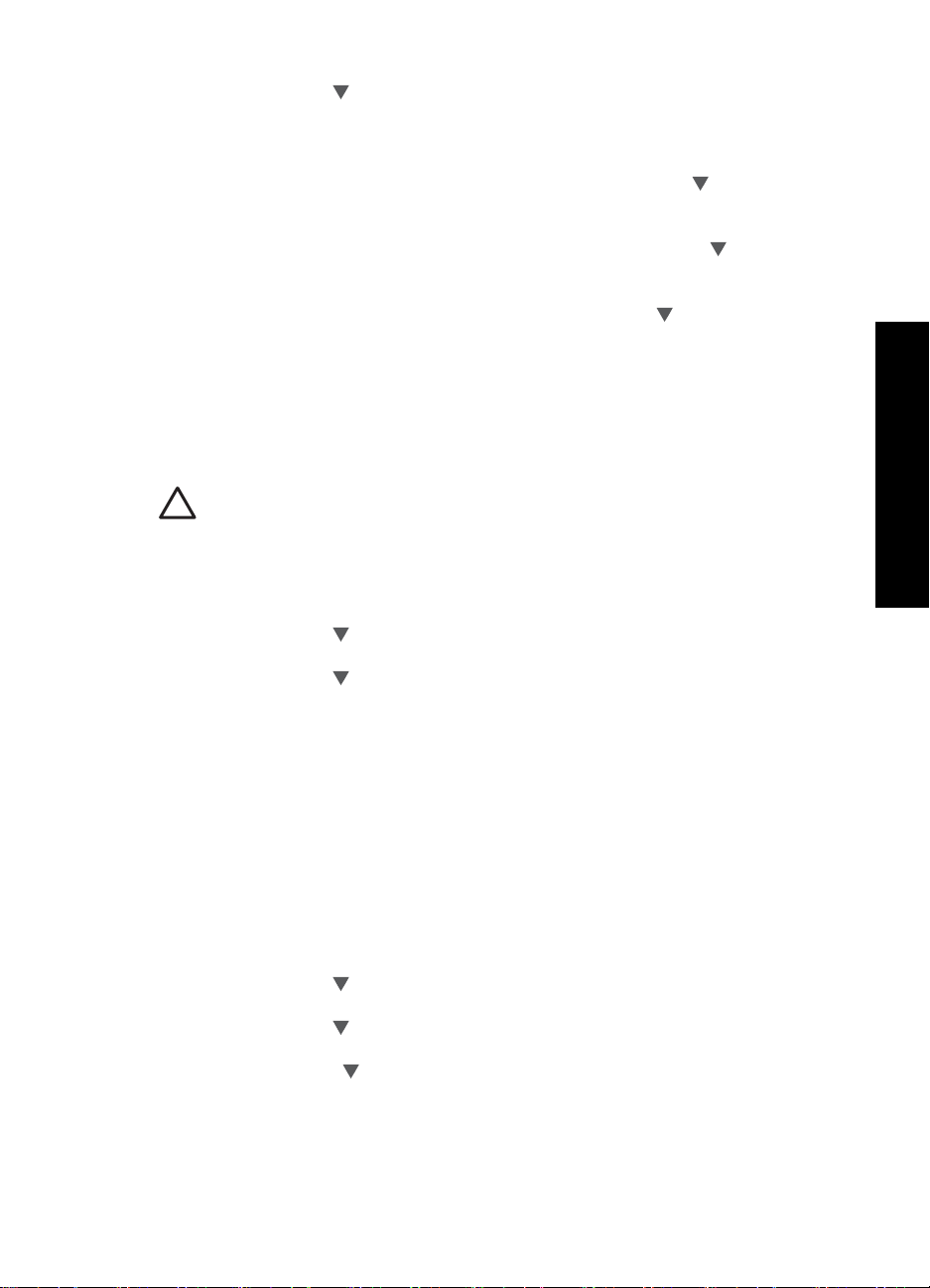
3. Stiskněte tlačítko , dokud se nezvýrazní možnost Zobraz. nastavení sítě , a
potom stiskněte tlačítko OK .
Zobrazí se nabídka Zobrazit nabídku nastavení sítě .
4. Použijte jeden z následujících postupů:
– Pro zobrazení nastavení kabelové sítě stiskněte tlačítko
dokud se
nezvýrazní volba Zobrazit souhrn kabel. sítě , a poté stiskněte tlačítko OK .
Tím zobrazíte souhrn nastavení kabelové sítě (Ethernet).
– Pro zobrazení nastavení bezdrátové sítě stiskněte tlačítko
dokud se
nezvýrazní volba Zobrazit souhrn o bezdrát. , a poté stiskněte tlačítko OK .
Tím zobrazíte souhrn nastavení bezdrátové sítě.
– Pro tisk stránky s konfigurací sítě stiskněte tlačítko
dokud se nezvýrazní
volba Tisk stránky s konfigurací sítě , a poté stiskněte tlačítko OK .
Vytiskne se stránka s konfigurací sítě.
Obnovení výchozího nastavení sítě
Nastavení síťové konfigurace můžete resetovat na hodnoty, které byly nastaveny při
zakoupení zařízení HP All-in-One.
Upozornění Tímto postupem dojde k vymazání všech zadaných informací o
nastavení bezdrátového připojení. K jejich obnovení bude nutné znovu spustit
Průvodce nastavením bezdrátového připojení.
Obnovení výchozích nastavení sítě
1. Na ovládacím panelu zařízení HP All-in-One stiskněte tlačítko Nastavení .
2. Stiskněte tlačítko
, dokud se nezvýrazní možnost Síť a potom stiskněte tlačítko
OK .
3. Stiskněte tlačítko
, dokud se nezvýrazní možnost Obnovit vých. hodnoty sítě ,
a potom stiskněte tlačítko OK .
4. Potvrďte, že chcete obnovit výchozí nastavení sítě.
Zapnutí nebo vypnutí bezdrátového rádiového režimu
Bezdrátový rádiový režim je ve výchozím nastavení vypnutý, což signalizuje modrá
kontrolka na přední části zařízení HP All-in-One. Zařízení může být připojeno k
bezdrátové síti pouze tehdy, pokud je rádiový režim zapnutý. Pokud je však zařízení
HP All-in-One připojeno k pevné síti nebo používáte připojení USB, není rádiový režim
využíván. V takovém případě můžete rádiový režim vypnout.
Zapnutí a vypnutí bezdrátového rádiového režimu
1. Na ovládacím panelu zařízení HP All-in-One stiskněte tlačítko Nastavení .
2. Stiskněte tlačítko
, dokud se nezvýrazní možnost Síť a potom stiskněte tlačítko
OK .
3. Stiskněte tlačítko
, dokud se nezvýrazní možnost Wireless Radio (bezdrátový
vysílač) , a potom stiskněte tlačítko OK .
4. Stisknutím tlačítka
zvýrazněte možnost Zapnout nebo Vypnuto a potom
stiskněte tlačítko OK .
Nastavení sít
ě
Základní příručka 25
Page 29
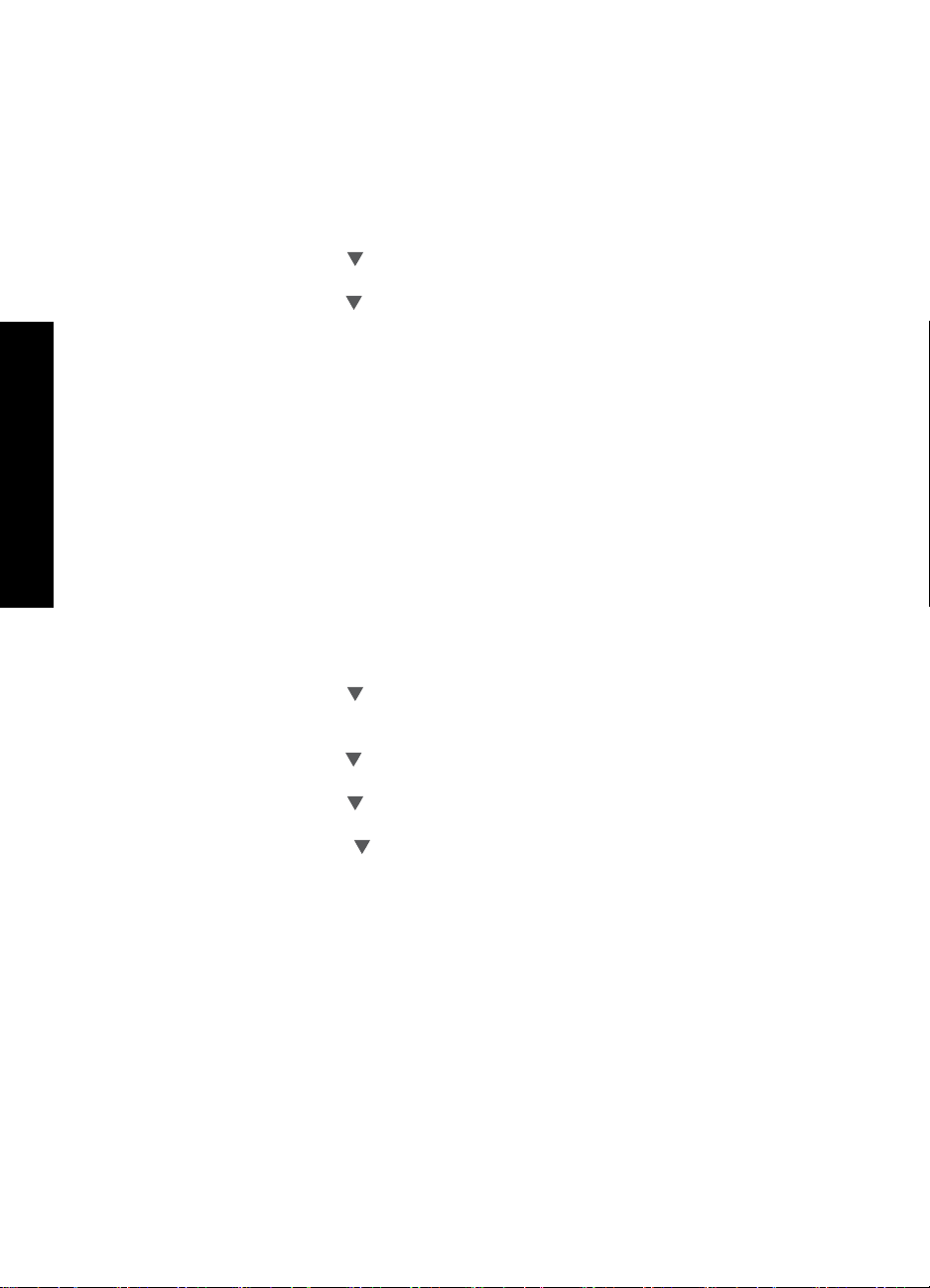
Kapitola 2
Tisk testu bezdrátového připojení
Test bezdrátového připojení provede sérii diagnostik a rozhodne, zda bylo nastavení sítě
úspěšné. Je-li spuštěn software Wireless Setup Wizard, test bezdrátového připojení je
automaticky vytištěn. Test je ale možné vytisknout kdykoliv.
Tisk protokolu testu bezdrátového připojení
1. Na ovládacím panelu zařízení HP All-in-One stiskněte tlačítko Nastavení .
2. Stiskněte tlačítko
, dokud se nezvýrazní možnost Síť a potom stiskněte tlačítko
OK .
3. Stiskněte tlačítko
, dokud se nezvýrazní možnost Test bezdrátové sítě , a potom
stiskněte tlačítko OK .
Tisk protokolu Test bezdrátové sítě .
Změna rozšířeného nastavení sítě z ovládacího panelu
ě
Nastavení sít
Rozšířená nastavení sítě zpříjemňují použití zařízení. Pokud ovšem nejste zkušenými
uživateli, nedoporučujeme žádné z těchto nastavení měnit.
● Nastavení rychlosti připojení
● Změna nastavení IP
Nastavení rychlosti připojení
Rychlost přenosu dat v síti můžete změnit. Výchozím nastavením je hodnota
Automatic. .
Nastavení rychlosti připojení
1. Stiskněte tlačítko Nastavení .
2. Stiskněte tlačítko
, dokud se nezvýrazní možnost Síť , a potom stiskněte
tlačítko OK .
Zobrazí se nabídka Síť .
3. Stiskněte tlačítko
, dokud se nezvýrazní možnost Rozšířené nastavení , a potom
stiskněte tlačítko OK .
Stiskněte tlačítko
, dokud se nezvýrazní možnost Nastavit rychlost spojení , a
potom stiskněte tlačítko OK .
4. Stisknutím tlačítka
vyberte rychlost připojení, která odpovídá použitému síťovému
hardwaru, a potom potvrďte výběr stisknutím tlačítka OK .
– Automatic.
– 10-maximální
– 10-poloviční
– 100-maximální
– 100-poloviční
Změna nastavení IP
Výchozím nastavením adres IP je hodnota Automatic. , což znamená, že nastavení
adres IP bude prováděno automaticky. Zkušení uživatelé však mohou chtít adresu IP,
masku podsítě nebo výchozí bránu měnit ručně. Adresu IP a masku podsítě zařízení
HP All-in-One můžete zjistit vytištěním stránky s konfigurací sítě v zařízení HP All-in-One.
26 HP Photosmart C7100 All-in-One series
Page 30
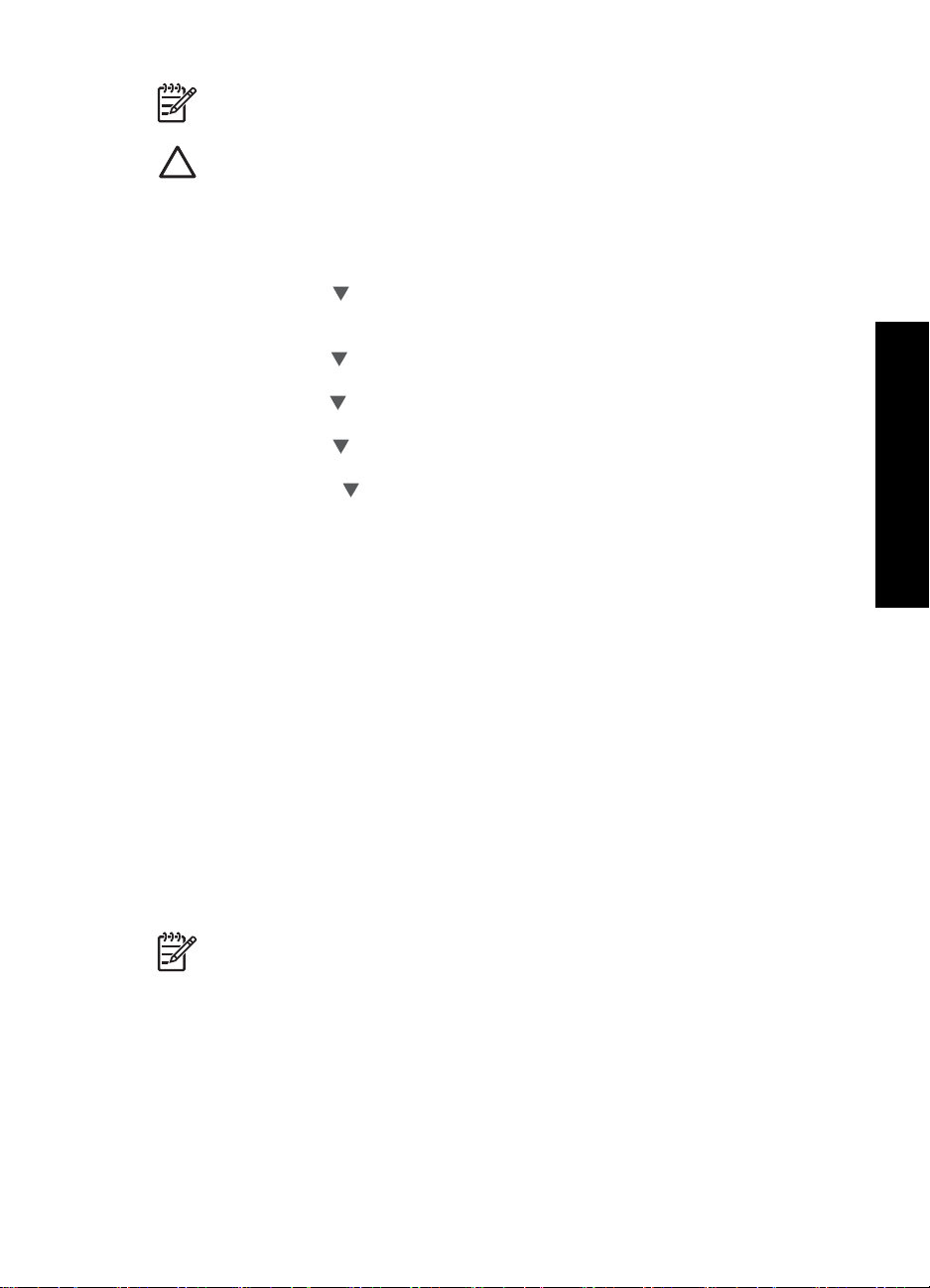
Poznámka Pokud zadáváte nastavení IP ručně, musíte být již připojeni k aktivní
síti, jinak se nastavení po ukončení nabídky nezachová.
Upozornění Při ručním přidělování adresy IP buďte obezřetní. Pokud bude při
instalaci zadána neplatná adresa IP, nebude možné vytvořit připojení mezi
síťovými komponentami a zařízením HP All-in-One.
Změna nastavení IP
1. Stiskněte tlačítko Nastavení .
2. Stiskněte tlačítko
, dokud se nezvýrazní možnost Síť , a potom stiskněte
tlačítko OK .
Zobrazí se nabídka Síť .
3. Stiskněte tlačítko
, dokud se nezvýrazní možnost Rozšířené nastavení , a potom
stiskněte tlačítko OK .
Stiskněte tlačítko
, dokud se nezvýrazní možnost Nastavení IP , a potom stiskněte
tlačítko OK .
4. Stiskněte tlačítko
, dokud se nezvýrazní možnost Ručně , a potom stiskněte
tlačítko OK .
5. Stisknutím tlačítka
zvýrazněte jedno z následujících nastavení IP a potom
stiskněte tlačítko OK .
– Adresa IP
– Maska podsítě
– Výchozí brána
6. Proveďte požadované změny a potvrďte nastavení stisknutím tlačítka OK .
Použití vestavěného webového serveru
Je-li počítač připojen k zařízení HP All-in-One v kabelové síti, máte přístup
k vestavěnému webovému serveru umístěnému v tomto zařízení HP All-in-One.
Vestavěný webový server je uživatelské webové rozhraní poskytující některé možnosti,
které nejsou na ovládacím panelu zařízení HP All-in-One k dispozici, včetně funkce
Webscan a rozšířených možností zabezpečení sítě. Vestavěný webový server rovněž
umožňuje sledovat stav zařízení a případně zajistit objednání spotřebního materiálu pro
tiskárnu.
Informace o používání funkcí vestavěného webového serveru vyhledejte v nápovědě na
obrazovce vestavěného webového serveru. Chcete-li zobrazit nápovědu k vestavěnému
webovému serveru, otevřete jeho stránky a na kartě Home (Domovská stránka)
v části Other Links (Další odkazy) klepněte na odkaz Help (Nápověda).
Nastavení sít
ě
Poznámka Při změně nastavení sítě používejte vestavěný webový server
pouze v případech, kdy nelze se zařízením HP All-in-One pracovat
prostřednictvím ovládacího panelu nebo kdy je nutné změnit hodnotu některé
rozšířené volby, která není prostřednictvím ovládacího panelu dostupná.
Přístup k vestavěnému webovému serveru
Přístup k vestavěnému webovému serveru (EWS) je možný pouze z počítače
připojeného k zařízení HP All-in-One v rámci sítě.
Základní příručka 27
Page 31

ě
Nastavení sít
Kapitola 2
Přístup k zabudovanému webovému serveru
1. Adresu IP zařízení HP All-in-One zjistíte vytištěním konfigurační stránky sítě.
2. Do pole Adresa webového prohlížeče v počítači zadejte adresu IP zařízení
HP All-in-One, která je uvedena na stránce s nastavením sítě. Např. http://
192.168.1.101.
Zobrazí se domovská stránka vestavěného webového serveru s informacemi o
zařízení HP All-in-One.
Poznámka Pokud v prohlížeči používáte server proxy, pravděpodobně jej
bude nutné před přístupem k vestavěnému webovému serveru zakázat.
3. Chcete-li změnit jazyk, kterým jsou zobrazeny stránky vestavěného webového
serveru, postupujte následujícím způsobem:
a. Klepněte na kartu Nastavení.
b. V navigační nabídce Nastavení klepněte na možnost Volba jazyka.
c. V seznamu Vybrat jazyk vyberte klepnutím požadovaný jazyk.
d. Klepněte na volbu Použít.
4. Klepnutím na kartu Domů lze přejít k informacím o zařízení a síti. Chcete-li zobrazit
další informace týkající se sítě nebo je upravit, klepněte na kartu Síť.
5. Proveďte požadované změny konfigurace.
6. Zavřete okno vestavěného webového serveru.
Použití Průvodce nastavením vestavěného webového serveru
Průvodce nastavením sítě, který je k dispozici v rámci vestavěného webového serveru,
poskytuje intuitivní rozhraní pro práci s parametry síťového připojení.
Spuštění průvodce nastavením implementovaného webového serveru
1. Adresu IP zařízení HP All-in-One zjistíte vytištěním konfigurační stránky sítě.
2. Do pole Adresa webového prohlížeče v počítači zadejte adresu IP zařízení
HP All-in-One, která je uvedena na stránce s nastavením sítě. Např. http://
192.168.1.101.
Zobrazí se domovská stránka vestavěného webového serveru s informacemi o
zařízení HP All-in-One.
Poznámka Pokud v prohlížeči používáte server proxy, pravděpodobně jej
bude nutné před přístupem k vestavěnému webovému serveru zakázat.
3. Klepněte na kartu Networking (Vytvoření sítě).
4. V navigační nabídce Connections (Připojení) klepněte na možnost Wired (802.3)
(Kabelové).
5. Klepněte na možnost Start Wizard (Spustit průvodce) a poté postupujte podle
pokynů v průvodci.
Definice na stránce s konfigurací sítě
Na stránce s nastavením sítě jsou uvedena nastavení sítě pro zařízení HP All-in-One.
Jsou zde uvedeny obecné údaje a údaje týkající se kabelového připojení 802.3
(Ethernet), bezdrátového připojení 802.11 a připojení s použitím technologie
Bluetooth
28 HP Photosmart C7100 All-in-One series
®
.
Page 32

Obecná síťová nastavení
Následující tabulka popisuje obecná nastavení sítě zobrazená na konfigurační stránce
sítě.
Parametr
Popis
Stav sítě Stav zařízení HP All-in-One:
● Připraveno: Zařízení HP All-in-One je připraveno k příjmu nebo
odesílání dat.
● Offline: Zařízení HP All-in-One není připojeno k síti.
Typ aktiv.
připojení
Síťový režim pro zařízení HP All-in-One:
● Kabelové: Zařízení HP All-in-One je připojeno pomocí kabelu
Ethernet k síti IEEE 802.3.
● Bezdrátové: Zařízení HP All-in-One je připojeno k bezdrátové
síti (802.11).
● Žádné: Neexistuje připojení k síti.
URL Adresa IP vestavěného webového serveru.
Poznámka Tuto adresu URL je nutné znát při pokusu o přístup
k vestavěnému webovému serveru.
Revize
firmwaru
Kód interní síťové komponenty a revize firmwaru zařízení.
Poznámka Pokud se telefonicky obrátíte na podporu společnosti
HP, můžete být dotázáni na kód verze firmwaru.
Název hostitele Název TCP/IP, který zařízení přiřadil instalační software. Ve
výchozím nastavení se jedná o řetězec HP následovaný posledními
šesti číslicemi adresy MAC.
Heslo správce Stav hesla správce pro vestavěný webový server:
● Nastaveno: Heslo bylo určeno. Musíte zadat heslo, aby bylo
možné provést změny parametrů vestavěného webového
serveru.
● Nenastaveno: Nebylo nastaveno žádné heslo. Heslo není
nutné k provedení změn parametrů vestavěného webového
serveru.
Nastavení sít
ě
mDNS Některé místní sítě a sítě ad hoc nepoužívají centrální servery DNS.
Používají však alternativu k serveru DNS zvanou mDNS.
Pomocí služby mDNS může počítač najít a používat jakékoli zařízení
HP All-in-One, které je připojeno k místní síti. Rovněž může pracovat
s kterýmkoli zařízením v síti, pro které je aktivována služba Ethernet.
Základní příručka 29
Page 33

Kapitola 2
Nastavení kabelové sítě (802.3)
Následující tabulka popisuje nastavení kabelové sítě 802.3, která jsou zobrazena na
konfigurační stránce sítě.
ě
Nastavení sít
Parametr
Hardwarová
adresa (MAC)
Popis
Adresa MAC (Media Access Control), která identifikuje zařízení
HP All-in-One. Jedná se o jedinečné dvanáctimístné identifikační
číslo přiřazené síťovému hardwaru pro účely jeho identifikace,
včetně směrovačů, přepínačů a dalších takových zařízení. Žádné
dva hardwarové prvky nemají stejnou adresu MAC.
Poznámka Někteří poskytovatelé služeb internetu (ISP) požadují
registraci adresy MAC u síťové karty nebo adaptéru LAN, které byly
ke kabelu nebo modemu DSL připojeny v průběhu instalace.
Adresa IP Tato adresa jednoznačně identifikuje zařízení v síti. Adresy IP se
přiřazují dynamicky pomocí protokolů DHCP nebo AutoIP. Je také
možné nastavit statickou adresu IP, toto řešení se však
nedoporučuje.
Upozornění Při ručním přidělování adresy IP buďte obezřetní.
Přiřazení neplatné adresy IP během instalace způsobí, že pro síťové
komponenty nebude zařízení HP All-in-One viditelné.
Maska podsítě Podsíť je adresa IP, kterou přiřazuje instalační software za účelem
vytvoření další sítě jako součásti větší sítě. Podsítě jsou
specifikovány pomocí masky podsítě. Tato maska určuje, které bity
adresy IP zařízení HP All-in-One identifikují síť a podsíť a které bity
identifikují samotné zařízení.
Poznámka Doporučuje se, aby zařízení HP All-in-One a počítače,
které toto zařízení využívají, byly umístěny ve stejné podsíti.
Výchozí brána Uzel v síti, který slouží jako vstup do další sítě. Uzel může být v tomto
případě počítač nebo nějaké jiné zařízení.
Poznámka Adresa výchozí brány je přiřazena instalačním
softwarem, pokud jste již nenastavili adresu IP ručně.
Zdroj
konfigurace
Protokol, který se používá k přiřazení adresy IP zařízení
HP All-in-One:
● AutoIP: Instalační software automaticky určí konfigurační
parametry.
● DHCP: Konfigurační parametry dodává server DHCP v síti.
V malých sítích to může být směrovač.
● Ručně: Konfigurační parametry, například statická adresa IP,
se nastavují ručně.
● Neurčeno: Režim použitý při inicializaci zařízení HP All-in-One.
Server DNS Adresa IP služby DNS (služba pro pojmenování domén) pro danou
síť. Při práci s webem nebo zasílání zprávy elektronickou poštou se
používá název domény. Příklad: adresa URL http://www.hp.com
30 HP Photosmart C7100 All-in-One series
Page 34

(pokračování)
Parametr Popis
obsahuje název domény hp.com. Služba DNS na Internetu přeloží
název domény jako adresu IP. Zařízení používají adresy IP pro
vzájemné odkazování.
● Adresa IP: Adresa IP serveru DNS.
● Neurčeno: Adresa IP není zadána nebo probíhá inicializace
Poznámka Zkontrolujte, zda je na stránce s konfigurací sítě
uvedena adresa IP pro službu DNS. Pokud není uvedena žádná
adresa, zjistěte adresu IP pro službu DNS u poskytovatele
internetových služeb (ISP).
zařízení.
Konfigurace
připojení
Rychlost, kterou jsou přenášena data v síti. K dispozici jsou
rychlosti 10TX-Full, 10TX-Half, 100TX-Full a 100TX-Half. Pokud je
nastavena možnost Žád., připojení k síti je deaktivováno.
Celk. odesláno
paketů
Počet paketů vyslaných zařízením HP All-in-One bez chyby od
okamžiku zapnutí. Čítač se vynuluje po vypnutí zařízení
HP All-in-One. Při zasílání zprávy prostřednictvím sítě s přepínáním
paketů se zpráva rozčlení na pakety. Každý paket obsahuje cílovou
adresu a data.
Celkem přijato
paketů
Počet paketů přijatých zařízením HP All-in-One bez chyby od
okamžiku zapnutí. Čítač se vynuluje po vypnutí zařízení
HP All-in-One.
Nastavení bezdrátové sítě (802.11)
Následující tabulka popisuje údaje nastavení bezdrátové sítě 802.11, jak jsou uvedeny
na stránce s konfigurací sítě.
Parametr
Hardwarová
adresa (MAC)
Popis
Adresa MAC (Media Access Control), která identifikuje zařízení
HP All-in-One. Jedná se o jedinečné dvanáctimístné identifikační
číslo přiřazené síťovému hardwaru pro účely jeho identifikace,
včetně bezdrátových přístupových bodů, směrovačů a dalších
takových zařízení. Žádné dva hardwarové prvky nemají stejnou
adresu MAC. Jsou přiřazeny dvě adresy MAC: jedna pro kabelové
připojení k síti Ethernet a jedna pro bezdrátovou síť 802.11.
Nastavení sít
ě
Poznámka Někteří poskytovatelé služeb internetu (ISP) požadují
registraci adresy MAC síťové karty nebo adaptéru LAN, které byly
ke kabelu nebo modemu DSL připojeny během instalace.
Adresa IP Tato adresa jednoznačně identifikuje zařízení v síti. Adresy IP se
přiřazují dynamicky pomocí protokolů DHCP nebo AutoIP. Je také
možné nastavit statickou adresu IP, toto řešení se však
nedoporučuje.
Základní příručka 31
Page 35

ě
Kapitola 2
(pokračování)
Parametr Popis
Poznámka Ruční přiřazení neplatné adresy IP během instalace
způsobí, že pro síťové komponenty nebude zařízení HP All-in-One
viditelné.
Maska podsítě Podsíť je adresa IP, kterou přiřazuje instalační software za účelem
vytvoření další sítě jako součásti větší sítě. Podsítě jsou
specifikovány pomocí masky podsítě. Tato maska určuje, které bity
adresy IP zařízení HP All-in-One identifikují síť a podsíť a které bity
identifikují samotné zařízení.
Poznámka Doporučuje se, aby zařízení HP All-in-One a počítače,
které toto zařízení využívají, byly umístěny ve stejné podsíti.
Výchozí brána Uzel v síti, který slouží jako vstup do další sítě. Uzel může být v tomto
případě počítač nebo nějaké jiné zařízení.
Poznámka Adresu výchozí brány přiřazuje instalační software.
Nastavení sít
Zdroj
konfigurace
Protokol, který se používá k přiřazení adresy IP zařízení
HP All-in-One:
● AutoIP: Instalační software automaticky určí konfigurační
parametry.
● DHCP: Konfigurační parametry dodává server DHCP v síti. V
malých sítích to může být směrovač.
● Ručně: Konfigurační parametry, například statická adresa IP,
se nastavují ručně.
● Neurčeno: Režim použitý při inicializaci zařízení HP All-in-One.
Server DNS Adresa IP služby DNS (služba pro pojmenování domén) pro danou
síť. Při práci s webem nebo při posílání zpráv elektronickou poštou
se používá název domény. Příklad: Adresa URL http://www.hp.com
obsahuje název domény hp.com. Služba DNS na Internetu přeloží
název domény jako adresu IP. Zařízení používají adresy IP pro
vzájemné odkazování.
● Adresa IP: Adresa IP serveru DNS.
● Neurčeno: Adresa IP není zadána nebo probíhá inicializace
zařízení.
Poznámka Zkontrolujte, zda je na stránce s konfigurací sítě
uvedena adresa IP pro službu DNS. Pokud není uvedena žádná
adresa, zjistěte adresu IP pro službu DNS u poskytovatele
internetových služeb (ISP).
Stav
bezdrátového
připojení
Stav bezdrátové sítě:
● Připojeno: Zařízení HP All-in-One je připojeno k bezdrátové síti
LAN a připojení je funkční.
● Odpojeno: Zařízení HP All-in-One není připojeno k bezdrátové
síti LAN kvůli nesprávnému nastavení (například nesprávný klíč
WEP), zařízení HP All-in-One je mimo dosah nebo je k němu
připojen kabel Ethernet, který je připojen k aktivní síti.
32 HP Photosmart C7100 All-in-One series
Page 36

(pokračování)
Parametr Popis
● Vypnuto: Rádiový režim je vypnut.
● Nelze použít: Tento parametr neplatí pro tento typ sítě.
Režim
komunikace
Síťová struktura IEEE 802.11, kde zařízení nebo stanice navzájem
komunikují:
● Infrastruktura: Zařízení HP All-in-One komunikuje s dalšími
síťovými zařízeními přes bezdrátový přístupový bod, jako je
například bezdrátový směrovač nebo základní stanice.
● Ad hoc: Zařízení HP All-in-One komunikuje přímo s každým
zařízením v síti. Není použít žádný bezdrátový přístupový bod.
Tato síť se nazývá také peer-to-peer. V sítích Macintosh se
režim ad hoc nazývá režimem mezi počítači.
● Nelze použít: Tento parametr neplatí pro tento typ sítě.
Název sítě
(SSID)
Identifikátor servisní sady. Jednoznačný identifikátor (nejvýše 32
znaků), který vzájemně odlišuje různé bezdrátové místní sítě
(WLAN). Identifikátor SSID se označuje také termínem "název sítě".
Jedná se o název sítě, k níž je připojeno zařízení HP All-in-One.
Síla signálu
(1-5)
Přenosový nebo návratový signál odstupňovaný od 1 do 5:
● 5: Výborný
● 4: Dobrý
● 3: Dostatečný
● 2: Špatný
● 1: Kritický
● Žádný signál: V síti nebyl zjištěn žádný signál.
● Nelze použít: Tento parametr neplatí pro tento typ sítě.
Kanál Číslo kanálu, který se právě používá pro bezdrátovou komunikaci.
Toto číslo záleží na používané síti a může se lišit od požadovaného
čísla kanálu. Tato hodnota leží v rozmezí od 1 do 14; jednotlivé země
a oblasti mohou rozsah schválených kanálů omezovat.
● (číslo): Hodnota od 1 do 14, podle země/oblasti.
● Žádné: Nepoužívá se žádný kanál.
● Nelze použít: Síť WLAN je neaktivní nebo se tento parametr na
tento typ sítě nevztahuje.
Nastavení sít
ě
Poznámka Pokud není v režimu ad hoc možné přijímat nebo
odesílat data mezi počítačem a zařízením HP All-in-One,
zkontrolujte, zda používáte v počítači a na zařízení HP All-in-One
stejný komunikační kanál. V režimu infrastruktury je kanál určen
přístupovým bodem.
Typ ověřování Použitý typ ověřování:
● Žádné: Není použito žádné ověřování.
● Otevřený systém (režim ad hoc a infrastruktura): Bez
ověřování
● Sdílený klíč: Je vyžadován klíč WEP.
Základní příručka 33
Page 37

ě
Nastavení sít
Kapitola 2
(pokračování)
Parametr Popis
● WPA-PSK (pouze infrastruktura): WPA s předběžně sdíleným
klíčem
● Nelze použít: Tento parametr neplatí pro tento typ sítě.
V procesu ověřování se ověřuje identita uživatele nebo zařízení před
udělením přístupu do sítě, aby pro neoprávněné uživatele bylo
obtížnější dostat se k síťovým zdrojům. Tato metoda zabezpečení
je v bezdrátových sítích obvyklá.
Síť používající ověřování typu Otevřený systém nekontroluje
uživatele sítě podle jejich identity. Přístup ze sítě může mít kterýkoliv
uživatel pracující v bezdrátovém režimu. Tato síť však může
používat kódování WEP (Wired Equivalent Privacy), které zajišťuje
první úroveň zabezpečení proti náhodným nežádoucím uživatelům.
Síť používající ověřování typu Shared Key (Sdílený klíč) poskytuje
vyšší úroveň zabezpečení tím, že požaduje, aby se uživatelé nebo
zařízení identifikovali pomocí statického klíče (hexadecimální nebo
alfanumerický řetězec). Každý uživatel nebo zařízení v síti používá
stejný klíč. Kódování WEP se používá spolu s ověřováním pomocí
sdíleného klíče, přičemž stejný klíč se používá jak pro ověřování, tak
pro kódování.
Síť používající ověřování na základě serveru (WPA-PSK) poskytuje
výrazně větší zabezpečení. Podporuje ji většina bezdrátových
přístupových bodů a bezdrátových směrovačů. Přístupový bod nebo
směrovač před povolením přístupu na síť ověřuje identitu uživatele
nebo zařízení, které o tento přístup žádá. Ověřovací server může
používat několik různých ověřovacích protokolů.
Kódování Typ šifrování používaný v síti:
● Žádné: Nepoužívá se žádné šifrování.
● 64bitové WEP: Používá se klíč WEP s 5 znaky nebo 10
hexadecimálními číslicemi.
● 128bitové WEP: Používá se klíč WEP s 13 znaky nebo 26
hexadecimálními číslicemi.
● WPA-AES: Používá se šifrování AES (Advanced Encryption
Standard). Jedná se o šifrovací algoritmus používaný
americkými vládními agenturami k zabezpečení citlivých, ale
neutajovaných materiálů.
● WPA-TKIP: Používá se pokročilý šifrovací protokol TKIP
(Temporal Key Integrity Protocol).
● Automaticky: Používá se šifrování AES nebo TKIP.
● Nelze použít: Tento parametr neplatí pro tento typ sítě.
WEP poskytuje zabezpečení pomocí šifrování dat na rádiových
vlnách tak, že data jsou chráněna a vysílána z jednoho koncového
bodu na druhý. Tato metoda zabezpečení je v bezdrátových sítích
obvyklá.
34 HP Photosmart C7100 All-in-One series
Page 38

(pokračování)
Parametr Popis
Hardwarová
adresa
přístupového
bodu
Hardwarová adresa přístupového bodu v síti, kam je zařízení
HP All-in-One připojeno:
● (Adresa MAC): Jednoznačná hardwarová adresa MAC (Media
Access Control) přístupového bodu.
● Nelze použít: Tento parametr neplatí pro tento typ sítě.
Celkem vysláno
paketů
Počet paketů vyslaných zařízením HP All-in-One bez chyby od
okamžiku zapnutí. Čítač se vynuluje po vypnutí zařízení
HP All-in-One. Při zasílání zprávy prostřednictvím sítě s přepínáním
paketů se zpráva rozčlení na pakety. Každý paket obsahuje cílovou
adresu a data.
Celkem přijato
paketů
Počet paketů přijatých zařízením HP All-in-One bez chyby od
okamžiku zapnutí. Čítač se vynuluje po vypnutí zařízení
HP All-in-One.
Nastavení připojení Bluetooth
Následující tabulka popisuje nastavení rozhraní Bluetooth uvedená na konfigurační
stránce sítě.
Parametr
Adresa
Popis
Hardwarová adresa zařízení Bluetooth.
zařízení
Název zařízení Název zařízení přiřazený tiskárně, který ji může identifikovat pro
zařízení Bluetooth.
Nastavení sít
ě
Klíč Hodnota, kterou musí uživatel zadat, pokud chce tisknout
prostřednictvím připojení Bluetooth.
Viditelnost Tato hodnota určuje, zda je zařízení HP All-in-One viditelné pro
zařízení Bluetooth, která se nacházejí v dosahu.
● Viditelné pro všechny: Tisk do zařízení HP All-in-One je
povolen libovolnému zařízení Bluetooth v dosahu.
● Neviditelné: Na zařízení HP All-in-One mohou tisknout pouze
zařízení Bluetooth, v nichž je uložena adresa tohoto zařízení.
Zabezpečení Úroveň zabezpečení nastavená pro zařízení HP All-in-One
s připojením Bluetooth.
● Nízká: Zařízení HP All-in-One nevyžaduje hlavní klíč. Na tomto
zařízení lze tisknout z kteréhokoliv zařízení Bluetooth, které se
nachází v dosahu.
● Vysoká: Zařízení HP All-in-One vyžaduje od zařízení Bluetooth
hlavní klíč, než tomuto zařízení povolí odeslat tiskovou úlohu.
Základní příručka 35
Page 39

3
Nastavení faxu
Po provedení všech kroků uvedených v Průvodci nastavením dokončete nastavení faxu
podle pokynů v této části. Průvodce nastavením uschovejte pro další potřebu.
V této části se dozvíte, jak nastavit zařízení HP All-in-One tak, aby odesílání faxů bylo
úspěšné s jakýmkoli vybavením a službami připojenými na stejné telefonní lince jako
zařízení HP All-in-One.
Tip Můžete také použít program Průvodce nastavením faxu (systém
Windows) nebo Fax Setup Utility (Nástroj pro nastavení faxu; systém Mac OS),
který umožňuje rychle provést některá důležitá nastavení faxu, například režim
odpovědi nebo záhlaví faxu. K programům Průvodce nastavením faxu
(Windows) a Fax Setup Utility (Nástroj pro nastavení faxu; Mac) získáte přístup
prostřednictvím softwaru nainstalovaného společně se zařízením HP All-in-One.
Po spuštění Průvodce nastavením faxu (Windows) nebo programu Fax Setup
Utility (Nástroj pro nastavení faxu, Mac) dokončete nastavení faxu pomocí kroků
uvedených v této části.
Nastavení zařízení HP All-in-One pro faxování
Před nastavením zařízení HP All-in-One na faxování určete, jaký další typ zařízení nebo
služeb je připojen ke stejné telefonní lince. Z prvního sloupce v následující tabulce
vyberte kombinaci zařízení a služeb, které odpovídají vybavení vaší domácnosti nebo
kanceláře. Pak vyhledejte správné nastavení ve druhém sloupci. Podrobné pokyny pro
uvedené případy jsou uvedeny dále v této části.
Další zařízení nebo služby sdílející vaši
faxovou linku
Žádné.
Nastavení faxu
36 HP Photosmart C7100 All-in-One series
Pro faxování je vyhrazena samostatná
telefonní linka.
Digitální předplatitelská linka (DSL)
telekomunikační společnosti.
(V některých zemích/oblastech může být
služba DSL nazývána ADSL.)
Telefonní pobočková ústředna (PBX)
nebo služba ISDN (Integrated Services
Digital Network).
Služba pro rozlišovací vyzvánění. Případ D: Fax a služba rozlišovacího
Doporučené nastavení faxu
Případ A: Samostatná faxová linka
(nepřijímá žádná hlasová volání)
Případ B: Nastavení zařízení
HP All-in-One pro provoz se službou DSL
Případ C: Nastavení zařízení
HP All-in-One s pobočkovou ústřednou
(PBX) nebo linkou ISDN
vyzvánění na stejné telefonní lince
Page 40

(pokračování)
Další zařízení nebo služby sdílející vaši
faxovou linku
Doporučené nastavení faxu
Hlasová volání.
Případ E: Sdílená hlasová a faxová linka
Na této telefonní lince přijímáte jak
hlasová, tak faxová volání.
Hlasové volání a služba hlasové pošty.
Na této lince přijímáte hlasová i faxová
Případ F: Hlasová a faxová linka sdílená
s hlasovou poštou
volání a využíváte službu hlasové pošty,
kterou poskytuje telekomunikační
společnost.
Další informace o nastavení faxu v konkrétních zemích a oblastech naleznete na
následujících webových stránkách pro konfiguraci faxu.
Rakousko
www.hp.com/at/faxconfig
Německo www.hp.com/de/faxconfig
Švýcarsko (francouzština) www.hp.com/ch/fr/faxconfig
Švýcarsko (němčina) www.hp.com/ch/de/faxconfig
Velká Británie www.hp.com/uk/faxconfig
Španělsko www.hp.es/faxconfig
Nizozemsko www.hp.nl/faxconfig
Belgie (francouzsky) www.hp.be/fr/faxconfig
Nastavení faxu
Belgie (holandsky) www.hp.be/nl/faxconfig
Portugalsko www.hp.pt/faxconfig
Švédsko www.hp.se/faxconfig
Finsko www.hp.fi/faxconfig
Dánsko www.hp.dk/faxconfig
Norsko www.hp.no/faxconfig
Irsko www.hp.com/ie/faxconfig
Francie www.hp.com/fr/faxconfig
Itálie www.hp.com/it/faxconfig
Základní příručka 37
Page 41

Kapitola 3
Případ A: Samostatná faxová linka (nepřijímá žádná hlasová volání)
Pokud máte k dispozici samostatnou faxovou linku, na které nepřijímáte žádná hlasová
volání, a nepřipojili jste k ní žádné další zařízení, nastavte zařízení HP All-in-One
následujícím způsobem.
Zadní pohled na zařízení HP All-in-One
1 Telefonní zásuvka ve zdi
2 Pro připojení k portu označenému „1-LINE“ použijte telefonní kabel dodaný se zařízením
HP All-in-One.
Nastavení zařízení HP All-in-One se samostatnou faxovou linkou
1. Jeden konec telefonního kabelu dodaného v krabici se zařízením HP All-in-One
zapojte do telefonní zásuvky a druhý do konektoru označeného 1-LINE na zadní
straně zařízení HP All-in-One.
Poznámka Pokud pro připojení zařízení HP All-in-One k telefonní zásuvce
ve zdi nepoužijete dodaný kabel, faxování nemusí probíhat úspěšně. Tento
speciální telefonní kabel je odlišný od telefonních kabelů, kterými je
pravděpodobně vybavena vaše domácnost nebo kancelář.
Nastavení faxu
2. Zapněte nastavení Automatická odpověď .
3. (Volitelné) Změňte nastavení Zvon. před odpov. na nejnižší možnou hodnotu (dvě
zazvonění).
4. Spusťte test faxu.
Po zazvonění telefonu zařízení HP All-in-One automaticky odpoví po takovém počtu
zazvonění, který je nastaven pomocí funkce Zvon. před odpov. . Pak začne vysílat tóny
pro příjem faxu k odesílajícímu faxu a přijímat fax.
Případ B: Nastavení zařízení HP All-in-One pro provoz se službou DSL
Pokud jste si prostřednictvím telekomunikační společnosti aktivovali službu DSL, připojte
filtr DSL mezi telefonní zásuvku a zařízení HP All-in-One podle pokynů v této části. Filtr
DSL odstraňuje digitální signál, který ruší zařízení HP All-in-One, takže zařízení
HP All-in-One může s telefonní linkou komunikovat správně. (V některých zemích nebo
oblastech může být služba DSL nazývána ADSL.)
Poznámka Jestliže máte linku DSL a nepřipojíte filtr DSL, nebudete moci
pomocí zařízení HP All-in-One odesílat ani přijímat faxy.
38 HP Photosmart C7100 All-in-One series
Page 42

Zadní pohled na zařízení HP All-in-One
1 Telefonní zásuvka ve zdi
2 Filtr DSL a kabel dodaný poskytovatelem služby DSL
3 Pro připojení k portu označenému „1-LINE“ použijte telefonní kabel dodaný se zařízením
HP All-in-One.
Nastavení zařízení HP All-in-One pro provoz se službou DSL
1. Filtr DSL je možné získat od poskytovatele DSL.
2. Jeden konec telefonního kabelu dodaného v krabici se zařízením HP All-in-One
zapojte do telefonní zásuvky a druhý do konektoru označeného 1-LINE na zadní
straně zařízení HP All-in-One.
Poznámka Pokud pro připojení zařízení HP All-in-One k telefonní zásuvce
ve zdi nepoužijete dodaný kabel, faxování nemusí probíhat úspěšně. Tento
speciální telefonní kabel je odlišný od telefonních kabelů, kterými je
pravděpodobně vybavena vaše domácnost nebo kancelář.
3. Kabel filtru DSL připojte k telefonní zásuvce ve zdi.
Poznámka Je-li k telefonní lince připojeno další zařízení nebo služba, jako
např. služba pro rozlišovací vyzvánění, záznamník nebo hlasová pošta,
vyhledejte dodatečná pravidla pro nastavení v příslušné části této kapitoly.
4. Spusťte test faxu.
Nastavení faxu
Základní příručka 39
Page 43

Kapitola 3
Případ C: Nastavení zařízení HP All-in-One s pobočkovou ústřednou (PBX) nebo linkou ISDN
Pokud používáte pobočkovou ústřednu (PBX) nebo konvertor, ev. koncový adaptér pro
ISDN, postupujte následujícím způsobem:
● Pokud používáte pobočkovou ústřednu (PBX) nebo konvertor, ev. koncový adaptér
pro ISDN, připojte zařízení HP All-in-One k portu určenému pro fax a telefon.
Zkontrolujte také to, zda je koncový adaptér nastaven na typ přepínače odpovídající
vaší zemi či oblasti (pokud je tato možnost k dispozici).
Poznámka Některé systémy ISDN umožňují konfiguraci portů pro
konkrétní telefonní zařízení. Mohli jste například přiřadit jeden port pro
telefon a fax Skupiny 3 a jiný port pro další účely. Pokud se při připojení k
faxovému nebo telefonnímu portu konvertoru ISDN vyskytnou potíže, zkuste
použít univerzální port. Může být označen "multi-combi" nebo podobně.
● Pokud používáte pobočkovou ústřednu (PBX), nastavte tón čekajícího volání na
hodnotu Vypnuto.
Poznámka U mnoha digitálních pobočkových ústředen (PBX) je tón
čekajícího volání ve výchozím nastavení zapnut. Tón čekajícího hovoru bude
rušit každý faxový přenos a pomocí zařízení HP All-in-One nebude možné
odesílat ani přijímat faxy. Informace o způsobu vypnutí tónu čekajícího volání
naleznete v dokumentaci dodávané s telefonním systémem PBX.
● Pokud používáte pobočkovou ústřednu (PBX), vytočte před vytočením faxového
čísla číslo vnější linky.
● Zkontrolujte, zda je zařízení HP All-in-One k telefonní zásuvce ve zdi připojeno
pomocí dodaného kabelu. Pokud tomu tak není, nemusí faxování probíhat úspěšně.
Tento speciální telefonní kabel je odlišný od telefonních kabelů, kterými je
pravděpodobně vybavena vaše domácnost či kancelář. Je-li dodaný kabel příliš
krátký, můžete jej prodloužit pomocí sdružovače zakoupeného v místní prodejně s
elektronikou.
Nastavení faxu
40 HP Photosmart C7100 All-in-One series
Page 44

Případ D: Fax a služba rozlišovacího vyzvánění na stejné telefonní lince
Pokud využíváte službu pro rozlišovací vyzvánění (poskytnutou telekomunikační
společností), která několika telefonním číslům přiřazuje různé druhy vyzvánění, nastavte
zařízení HP All-in-One podle pokynů uvedených v této části.
Zadní pohled na zařízení HP All-in-One
1 Telefonní zásuvka ve zdi
2 Pro připojení k portu označenému „1-LINE“ použijte telefonní kabel dodaný se zařízením
HP All-in-One.
Nastavení zařízení HP All-in-One pro použití se službou rozlišovacího vyzvánění
1. Jeden konec telefonního kabelu dodaného v krabici se zařízením HP All-in-One
zapojte do telefonní zásuvky a druhý do konektoru označeného 1-LINE na zadní
straně zařízení HP All-in-One.
Poznámka Pokud pro připojení zařízení HP All-in-One k telefonní zásuvce
ve zdi nepoužijete dodaný kabel, faxování nemusí probíhat úspěšně. Tento
speciální telefonní kabel je odlišný od telefonních kabelů, kterými je
pravděpodobně vybavena vaše domácnost nebo kancelář.
Nastavení faxu
2. Zapněte nastavení Automatická odpověď .
3. Upravte nastavení funkce Odpověď na typ zvonění tak, aby odpovídala typu
vyzvánění, které vašemu faxovému číslu přiřadila telekomunikační společnost.
Poznámka Ve výchozím nastavení zařízení HP All-in-One odpovídá na
všechny typy vyzvánění. Pokud nastavení funkce Odpověď na typ
zvonění neodpovídá typu vyzvánění přiřazenému faxovému číslu, zařízení
HP All-in-One buď může odpovídat na hlasová i faxová volání, nebo nemusí
odpovídat vůbec.
4. (Volitelné) Změňte nastavení Zvon. před odpov. na nejnižší možnou hodnotu (dvě
zazvonění).
5. Spusťte test faxu.
Po vybraném počtu zazvonění (nastavení Zvon. před odpov. ) zařízení HP All-in-One
automatickdy přijme příchozí hovory, které odpovídají zvolenému vyzvánění
(nastavení Odpověď na typ zvonění). Pak začne vysílat tóny pro příjem faxu k
odesílajícímu faxu a přijímat fax.
Základní příručka 41
Page 45

Kapitola 3
Případ E: Sdílená hlasová a faxová linka
Pokud přijímáte hlasové i faxové volání na stejném telefonním čísle a pokud na této
telefonní lince nevyužíváte žádné další kancelářské zařízení (nebo hlasovou poštu),
nastavte zařízení HP All-in-One následujícím způsobem.
Zadní pohled na zařízení HP All-in-One
1 Telefonní zásuvka ve zdi
2 Pro připojení k portu označenému „1-LINE“ použijte telefonní kabel dodaný se zařízením
HP All-in-One.
Nastavení zařízení HP All-in-One se sdílenou hlasovou a faxovou linkou
1. Jeden konec telefonního kabelu dodaného v krabici se zařízením HP All-in-One
zapojte do telefonní zásuvky a druhý do konektoru označeného 1-LINE na zadní
straně zařízení HP All-in-One.
Poznámka Pokud pro připojení zařízení HP All-in-One k telefonní zásuvce
ve zdi nepoužijete dodaný kabel, faxování nemusí probíhat úspěšně. Tento
speciální telefonní kabel je odlišný od telefonních kabelů, kterými je
pravděpodobně vybavena vaše domácnost nebo kancelář.
Nastavení faxu
2. Nyní je třeba rozhodnout, zda bude zařízení HP All-in-One odpovídat na volání
automaticky nebo manuálně:
– Pokud nastavíte zařízení HP All-in-One, aby automaticky odpovídalo na
volání, bude odpovídat na všechna příchozí volání a přijímat faxy. Zařízení
HP All-in-One nebude v takovém případě schopné rozlišovat mezi faxem a
hlasovým voláním. Pokud se domníváte, že se jedná o hlasové volání, musíte
je přijmout předtím, než zařízení HP All-in-One volání přijme. Zapnutím
funkce Automatická odpověď nastavíte zařízení HP All-in-One na
automatické odpovídání na příchozí volání.
– Pokud nastavíte zařízení HP All-in-One na ruční přijímání faxů, musíte být
osobně přítomni, abyste odpověděli na příchozí faxová volání, jinak zařízení
HP All-in-One nebude moci přijímat faxy. Vypnutím funkce Automatická
odpověď nastavíte zařízení HP All-in-One na ruční odpovídání na příchozí
volání.
3. Spusťte test faxu.
4. Zapojte telefon do zásuvky ve zdi.
42 HP Photosmart C7100 All-in-One series
Page 46

Pokud zvednete telefon dříve, než zařízení HP All-in-One odpoví na volání, a uslyšíte
faxové tóny z odesílajícího faxového přístroje, bude zřejmě nutné odpovědět na faxové
volání ručně.
Případ F: Hlasová a faxová linka sdílená s hlasovou poštou
Pokud přijímáte hlasová a faxová volání na stejném telefonním čísle a současně
využíváte službu hlasové pošty, nastavte zařízení HP All-in-One následujícím
způsobem.
Poznámka Pokud máte nastavenu službu hlasové pošty na stejném telefonním
čísle, které používáte k faxování, nelze faxy přijímat automaticky. Faxy je třeba
přijímat ručně. To znamená, že při přijímání příchozích faxů musíte být osobně
přítomni. Pokud chcete faxy přijímat automaticky, obraťte se na telekomunikační
společnost a objednejte si službu rozlišovacího vyzvánění nebo samostatnou
telefonní linku pro fax.
Zadní pohled na zařízení HP All-in-One
1 Telefonní zásuvka ve zdi
2 Pro připojení k portu označenému „1-LINE“ použijte telefonní kabel dodaný se zařízením
HP All-in-One.
Nastavení zařízení HP All-in-One pro použití s hlasovou poštou
1. Jeden konec telefonního kabelu dodaného v krabici se zařízením HP All-in-One
zapojte do telefonní zásuvky a druhý do konektoru označeného 1-LINE na zadní
straně zařízení HP All-in-One.
Poznámka Pokud pro připojení zařízení HP All-in-One k telefonní zásuvce
ve zdi nepoužijete dodaný kabel, faxování nemusí probíhat úspěšně. Tento
speciální telefonní kabel je odlišný od telefonních kabelů, kterými je
pravděpodobně vybavena vaše domácnost nebo kancelář.
2. Vypněte nastavení Automatická odpověď .
3. Spusťte test faxu.
Na příchozí faxová volání musíte odpovědět osobně, jinak zeřízení HP All-in-One
nebude moci přijímat faxy.
Základní příručka 43
Nastavení faxu
Page 47

Kapitola 3
Změna nastavení zařízení HP All-in-One pro příjem faxu
Chcete-li úspěšně přijímat faxy, možná budete muset změnit některá nastavení zařízení
HP All-in-One. Pokud si nejste jisti volbou nastavení určité možnosti faxu, vyhledejte
podrobné pokyny k nastavení faxu v této příručce.
● Nastavení režimu odpovědi
● Nastavení počtu zazvonění před příjmem faxu
● Změna odpovědi podle typu zvonění pro rozlišující vyzvánění
Nastavení režimu odpovědi
Režim odpovědi určuje, zda zařízení HP All-in-One odpoví či neodpoví na příchozí
volání.
● Zapněte nastavení Automatická odpověď , chcete-li, aby zařízení HP All-in-One
odpovídalo na faxy automaticky. Zařízení HP All-in-One bude automaticky
odpovídat na všechna příchozí volání a faxy.
● Vypněte nastavení Automatická odpověď , chcete-li, aby přijímat faxy ručně. Při
přijímání příchozích faxových volání pak musíte být osobně přítomni, jinak zařízení
HP All-in-One fax nepřijme.
Nastavení režimu odpovědi
1. Stiskněte tlačítko Nastavení .
2. Stisknutím tlačítka
tlačítko OK .
3. Stisknutím tlačítka
stiskněte tlačítko OK .
4. Stisknutím tlačítka
požadavcích a pak stiskněte tlačítko OK . Funkce Automatická odpověď je ve
výchozím nastavení zapnutá.
Pokud je funkce Automatická odpověď zapnutá, zařízení HP All-in-One bude
automaticky odpovídat na volání. Pokud je funkce Automatická odpověď vypnutá,
zařízení HP All-in-One nebude na volání odpovídat.
Nastavení faxu
Nastavení počtu zazvonění před příjmem faxu
Zapnete-li nastavení Automatická odpověď , můžete zadat počet zazvonění, po kterém
zařízení HP All-in-One automaticky odpoví na příchozí volání.
Nastavení Zvon. před odpov. je důležité, je-li záznamník připojen ke stejné telefonní
lince jako zařízení HP All-in-One, protože chcete, aby záznamník přijal hovor dříve než
zařízení HP All-in-One. Počet zazvonění před odpovědí zařízení HP All-in-One by měl
být vyšší než počet zazvonění před odpovědí záznamníku.
Nastavte například záznamník na malý počet zazvonění před odpovědí a zařízení
HP All-in-One na maximální počet zazvonění před odpovědí. (Maximální počet
zazvonění se v jednotlivých zemích a oblastech liší.) Při tomto nastavení odpoví
záznamník na volání a zařízení HP All-in-One bude sledovat linku. Pokud zařízení
HP All-in-One rozpozná signál faxu, přijme zařízení HP All-in-One fax. Pokud se jedná
o hlasové volání, telefonní záznamník zaznamená příchozí hlášení.
zvýrazněte možnost Základní nastavení faxu a stiskněte
zvýrazněte možnost Automatická odpověď a potom
zvýrazněte volbu Zapnout nebo Vypnuto v závislosti na
44 HP Photosmart C7100 All-in-One series
Page 48

Postup pro nastavení počtu zazvonění před odpovědí z ovládacího panelu
1. Stiskněte tlačítko Nastavení .
2. Stisknutím tlačítka
tlačítko OK .
3. Stisknutím tlačítka
tlačítko OK .
4. Pomocí klávesnice zadejte odpovídající počet vyzvánění nebo počet vyzvánění
změňte tlačítkem
5. Vybrané nastavení potvrďte stisknutím tlačítka OK .
zvýrazněte možnost Základní nastavení faxu a stiskněte
zvýrazněte možnost Zvon. před odpov. a potom stiskněte
nebo .
Změna odpovědi podle typu zvonění pro rozlišující vyzvánění
Mnoho telekomunikačních společností nabízí funkci rozlišovacího vyzvánění, která
umožňuje sdílet na jedné telefonní lince několik telefonních čísel. Jestliže se přihlásíte
k odběru této služby, bude každému z čísel přidělen jiný druh vyzvánění. Zařízení
HP All-in-One můžete nastavit tak, aby odpovídalo na příchozí volání, která mají určitý
typ vyzvánění.
Jestliže jste připojili zařízení HP All-in-One k lince s rozlišovacím vyzváněním, požádejte
telekomunikační společnost o přidělení jednoho typu vyzvánění pro hlasová volání a
jiného typu pro faxová volání. Společnost HO doporučuje zvolit pro faxová volání dvojité
nebo trojité zazvonění. Jakmile zařízení HP All-in-One rozpozná zadaný typ zvonění,
odpoví na volání a přijme fax.
Jestliže službu rozlišovacího vyzvánění nevyužíváte, použijte výchozí druh vyzvánění,
tedy možnost Všechna zvonění .
Postup pro změnu rozlišovacího vyzvánění pomocí ovládacího panelu
1. Ověřte, že je zařízení HP All-in-One nastaveno tak, aby na faxová volání odpovídalo
automaticky.
2. Stiskněte tlačítko Nastavení .
3. Stisknutím tlačítka
tlačítko OK .
4. Stisknutím tlačítka
stiskněte tlačítko OK .
5. Stisknutím tlačítka
Pokud telefon zazvoní s typem zvonění přiřazeným k faxové lince, zařízení
HP All-in-One odpoví na volání a pak přijme fax.
zvýrazněte možnost Upřesnit nastavení faxu a poté stiskněte
zvýrazněte možnost Odpověď na typ zvonění a poté
zvýrazněte volbu a pak stiskněte tlačítko OK .
Nastavení faxu
Kontrola nastavení faxu
Nastavení faxu můžete otestovat. Tento test také umožní prověřit stav zařízení
HP All-in-One a zkontrolovat, zda je v něm faxování nastaveno správně. Tento test
provádějte, až dokončíte nastavení faxování v zařízení HP All-in-One. Test provede
následující akce:
● Testuje hardware faxu.
● Ověří, zda je k zařízení HP All-in-One připojen správný telefonní kabel.
● Zkontroluje, zda je telefonní kabel připojen ke správnému portu.
● Zkontroluje vytáčecí tón.
● Zkontroluje, zda je telefonní linka aktivní.
● Ověří stav připojení telefonní linky.
Základní příručka 45
Page 49

Kapitola 3
Zařízení HP All-in-One vytiskne protokol s výsledky testu. Pokud při testu dojde k chybě,
vyhledejte v protokolu návod, jak problém vyřešit, a potom spusťe test znovu.
Testování nastavení faxu z ovládacího panelu
1. Nastavte zařízení HP All-in-One pro faxování podle konkrétních pokynů pro
nastavení doma nebo v kanceláři.
2. Před spuštěním testu nainstalujte inkoustové kazety a vložte do vstupního
zásobníku papír plného formátu.
3. Stiskněte tlačítko Nastavení .
4. Stisknutím tlačítka
5. Stisknutím tlačítka
tlačítko OK .
Zařízení HP All-in-One zobrazí na displeji stav testu a vytiskne protokol.
6. Přečtěte si protokol.
– Pokud test proběhl úspěšně a potíže s faxováním přetrvávají, zkontrolujte
nastavení faxu uvedené v protokolu a ověřte jeho správnost. Žádné nebo
nesprávné nastavení faxu může při faxování způsobit problémy.
– Pokud při testu dojde k chybě, vyhledejte v protokolu informace o tom, jak potíže
odstranit.
7. Po vyjmutí protokolu faxu ze zařízení HP All-in-One stiskněte tlačítko OK .
V případě potřeby potíže odstraňte a test zopakujte.
zvýrazněte možnost Nástroje a poté stiskněte tlačítko OK .
zvýrazněte možnost Spustit test faxu a poté stiskněte
Nastavení záhlaví faxu
Záhlaví faxu obsahuje jméno a číslo odesilatele faxu a bude vytištěno na začátku
každého faxu, který odešlete. Společnost HP doporučuje, aby bylo nastavení záhlaví
faxu prováděno v softwaru, který jste nainstalovali spoulu se zařízením HP All-in-One.
Záhlaví faxu můžete také nastavit pomocí ovládacího panelu.
Poznámka V některých zemích/oblastech je záhlaví faxu zákonem
předepsaným požadavkem.
Nastavení faxu
46 HP Photosmart C7100 All-in-One series
Postup pro nastavení výchozího záhlaví faxu z ovládacího panelu
1. Stiskněte tlačítko Nastavení .
2. Stisknutím tlačítka
tlačítko OK .
3. Stisknutím tlačítka
OK .
Na displeji se zobrazí obrazovková klávesnice.
4. Použijte obrazovkovou klávesnici pro zadání svého jména nebo názvu společnosti.
Po dokončení zvýrazněte volbu Dokončeno na obrazovkové klávesnici a stiskněte
tlačítko OK .
5. Pomocí číselné klávesnice zadejte faxové číslo a pak stiskněte tlačítko OK .
zvýrazněte možnost Základní nastavení faxu a stiskněte
zvýrazněte možnost Záhlaví faxu a poté stiskněte tlačítko
Page 50

4
Použití funkcí zařízení HP All-in-One
Pomocí zařízení HP All-in-One rychle a jednoduše proveďte úkoly jako vytvoření kopie,
skenování dokumentu, tisk fotografií nebo odeslání a příjem faxu. Celou řadu funkcí
zařízení HP All-in-One lze používat bez zapnutí počítače přímo pomocí ovládacího
panelu.
Tato kapitola obsahuje informace o základních operacích se zařízením HP All-in-One.
Dále jsou zde uvedeny pokyny k založení papíru a výměně inkoustových kazet.
Vložení předloh a papíru
Dokumenty a fotografie můžete vkládat na skleněnou podložku ke skenování, kopírování
či odeslání faxem. Do držáku diapozitivů a negativů můžete navíc vkládat diapozitivy a
negativy pro skenování a tisk.
Vložení předloh
Můžete kopírovat, skenovat a faxovat předlohy až do formátu Letter nebo A4, stačí je
vložit na skleněnou podložku.
Vložení předlohy na skleněnou podložku
1. Nadzdvihněte víko zařízení HP All-in-One.
2. Vložte předlohu do pravého předního rohu skleněné plochy potištěnou stranou dolů.
Tip Při vkládání předloh vám pomohou vodítka vyrytá podél hrany skleněné
podložky.
3. Zavřete víko.
Vložení fotografického papíru formátu 10 × 15 cm (4 x 6 palců)
Do tohoto zásobníku zařízení HP All-in-One můžete vložit fotopapír do formátu 10 x 15
cm . Nejlepších výsledků dosáhnete při použití Fotografického papíru HP premium
plus nebo Fotografického papíru HP premium formátu 10 × 15 cm .
Základní příručka 47
Použití funkcí za
HP All-in-One
ř
ízení
Page 51

Kapitola 4
Postup při vložení fotografického papíru formátu 10 × 15 cm do zásobníku na
fotopapír
1. Zdvihněte výstupní zásobník až do nejvyšší možné polohy.
2. Vysuňte zásobník fotografického papíru.
3. Vložte do zásobníku na fotopapír balík papírů kratší stranou dopředu a lesklou
stranou dolů. Zasuňte balík fotografického papíru až na doraz.
Jestliže fotografický papír, který používáte, má perforované chlopně, vložte jej tak,
aby chlopně byly otočeny směrem k vám.
4. Posuňte vodítko délky a vodítko šířky papíru směrem dovnitř až k balíku
fotografického papíru.
Fotografický zásobník nepřeplňujte. Zkontrolujte, zda svazek fotografických papírů
v hlavním zásobníku nepřesahuje zásobník ani horní okraj vodítka šířky papíru.
Vložení předlohy do držáku diapozitivu a negativu
ízení
ř
HP All-in-One
Použití funkcí za
48 HP Photosmart C7100 All-in-One series
5. Zasuňte zásobník fotografického papíru a sklopte výstupní zásobník.
V zařízení HP All-in-One můžete skenovat diapozitivy 35 mm a negativy pomocí držáku
diapozitivů a negativů.
Page 52

Vložení 35 mm negativů
1. Nadzdvihněte víko a sejměte držák diapozitivů a negativů a spodní stranu víka.
Odložte spodní stranu víka stranou, aby nedošlo k jejímu poškození nebo zašpinění.
2. Držák rozložte tak, aby část určená pro negativ byla nahoře a otvor pro film napravo.
3. Zasuňte negativ doprostřed držáku tak, aby přední strana snímku směřovala od vás
a vypadala obráceně.
4. Vložte držák na skleněnou plochu a vyrovnejte jeho spodní okraj se spodní stranou
skleněné plochy. Poté vyrovnejte pravý zoubek v horní části držáku k pravé straně
skleněné plochy.
5. Před zahájením skenování zaklopte víko produktu HP All-in-One.
Vložení 35 mm diapozitivů
Poznámka Zařízení HP All-in-One nepodporuje skenování negativů osazených
v kartonových nebo plastových rámečcích.
Základní příručka 49
Použití funkcí za
HP All-in-One
ř
ízení
Page 53

Kapitola 4
1. Nadzdvihněte víko a sejměte držák diapozitivů a negativů a spodní stranu víka.
Odložte spodní stranu víka stranou, aby nedošlo k jejímu poškození nebo zašpinění.
2. Držák rozložte tak, aby byla část se čtyřmi otvory pro diapozitivy nahoře.
ízení
ř
HP All-in-One
Použití funkcí za
3. Vložte držák na skleněnou plochu a vyrovnejte jeho spodní okraj se spodní stranou
skleněné plochy. Poté vyrovnejte pravý zoubek v horní části držáku k pravé straně
skleněné plochy.
4. Vložte diapozitiv do držáku přední stranou dolů tak, aby vypadal obráceně. Jemně
zatlačte, dokud se nezapadne na své místo.
Poznámka Aby byl obrázek správně naskenován, musí diapozitiv řádně
zapadnout na své místo. Pokud dispozitiv neleží celou plochou na skleněné
podložce, může být obrázek rozmazaný.
Tip Pokud se diapozitiv nedaří pevně usadit na místo, zkuste jej otočit o
180 stupňů. Některé diapozitivy mají po straně mezeru, která brání řádnému
usazení.
5. Před zahájením skenování zaklopte víko produktu HP All-in-One.
50 HP Photosmart C7100 All-in-One series
Page 54

Předcházení uvíznutí papíru
Chcete-li předcházet uvíznutí papíru, postupujte takto:
●Často odebírejte potištěné papíry z výstupního zásobníku.
● Uchováváním papíru v uzavíratelném obalu na rovné podložce zabráníte svraštění
nebo zkroucení papíru.
● Ujistěte se, zda papír vložený do vstupního zásobníku leží rovně a jeho okraje
nejsou ohnuté ani potrhané.
● Tisknete-li štítky, ujistěte se, že papíry štítků nejsou starší, než dva roky. Starší štítky
by se při průchodu zařízením HP All-in-One mohly odlepit a mohlo by pak dojít k
jejich uvíznutí.
● Ve vstupním zásobníku nekombinujte papíry různých typů a formátů. Celý balík
musí obsahovat papíry stejného formátu a typu.
● Posuňte vodítko šířky papíru, dokud se pevně neopře o všechen papír. Zkontrolujte,
zda vodítka šířky papíru papír vložený ve vstupním zásobníku neprohýbají.
● Nezasouvejte papír do vstupního zásobníku násilím a příliš hluboko.
● Používejte typy papírů doporučené pro zařízení HP All-in-One.
Kopírování
Kvalitní kopie lze vytvořit pomocí ovládacího panelu.
Vytvoření kopie z ovládacího panelu
1. Zkontrolujte, zda je ve vstupním zásobníku vložen papír.
2. Vložte předlohu do pravého předního rohu skleněné plochy potištěnou stranou dolů.
3. Spusťte kopírování stisknutím tlačítka Kopírovat černobíle nebo Kopírovat
barevně .
Skenování obrázku
Skenování můžete spustit z počítače nebo ze zařízení HP All-in-One. V této části je
popsáno pouze skenování z ovládacího panelu zařízení HP All-in-One.
Chcete-li využívat zařízení jako skener, musí být zařízení HP All-in-One připojeno k
počítači a počítač musí být zapnutý. Před skenováním je také třeba do počítače
nainstalovat a spustit software HP All-in-One. Chcete-li ověřit, zda je v počítači se
systémem Windows spuštěn software zařízení HP All-in-One, vyhledejte ikonu zařízení
HP All-in-One na hlavním panelu systému vpravo dole na obrazovce vedle zobrazení
času.
Základní příručka 51
Použití funkcí za
HP All-in-One
ř
ízení
Page 55

Kapitola 4
Poznámka Pokud zavřete ikonu HP Digital Imaging Monitor na hlavním
panelu Windows, mohou být některé funkce skenování zařízení HP All-in-One
nedostupné. Pokud k tomu dojde, můžete funkčnost zařízení plně obnovit
restartováním počítače nebo spuštěním softwaru HP Photosmart.
Skenování předlohy do počítače
Předlohy položené na skleněnou podložku můžete naskenovat pomocí ovládacího
panelu.
Skenování do počítače
1. Vložte předlohu do pravého předního rohu skleněné plochy potištěnou stranou dolů.
2. Stiskněte tlačítko Nabídka Skenovat .
3. Stisknutím tlačítka
tlačítko OK .
4. Je-li zařízení HP All-in-One připojeno k jednomu nebo více počítačům v síti,
postupujte takto:
a. Stisknutím tlačítka OK vyberte možnost Výběr počítače .
Na displeji se zobrazí seznam počítačů připojených k zařízení HP All-in-One.
Poznámka V nabídce Výběr počítače mohou být kromě počítačů
připojených prostřednictvím sítě uvedeny také počítače připojené
pomocí rozhraní USB.
b. Stisknutím tlačítka OK vyberte výchozí počítač, nebo stisknutím tlačítka
vyberte jiný počítač a pak stiskněte tlačítko OK .
Na displeji se zobrazí nabídka Skenovat do , ve které jsou uvedeny aplikace
dostupné ve zvoleném počítači.
Pokud je zařízení HP All-in-One připojeno přímo k počítači prostřednictvím kabelu
USB, přejděte na krok 5.
5. Stisknutím tlačítka OK vyberte výchozí aplikaci pro příjem naskenovaného obrazu,
nebo stisknutím tlačítka
Náhled skenovaného obrazu se zobrazí na obrazovce počítače, kde jej můžete
upravit.
6. Upravte náhled podle potřeby a potom klepněte na tlačítko Přijmout.
zvýrazněte možnost Skenovat do počítače a poté stiskněte
vyberte jinou aplikaci a pak stiskněte tlačítko OK .
Vytvoření dotisku fotografií
ízení
ř
HP All-in-One
Použití funkcí za
52 HP Photosmart C7100 All-in-One series
Můžete skenovat vytištěné kopie fotografií a následně vytvořit dotisky v řadě velikostí,
maximálně na formát papíru Letter (8,5 x 11 palců) nebo A4 (210 x 297 mm).
Ve výchozím nastavení zařízení HP All-in-One automaticky rozpoznává typ papíru, který
používáte. Pro nejlepší výsledky při dotisku fotografií ponechte nastavení Typ papíru na
hodnotě Automatic. a vložte fotografický papír do zařízení HP All-in-One. Nastavení
Typ papíru byste měli měnit pouze v případě, že nejste spokojeni s kvalitou tisku s
nastavením Automatic. .
Page 56

Skenování fotografie a následné vytištění
1. Stiskněte tlačítko Opakovaný tisk .
2. Po výzvě vložte originální výtisk fotografie obrazem dolů do pravého předního rohu
skleněné podložky a poté proveďte jeden z následujících úkonů:
Opakovaný tisk originální fotografie s použitím výchozího nastavení tisku
Stiskněte tlačítko Tisk fotografií .
➔
Změna parametrů tisku před opakovaným tiskem originální fotografie
a. Stiskněte tlačítko OK .
b. Pomocí tlačítka
nebo zvýrazněte formát papíru a pak stiskněte tlačítko
OK .
Možnosti volby formátu papíru se různí v závislosti na vaší zemi/oblasti.
Poznámka V závislosti na vybraném formátu papíru můžete být
vyzváni k výběru rozvržení fotografií na stránky.
c. Po zobrazení výzvy Opravit rozmazání? zvýrazněte požadovanou volbu ano
nebo ne a stiskněte tlačítko OK .
Zařízení HP All-in-One naskenuje originální fotografii a zobrazí její náhled na
displeji.
d. Zobrazte nabídku výběru stisknutím tlačítka OK .
Tip Chcete-li vytisknout více kopií vybrané fotografie, stisknutím
tlačítka
zvýrazněte možnost Kopie a potom stiskněte tlačítko OK .
Stisknutím šipek zvětšete nebo zmenšete počet kopií.
Pokud chcete fotografie před tiskem upravit, stiskem tlačítka
označte
možnost Upravit fotografii a stiskněte tlačítko OK .
e. Stisknutím tlačítka
zvýrazněte možnost Dokončeno a poté stiskněte
tlačítko OK .
Objeví se obrazovka Souhrn tisku .
f. Stisknutím tlačítka
nebo zvýrazněte jednu z následujících možností a pak
stiskněte tlačítko OK .
Možnosti
tisku
Umožňuje manuální specifikaci typu papíru určeného pro
tisk fotografií a povolení/zákaz tisku časové a datové
značky na fotografii.
Ve výchozím nastavení je typ papíru Typ papíru nastaven
na Automatic. a časová a datová značka Datová značka
se netiskne ( Vypnuto ). Nastavení výchozích hodnot lze
změnit v možnostech Nastavit nové výchozí hodnoty .
Náhled tisku Zobrazuje náhled stránky, jak bude vypadat ve vytištěné
podobě. To umožňuje kontrolu nastavení ještě před tiskem
a zamezuje plýtvání papírem a inkoustem vlivem
případných chyb.
Vytisknout
Vytiskne fotografie vybrané velikosti a orientace.
ihned
Základní příručka 53
Použití funkcí za
HP All-in-One
ř
ízení
Page 57

Kapitola 4
Skenování předlohy na paměťovou kartu nebo do paměťového zařízení
Naskenovaný obrázek můžete odeslat ve formátu JPEG do vložené paměťové karty
nebo do paměťového zařízení připojeného k přednímu portu USB. Tato funkce spolu s
možnostmi tisku fotografií umožňuje tisknout z naskenovaného obrázku snímky bez
okrajů nebo stránky alba.
Poznámka Pokud je zařízení HP All-in-One připojeno k síti, máte k
naskenovaným obrazům přístup pouze tehdy, když je karta nebo zařízení
nasdíleno v síti.
Uložení naskenovaného obrazu na paměťovou kartu nebo paměťové zařízení
1. Ujistěte se, že paměťová karta je zasunuta do odpovídajícího slotu v zařízení
HP All-in-One nebo že paměťové zařízení je připojeno k přednímu portu USB.
2. Vložte předlohu do pravého předního rohu skleněné plochy potištěnou stranou dolů.
3. Stiskněte tlačítko Nabídka Skenovat .
4. Stisknutím tlačítka
zvýrazněte možnost Skenovat na paměťovou kartu a poté
stiskněte tlačítko OK .
Zařízení HP All-in-One naskenuje obraz a uloží soubor ve formátu JPEG na
paměťovou kartu nebo do paměťového zařízení.
Skenování diapozitivů nebo negativů
Pomocí ovládacího panelu můžete skenovat diapozitivy a negativy pomocí držáku
diapozitivů a negativů. Před skenováním diapozitivů a negativů je nutné vyjmout spodní
stranu víka a vložit držák diapozitivů a negativů.
ízení
ř
HP All-in-One
Použití funkcí za
Postup při skenování diapozitivu nebo negativu
1. Položte držák diapozitivů a negativů lícem dolů do pravého předního rohu skleněné
podložky.
2. Stisknutím tlačítka Film zobrazte nabídku Nabídka Film .
Poznámka Zařízení HP All-in-One automaticky zjistí, zda skenujete
barevné negativy, diapozitivy nebo černobílé negativy. Tato nastavení
můžete ručně změnit volbou Typ předlohy v nabídce Nabídka Film .
3. V nabídce
zvýrazněte jednu z následujících možností umístění pro skenovaný
objekt a stiskněte tlačítko OK .
– Stiskem tlačítka Skenovat do počítače odešlete naskenovaný obrázek do
počítače.
Pokud je zařízení HP All-in-One připojeno k jednomu nebo více počítačům v
síti, zobrazí se nabídka Výběr počítače . Stisknutím tlačítka
zvýrazněte
název vybraného počítače a stiskněte tlačítko OK .
– Stiskem tlačítka Skenovat na paměťové zařízení odešlete naskenovaný
obrázek do paměťové karty vložené v patici nebo do paměťového zařízení
připojeného k přednímu portu USB na zařízení HP All-in-One.
– Stisknutím tlačítka Zobrazit a tisknout odešlete naskenovaný obrázek na
displej (v případě, že jej chcete hned vytisknout), upravíte jej nebo jej nastavíte
jako tapetu displeje.
Naskenovaný obrázek bude odeslán na zvolené cílové umístění.
54 HP Photosmart C7100 All-in-One series
Page 58

Změna typu předlohy
1. Položte držák diapozitivů a negativů lícem dolů do pravého předního rohu skleněné
podložky.
2. Stisknutím tlačítka Film zobrazte nabídku Nabídka Film .
Poznámka Zařízení HP All-in-One automaticky zjistí, zda skenujete
barevné negativy, diapozitivy nebo černobílé negativy.
3. Stisknutím tlačítka
4. Stisknutím tlačítka
tlačítko OK :
– Chcete-li, aby zařízení HP All-in-One automaticky rozpoznalo, jestli je v držáku
diapozitivů a negativů vložen standardní film nebo diafilm, zvolte možnost
Automatic. .
– Pokud je v držáku diapozitivů a negativů vložen standardní barevný film, zvolte
možnost Barevné negativy .
– Pokud je v držáku diapozitivů a negativů vložen diafilm, zvolte možnost
Diapozitivy .
– Pokud je v držáku diapozitivů a negativů vložen standardní černobílý film, zvolte
možnost Černobílé negativy .
Poznámka Nastavení Typ předlohy se po dokončení skenování navrací
k nastavení Automatic. .
zvýrazněte volbu Typ předlohy .
zvýrazněte jednu z následujících možností a pak stiskněte
Tisk fotografií formátu 10 × 15 cm (4 × 6 palců)
Můžete vybrat konkrétní fotografie z paměťové karty či paměťového zařízení a vytisknout
je jako fotografie ve formátu 10 x 15 cm .
Postup pro tisk jedné nebo více fotografií formátu 10 × 15 cm
1. Zasuňte paměťovou kartu do odpovídajícího slotu v zařízení HP All-in-One nebo
připojte paměťové zařízení do předního portu USB.
Otočte paměťovou kartu tak, aby byl štítek otočen nalevo a kontakty k zařízení
HP All-in-One, a poté zasunujte kartu do příslušné patice, dokud se nerozsvítí
kontrolka fotografie.
Základní příručka 55
Použití funkcí za
HP All-in-One
ř
ízení
Page 59

Kapitola 4
Zařízení HP All-in-One podporuje následující typy paměťových karet. Do každého
slotu pro paměťovou kartu může být vložen pouze příslušný typ paměťové karty.
– Nahoře vlevo: CompactFlash (I, II)
– Nahoře vpravo: Secure Digital, MultiMediaCard (MMC), Secure MultiMedia
Card
– Dole vlevo: xD-Picture Card
– Dole vpravo: Memory Stick, Magic Gate Memory Stick, Memory Stick Duo
(s adaptérem dodaným uživatelem), Memory Stick Pro
2. Stisknutím tlačítka OK vyberte možnost Zobrazit & Tisk .
Po stisknutí tlačítka OK se nejnovější fotografie zobrazí na displeji.
3. Pomocí tlačítek
a procházejte mezi fotografiemi na paměťové kartě nebo
paměťovém zařízení.
4. Když se zobrazí fotografie, kterou chcete vytisknout, stiskněte tlačítko OK .
Zobrazí se nabídka Tisk . Ve výchozím nastavení je volba 4 x 6 zvýrazněná.
ízení
ř
HP All-in-One
Použití funkcí za
56 HP Photosmart C7100 All-in-One series
Tip Pokud chcete vytisknout fotografie s výchozím nastavením tisku,
stiskněte tlačítko Tisk fotografií . Zařízení HP All-in-One vytiskne kopii
fotografie ve formátu 10 x 15 cm na papír vložený v zásobníku na fotopapír.
5. Stisknutím tlačítka OK vyberte možnost 4 x 6 .
6. Pomocí tlačítek
a zvýrazněte formát papíru a potom stiskněte tlačítko OK .
Dostupné jsou následující možnosti:
– Na každý list papíru formátu 10 x 15 cm vytiskněte jednu fotografii bez okrajů
formátu 10 x 15 cm
– Tisk až tří fotografií formátu 10 × 15 cm s okraji na list papíru maximálního
formátu
Po stisknutí tlačítka OK se zobrazí vybraná fotografie.
Page 60

7. (Volitelné) Změňte nastavení tisku nebo vyberte další fotografie k tisku.
Postup při tisku více kopií vybrané fotografie
a. Stisknutím tlačítka OK zobrazte nabídku pro výběr.
b. Stisknutím tlačítka
c. Stisknutím tlačítka
tlačítko OK .
Postup pro úpravu vybrané fotografie před tiskem
a. Stisknutím tlačítka OK zobrazte nabídku pro výběr.
b. Stisknutím tlačítka
tlačítko OK .
Postup pro výběr dalších fotografií k tisku
a. Pomocí tlačítek
paměťovém zařízení.
b. Když se zobrazí fotografie, kterou chcete vytisknout, stiskněte tlačítko OK .
c. Stisknutím tlačítka OK vyberte možnost Vybrat pro tisk .
d. Tyto kroky opakujte pro každou fotografii, kterou chcete vytisknout.
8. Po dokončení změn nastavení tisku a výběru fotografií zobrazte stisknutím
tlačítka OK nabídku pro výběr.
9. Stisknutím tlačítka
OK .
Zobrazí se dialogové okno Souhrn tisku .
10. Pomocí tlačítek
tlačítko OK .
a
zvýrazněte možnost Kopie a poté stiskněte tlačítko OK .
nebo
zvýrazněte možnost Upravit fotografii a poté stiskněte
a procházejte mezi fotografiemi na paměťové kartě nebo
zvýrazněte možnost Výběr hotov a poté stiskněte tlačítko
zvýrazněte jednu z následujících možností a potom stiskněte
zvyšte nebo snižte počet kopií a potom stiskněte
Možnosti tisku
Náhled tisku Zobrazí náhled, jak bude vypadat vytištěná stránka. Můžete si
Vytisknout
ihned
Umožňuje ručně zadat typ papíru, na který tisknete, a určit, zda
chcete na fotografii vytisknout razítko s datem a časem.
Ve výchozím nastavení je v nastavení Typ papíru vybrána
možnost Automatic. a v nastavení Datová značka je vybrána
možnost Vypnuto . Chcete-li, můžete pomocí možnosti
Nastavit nové výchozí hodnoty změnit výchozí hodnoty
těchto nastavení.
tak ověřit nastavení před tiskem a zabránit tak plýtvání papíru
a inkoustu v případě výskytu chyb.
Vytiskne fotografie s použitím vybraného formátu a rozvržení.
Tisk z aplikace
Většina nastavení tisku je automaticky nastavena aplikací. Tato nastavení je třeba
změnit ručně pouze při změně kvality tisku, tisku na určité typy papíru nebo průhledné
fólie nebo při použití speciálních funkcí.
Základní příručka 57
Použití funkcí za
HP All-in-One
ř
ízení
Page 61

Kapitola 4
Tisk z aplikace (Windows)
1. Zkontrolujte, zda je ve vstupním zásobníku vložen papír.
2. V používané aplikaci klepněte v nabídce Soubor na příkaz Tisk.
3. Jako tiskárnu vyberte zařízení HP All-in-One.
Jestliže zařízení HP All-in-One nastavíte jako výchozí tiskárnu, můžete tento krok
vynechat. Zařízení HP All-in-One bude již vybráno.
4. Pokud potřebujete změnit některá nastavení, klepněte na tlačítko, které otevře
dialogové okno Vlastnosti.
V závislosti na softwarové aplikaci může být toto tlačítko označeno Vlastnosti,
Možnosti, Nastavení tiskárny, Tiskárna nebo Předvolby.
Poznámka Při tisku fotografií je třeba vybrat správné možnosti pro typ
papíru a vylepšení fotografií.
5. Vyberte vhodné možnosti pro tiskovou úlohu pomocí funkcí, které jsou k dispozici
na kartách Rozšířené, Zástupci pro tisk, Funkce a Barva.
Tip Možnosti, které nejlépe odpovídají vaší tiskové úloze, lze snadno zvolit
pomocí předdefinovaných tiskových úloh, a to prostřednictvím karty
Zástupci pro tisk. Klepněte na typ tiskové úlohy v seznamu Zástupci pro
tisk. Výchozí nastavení pro tento typ tiskové úlohy jsou určena a shrnuta na
kartě Zástupci pro tisk. V případě potřeby můžete upravit místní nastavení
a uložit vlastní nastavení jako nového zástupce tisku. Chcete-li uložit
vlastního zástupce tisku, vyberte jej a klepněte na tlačítko Uložit. Chcete-li
zástupce odstranit, vyberte jej a klepněte na tlačítko Odstranit.
ízení
ř
HP All-in-One
Použití funkcí za
6. Klepnutím na tlačítko OK zavřete dialogové okno Vlastnosti.
7. Klepnutím na tlačítko Tisk nebo OK zahájíte tisk.
Tisk z aplikace (Macintosh)
1. Zkontrolujte, zda je ve vstupním zásobníku vložen papír.
2. V softwarové aplikaci otevřete nabídku Soubor a klepněte na příkaz Vzhled
stránky.
Zobrazí se dialogové okno Page Setup (Nastavení stránky), ve kterém můžete
zadat formát papíru, orientaci a měřítko.
3. Zkontrolujte, zda je vybrána tiskárna HP All-in-One.
4. Zadejte atributy stránky:
– Vyberte formát papíru.
– Vyberte orientaci.
– Zadejte procenta měřítka.
5. Klepněte na tlačítko OK.
6. Otevřete v aplikaci nabídku File (Soubor) a klepněte na příkaz Print (Tisk).
Zobrazí se dialogové okno Print (Tisk) a otevře se panel Copies & Pages (Kopie
a stránky).
7. Změňte nastavení tisku pro jednotlivé možnosti v rozbalovací nabídce, aby byla
vhodná pro daný projekt.
Poznámka Při tisku fotografií je třeba vybrat správné možnosti pro typ
papíru a vylepšení fotografií.
8. Klepnutím na příkaz Print (Tisk) zahájíte tisk.
58 HP Photosmart C7100 All-in-One series
Page 62

Odeslání obyčejného faxu
Z ovládacího panelu můžete snadno odeslat jednostránkový či vícestránkový černobílý
fax podle zde uvedeného popisu.
Poznámka Pokud potřebujete vytisknout potvrzení o úspěšném odeslání faxů,
aktivujte funkci potvrzení faxu před odesíláním faxů.
Tip Fax lze též odeslat ručně z telefonu nebo pomocí monitorování vytáčení.
Tyto funkce umožňují ovládat rychlost vytáčení. Jsou také užitečné, pokud chcete
poplatek za volání uhradit pomocí telefonní karty a potřebujete odpovídat na
tónové výzvy během vytáčení.
Další informace o zprávách faxu a ručním odesílání faxů naleznete v nápovědě na
obrazovce
Odeslání obyčejného faxu z ovládacího panelu
1. Stiskněte tlačítko Nabídka Faxování .
Objeví se obrazovka Zadejte číslo faxu .
2. Zadejte faxové číslo pomocí klávesnice nebo stiskněte
poslední vytáčené číslo, nebo stiskněte
3. Stiskněte tlačítko Faxovat černobíle .
Objeví-li se obrazovka Režim faxu , vyberte stisknutím tlačítka
nový fax .
4. Na výzvu položte předlohu potištěnou stranou dolů do pravého předního rohu
skleněné podložky.
5. Stiskněte tlačítko Faxovat černobíle znovu.
6. Zobrazí-li se výzva Další stránka? , proveďte následující úkony:
, a znovu tak vytočte
pro umožnění rychlých voleb.
volbu Odeslat
Pokud chcete odfaxovat ještě jednu stránku
a. Stisknutím tlačítka
b. Na výzvu položte další stránku předlohy potištěnou stranou dolů do pravého
předního rohu skleněné podložky.
c. Stiskněte tlačítko Faxovat černobíle .
Pokud již nechcete odfaxovat žádnou další stránku
Stisknutím tlačítka
➔
Po naskenování všech stránek zařízení HP All-in-One fax odešle.
vyberte možnost ano .
vyberte možnost ne .
Výměna inkoustových kazet
Potřebujete-li vyměnit inkoustové kazety, postupujte podle těchto instrukcí:
Poznámka Pokud instalujete inkoustové kazety v zařízení HP All-in-One
poprvé, ujistěte se, že používáte inkoustové kazety dodávané se zařízením.
Inkoust v těchto kazetách má specifické vlastnosti, které zajistí, aby se smíchal
s inkoustem v tiskové hlavě při prvním nastavení.
Pokud ještě nemáte náhradní inkoustové kazety pro zařízení HP All-in-One, můžete je
objednat na adrese www.hp.com/learn/suresupply . Po zobrazení výzvy vyberte zemi/
oblast, dále vyberte podle pokynů používaný produkt a potom klepněte na některý
z odkazů na možnosti zakoupení na stránce.
Základní příručka 59
Použití funkcí za
HP All-in-One
ř
ízení
Page 63

Kapitola 4
Výměna inkoustových kazet
1. Zkontrolujte, zda je zařízení HP All-in-One zapnuté.
2. Otevřete kryt držáku inkoustových kazet nadzvednutím ve středu přední stěny
zařízení. Dvířka zvedejte, dokud nezaklapnou v horní poloze.
3. Stisknutím západky pod inkoustovou kazetou uvolněte kazetu v zařízení
HP All-in-One a poté západku zvedněte.
Pokud chcete vyjmout černou inkoustovou kazetu, zvedněte západku úplně vlevo.
Pokud chcete vyměnit jednu z barevných inkoustových kazet, například žlutou,
světle azurovou (modrou), azurovou, světle purpurovou (fialovou) nebo purpurovou,
zvedněte odpovídající západku uprostřed.
ízení
ř
HP All-in-One
Použití funkcí za
60 HP Photosmart C7100 All-in-One series
1 Západka kazety s černým inkoustem
2 Západky kazet s barevným inkoustem
Page 64

4. Inkoustovou kazetu zatáhněte směrem k sobě a vyjměte ji z otvoru.
Tip Prázdné kazety nebo kazety s docházejícím inkoustem můžete
recyklovat. Program recyklace spotřebního materiálu pro výrobky HP Inkjet
je k dispozici v mnoha zemích a umožňuje zdarma recyklovat použité
inkoustové kazety. Další informace najdete na webových stránkách na
adrese:
www.hp.com/hpinfo/globalcitizenship/environment/recycle/inkjet.html
5. Vyjměte novou inkoustovou kazetu z obalu. Uchopte ji za úchyt a vsuňte do
prázdného otvoru.
Zkontrolujte, zda jste inkoustovou kazetu vložili do otvoru označeného ikonou
stejného tvaru a stejnou barvou.
6. Zatlačte dolů šedou západku, dokud nezapadne na své místo.
Základní příručka 61
Použití funkcí za
HP All-in-One
ř
ízení
Page 65

Kapitola 4
7. Opakujte kroky 2 až 5 se všemi inkoustovými kazetami, které vyměňujete.
8. Zavřete dvířka inkoustových kazet.
Zarovnání tiskárny
Tiskárna se po výměně inkoustových kazet se spustí automatické vyrovnání tisku. Tuto
funkci může být výhodné použít v případě, že se na protokolu autotestu vyskytnou
v některém ze sloupců znázorňujících barevné kazety proužky nebo bílé čáry.
Pokud problémy s kvalitou tisku přetrvávají i po vyrovnání tiskárny, zkuste vyčistit
tiskovou hlavu. Pokud problémy s kvalitou tisku přetrvávají i po vyrovnání a vyčištění,
obraťte se na středisko podpory zákazníků společnosti HP.
Vyrovnání tiskárny z kontrolního panelu
1. Vložte do vstupního zásobníku nepoužitý obyčejný bílý papír formátu A4, Letter
nebo Legal.
2. Stiskněte tlačítko Nastavení .
Zobrazí se nabídka Nastavení .
3. Stisknutím tlačítka
Zobrazí se nabídka Nástroje .
4. Stisknutím tlačítka
OK .
5. Zařízení HP All-in-One vytiskne zkušební stránku, zarovná tiskovou hlavu a provede
kalibraci tiskárny. Vytištěnou stránku recyklujte nebo vyhoďte.
Objeví se zpráva o úspěchu nebo selhání.
zvýrazněte možnost Nástroje a stiskněte tlačítko OK .
zvýrazněte možnost Vyrovnat tiskárnu a stiskněte tlačítko
ízení
ř
HP All-in-One
Použití funkcí za
Čištění zařízení HP All-in-One
62 HP Photosmart C7100 All-in-One series
Poznámka Je-li při vyrovnání tiskárny do vstupního zásobníku vložen
barevný papír, vyrovnání selže. Vložte do vstupního zásobníku nepoužitý
bílý papír a potom zkuste znovu spustit vyrovnávání.
Pokud se vyrovnávání znovu nezdaří, je možné, že je poškozen senzor nebo
inkoustová kazeta. Obraťte se na zástupce technické podpory společnosti
HP. Přejděte na stránku www.hp.com/support . Pokud se zobrazí výzva,
zvolte zemi/oblast a potom klepnutím na položku Kontaktovat HP získejte
informace o technické podpoře.
6. Pokračujte stisknutím tlačítka OK .
7. Vytištěnou stránku recyklujte nebo vyhoďte.
Aby byly kopie a naskenované obrázky čisté, bude možná nutné vyčistit skleněnou
podložku a spodní stranu víka. Možná též bude nutné oprášit vnější plochy zařízení
HP All-in-One.
Page 66

Čištění skleněné podložky
Skleněná podložka znečištěná otisky prstů, šmouhami, vlasy a prachem zpomaluje
výkon zařízení a má negativní vliv na přesnost některých funkcí.
Čištění skleněné podložky
1. Vypněte zařízení HP All-in-One, odpojte napájecí kabel ze sítě a zvedněte víko.
2. Otřete skleněnou podložku měkkým hadříkem nebo houbou navlhčenou
v neabrazivním čisticím prostředku na sklo.
Upozornění K čištění skleněné podložky nepoužívejte abrazivní
prostředky, aceton, benzen ani tetrachlor, jinak může dojít k jejímu
poškození. Kapalinu nelijte ani nestříkejte přímo na skleněnou podložku.
Kapalina by mohla proniknout pod skleněnou podložku a poškodit zařízení.
3. Osušte sklo suchým, jemným a netrhavým hadříkem, aby na skle nezůstaly skvrny.
4. Připojte napájecí kabel a zapněte zařízení HP All-in-One.
Čištění spodní strany víka
Na podložce bílých dokumentů na spodní straně víka zařízení HP All-in-One se mohou
hromadit drobné nečistoty.
Čištění spodní strany víka
1. Vypněte zařízení HP All-in-One, odpojte napájecí kabel ze sítě a zvedněte víko.
2. Bílé pozadí dokumentů na spodní straně víka otřete měkkým hadříkem nebo houbou
navlhčenou v teplé mýdlové vodě.
Nečistoty ze spodní strany víka uvolněte jemným otíráním. Neseškrabávejte je.
3. Spodní stranu víka osušte suchým, jemným a netrhavým hadříkem.
Upozornění Nepoužívejte papírové utěrky, mohly by spodní stranu víka
poškrábat.
4. Pokud je třeba provést důkladnější vyčištění, opakujte předchozí postup s
isopropylalkoholem (denaturovaným lihem). Zbytky roztoku ze spodní strany víka
otřete vlhkým hadříkem.
Upozornění Skleněná deska ani vnější části zařízení HP All-in-One nesmí
přijít do kontaktu s alkoholem, protože by mohlo dojít k jejich poškození.
5. Připojte napájecí kabel a zapněte zařízení HP All-in-One.
Čištění vnějších ploch
K odstranění prachu, šmouh a skvrn ze skříně používejte měkkou látku nebo mírně
navlhčenou houbičku. Vnitřní prostor zařízení HP All-in-One nevyžaduje žádné čištění.
Chraňte vnitřní prostor a ovládací panel zařízení HP All-in-One před kontaktem s
kapalinami.
Upozornění Aby nedošlo k poškození vnějších částí zařízení HP All-in-One,
nepoužívejte alkohol, ani čistící prostředky na bázi alkoholu.
Základní příručka 63
Použití funkcí za
HP All-in-One
ř
ízení
Page 67

Odstraňování problémů a
ů a podpora
5
podpora
Tato kapitola obsahuje informace o řešení problémů se zařízením HP All-in-One. Zahrnuje konkrétní
informace o potížích s instalací a konfigurací a některých provozních problémech. Další informace
ňování problém
Odstra
Odinstalace a opětovná instalace softwaru
o odstraňování problémů naleznete v nápovědě na obrazovce, která je součástí dodaného softwaru.
Tato kapitola také obsahuje informace o záruce a podpoře. Informace o kontaktech na podporu
najdete na vnitřní obálce této příručky.
Mnoho problémů je způsobeno připojením HP All-in-One pomocí kabelu USB před instalací
software HP All-in-One do počítače. Pokud jste připojili zařízení HP All-in-One k počítači předtím,
než vás k tomu vyzve software během instalace, musíte postupovat takto:
Řešení běžných problémů při instalaci
1. Odpojte kabel USB od počítače.
2. Odinstalujte software (pokud jste jej již instalovali).
3. Restartujte počítač.
4. Vypněte zařízení HP All-in-One, vyčkejte jednu minutu a pak je znovu spusťte.
5. Znovu nainstalujte software HP All-in-One.
Upozornění Nepřipojujte kabel USB k počítači dříve, než k tomu budete vyzváni na
obrazovce instalace softwaru.
Pokud je instalace neúplná nebo pokud jste k počítači připojili kabel USB předtím, než vás k tomu
vyzvala obrazovka instalace softwaru, bude pravděpodobně nutné odinstalovat a opět instalovat
software. Nikdy nestačí pouze odstranit soubory aplikací zařízení HP All-in-One z počítače.
Odeberte je pomocí nástroje pro odinstalaci, který jste získali při instalaci softwaru dodaného se
zařízením HP All-in-One.
Postup pro odinstalaci z počítače se systémem Windows a následnou opakovanou instalaci
1. V nabídce Start na hlavním panelu systému Windows postupně klepněte na možnosti
Nastavení a Ovládací panely.
2. Poklepejte na ikonu Přidat nebo Odebrat programy.
3. Vyberte položku HP All-in-One a potom klepněte na tlačítko Změnit nebo odstranit.
Postupujte podle pokynů na obrazovce.
4. Odpojte zařízení HP All-in-One od počítače.
5. Restartujte počítač.
Poznámka Je důležité, abyste před restartováním počítače zařízení HP All-in-One
odpojili. Nepřipojujte zařízení HP All-in-One k počítači, dokud není dokončena nová
instalace softwaru.
6. Vložte disk CD HP All-in-One do jednotky CD-ROM počítače a poté spusťte program Setup.
7. Postupujte podle pokynů na obrazovce a pokynů uvedených v instalační příručce dodané se
zařízením HP All-in-One.
Po dokončení instalace softwaru se v systémové oblasti hlavního panelu Windows zobrazí ikona
HP Digital Imaging Monitor.
64 HP Photosmart C7100 All-in-One series
Page 68

Odstra
Chcete-li ověřit, zda byl software správně nainstalován, poklepejte na ikonu Centrum řešení HP na
ploše. Jestliže se v programu Centrum řešení HP zobrazí základní ikony (Skenovat obrázek a
Skenovat dokument), byl software nainstalován správně.
Postup pro odinstalaci z počítače Macintosh a následnou opakovanou instalaci
1. Odpojte zařízení HP All-in-One od počítače Macintosh.
2. Otevřete složku Aplikace:Hewlett-Packard.
3. Poklepejte na položku HP Uninstaller.
Postupujte podle pokynů na obrazovce.
4. Po odinstalování softwaru restartujte počítač.
5. Opakovanou instalaci softwaru spustíte vložením disku CD-ROM HP All-in-One do jednotky
CD-ROM v počítači.
6. Z pracovní plochy otevřete disk CD-ROM a pak poklepejte na položku HP All-in-One
Installer.
7. Postupujte podle pokynů na obrazovce a pokynů uvedených v instalační příručce dodané se
zařízením HP All-in-One.
Odstraňování problémů s nastavením hardwaru
Tuto část použijte pro vyřešení problémů při nastavování hardwaru zařízení HP All-in-One.
Zařízení HP All-in-One se nezapne
Příčina Zařízení HP All-in-One není správně připojeno do zásuvky.
Řešení
● Zkontrolujte, zda je napájecí kabel pevně připojen do zařízení HP All-in-One i do
napájecího zdroje. Připojte napájecí kabel do uzemněné elektrické zásuvky, přepěťové
ochrany nebo prodlužovacího kabelu.
ňování problém
ů a podpora
1 Připojení ke zdroji napájení
2 Uzemněná elektrická zásuvka
● Pokud používáte prodlužovací kabel s vypínačem, zkontrolujte, zda je vypínač zapnut.
Zkuste zařízení HP All-in-One připojit přímo do uzemněné elektrické zásuvky.
● Zkontrolujte, zda je zásuvka funkční. Zapojte zařízení, o kterém víte, že je funkční, a
zkontrolujte, zda je napájeno. Pokud není, mohlo by se jednat o problém s elektrickou
zásuvkou.
● Pokud je zařízení HP All-in-One zapnuté do zásuvky, zkontrolujte, zda je zapnut přepínač.
Je-li zapnut a přesto nefunguje, mohlo by se jednat o problém s elektrickou zásuvkou.
Příčina Tlačítko Zapnout bylo stisknuto příliš rychle.
Řešení Stisknete-li tlačítko Zapnout příliš rychle, může se stát, že zařízení HP All-in-One
nestačí reagovat. Jednou stiskněte tlačítko Zapnout . Zapnutí zařízení HP All-in-One může
Základní příručka 65
Page 69

ů a podpora
ňování problém
Kapitola 5
trvat několik minut. Pokud během této doby znovu stisknete tlačítko Zapnout , může dojít k
vypnutí zařízení.
Upozornění Pokud se ani nyní zařízení HP All-in-One nezapne, může mít
mechanickou poruchu. Odpojte zařízení HP All-in-One ze zásuvky a obraťte se na
společnost HP. Přejděte na adresu:
www.hp.com/support
Pokud se zobrazí výzva, zvolte zemi/oblast a potom klepnutím na položku
Kontaktujte HP získejte informace o technické podpoře.
Odstra
Připojil/a jsem kabel USB, ale mám problémy s použitím zařízení HP All-in-One se svým
počítačem
Příčina Kabel USB byl připojen před nainstalováním softwaru. Připojení USB kabelu před
vyzváním k připojení může způsobit chybu.
Řešení Nejprve je nutné instalovat software dodaný se zařízením HP All-in-One a až pak
připojit kabel USB. Během instalace nepřipojujte USB kabel, dokud k tomu nebudete vyzváni
pokynem dialogového okna.
Po instalaci softwaru je připojení počítače k zařízení HP All-in-One bez problémů. Stačí zapojit
jeden konec kabelu USB do zadní části počítače a druhý konec zezadu k zařízení
HP All-in-One. Můžete použít libovolný port USB v zadní části počítače.
Další informace o instalaci softwaru a připojení kabelu USB naleznete v Průvodci nastavením
dodaném se zařízením HP All-in-One.
Na dipleji se zobrazuje špatný jazyk
Řešení Nastavení jazyka můžete kdykoli změnit v nabídce Předvolby .
Nastavení jazyka a země/oblasti
1. Stiskněte tlačítko Nastavení .
2. Stisknutím tlačítka
3. Stisknutím tlačítka
4. Stisknutím tlačítka
zvýrazněte možnost Předvolby a poté stiskněte tlačítko OK .
zvýrazněte možnost Nastavit jazyk a poté stiskněte tlačítko OK .
můžete jazyky procházet. Po zobrazení požadovaného jazyka
stiskněte tlačítko OK .
5. Po zobrazení výzvy zvýrazněte stisknutím tlačítka
možnost ano nebo ne a potom
stiskněte tlačítko OK .
6. Stisknutím tlačítka
zvýrazněte možnost Nastavit zemi/oblast a poté stiskněte
tlačítko OK .
66 HP Photosmart C7100 All-in-One series
Page 70

Odstra
7. Pomocí tlačítka můžete procházet mezi jednotlivými zeměmi/oblastmi. Po zobrazení
požadované země/oblasti stiskněte tlačítko OK .
8. Po zobrazení výzvy zvýrazněte stisknutím tlačítka
stiskněte tlačítko OK .
Na displeji se zobrazila zpráva, že při vyrovnání tiskárny došlo k chybě
Příčina Do vstupního zásobníku je vložen nesprávný typ papíru (například barevný papír,
potištěný papír nebo určitý typ recyklovaného papíru).
Řešení Do vstupního zásobníku vložte čistý bílý papír formátu Letter nebo A4 a pokus
o zarovnání zopakujte.
Pokud se zarovnávání znovu nezdaří, je možné, že je poškozen senzor na tiskové hlavě.
Obraťte se na zástupce technické podpory společnosti HP. Přejděte na
stránku www.hp.com/support . Pokud se zobrazí výzva, zvolte zemi/oblast a potom klepnutím
na položku Kontaktovat HP získejte informace o technické podpoře.
Zařízení HP All-in-One netiskne
Příčina Chyba komunikace mezi zařízením HP All-in-One a počítačem.
Řešení Zkontrolujte připojení mezi zařízením HP All-in-One a počítačem.
Příčina Pravděpodobně došlo k potížím s jednou nebo více inkoustovými kazetami.
Řešení Zkontrolujte, zda jsou inkoustové kazety správně nainstalovány a obsahují inkoust.
Příčina Zařízení HP All-in-One nemusí být zapnuto.
Řešení Podívejte se na displej zařízení HP All-in-One. Pokud je displej prázdný a tlačítko
Zapnout nesvítí, je zařízení HP All-in-One vypnuto. Zkontrolujte, zda je napájecí kabel dobře
připojený k zařízení HP All-in-One a současně je zapojený do sítě. Stisknutím tlačítka
Zapnout zapněte zařízení HP All-in-One.
možnost ano nebo ne a potom
ňování problém
ů a podpora
Příčina V zařízení HP All-in-One pravděpodobně došel papír.
Řešení Vložte papír do vstupního zásobníku.
Na displeji se zobrazila zpráva o uvíznutém papíru nebo zablokovaném tělese tiskové
hlavy
Řešení Pokud se na displeji zobrazí zpráva o uvíznutém papíru nebo zablokované tiskové
hlavě, v zařízení HP All-in-One pravděpodobně zůstal obalový materiál. Otevřete kryt pro
přístup k držáku inkoustových kazet a zkontrolujte, zda se v zařízení nenachází překážky.
Pokud ano, odstraňte je.
V nabídkách displeje se zobrazují nesprávné míry
Příčina Zřejmě jste při nastavení zařízení HP All-in-One vybrali nesprávnou zemi nebo
oblast. Vybraná země/oblast určuje formáty papíru zobrazené na displeji.
Řešení Pokud chcete změnit nastavení země/oblasti, je nutné změnit nastavení jazyka.
Nastavení jazyka můžete kdykoli změnit v nabídce Předvolby .
Řešení problémů s nastavením faxu
V této části jsou uvedeny informace o odstraňování problémů s faxováním pro zařízení
HP All-in-One. Není-li zařízení HP All-in-One správně nastaveno pro faxování, mohou se vyskytovat
problémy s odesíláním faxů, příjmem faxů nebo s obojím.
Základní příručka 67
Page 71

ů a podpora
ňování problém
Odstra
Kapitola 5
Selhal test faxování
Pokud jste spustili test faxování a test selhal, prostudujte si zprávu a zjistěte základní informace o
chybě. V protokolu vyhledejte podrobnější informace o tom, které části testu se nezdařily, a podle
nich si prohlédněte příslušné téma v této části:
● Selhal test hardwaru faxu.
● Selhal test připojení faxu k aktivní telefonní zásuvce
● Selhal test připojení telefonního kabelu ke správnému konektoru faxu
● Selhal test správného typu telefonního kabelu s faxem Použití správného telefonního kabelu
pro fax
● Selhal test zjištění oznamovacího tónu
● Selhal test faxové linky
Selhal test hardwaru faxu.
Řešení
● Vypněte zařízení HP All-in-One stisknutím tlačítka Zapnout , které se nachází na
ovládacím panelu, a pak odpojte napájecí kabel ze zadní strany zařízení HP All-in-One.
Po uplynutí několika sekund připojte napájecí kabel zpět a zapněte napájení. Znovu
spusťte test. Pokud se test znovu nezdaří, projděte si další informace o odstraňování
problémů v této části.
Poznámka V závislosti na tom, jak dlouho bylo zařízení HP All-in-One vypnuté,
mohou být datum a čas smazány. Datum a čas můžete nastavit později, až opět
zapojíte napájecí kabel.
● Pokuste se odeslat nebo přijmout testovací fax. Pokud odešlete nebo přijmete fax
úspěšně, nemusí se dále vyskytovat žádný problém.
● Pokud spouštíte test z Průvodce nastavením faxu, zkontrolujte, zda zařízení
HP All-in-One není zaneprázdněno dokončováním jiné úlohy, například vytvářením kopie.
Zkontrolujte, zda se na displeji nezobrazila zpráva, která oznamuje, že je zařízení
HP All-in-One zaneprázdněno. Pokud je zařízení zaneprázdněné, počkejte s provedením
testu, dokud úlohu nedokončí a nepřejde do stavu klidu.
Po vyřešení všech problémů znovu spusťte test faxování a ujistěte se, že proběhne bez
problémů a že je zařízení HP All-in-One připraveno k faxování. Pokud je Test hardwaru
faxu stále neúspěšný a máte problémy s faxováním, obraťte se na technickou podporu HP.
Přejděte na stránku www.hp.com/support . Pokud se zobrazí výzva, zvolte zemi/oblast a potom
klepnutím na položku Kontaktovat HP získejte informace o technické podpoře.
Selhal test připojení faxu k aktivní telefonní zásuvce
Řešení
Řešení
● Zkontrolujte propojení mezi telefonní zásuvkou ve zdi a zařízením HP All-in-One a
zajistěte, že telefonní kabel bude spolehlivě připojen.
● Ujistěte se, že používáte telefonní kabel dodaný se zařízením HP All-in-One. Pokud
k propojení telefonní zásuvky ve zdi a zařízení HP All-in-One nepoužijete dodaný
telefonní kabel, pravděpodobně nebude možné odesílat a přijímat faxy. Po připojení
telefonního kabelu dodaného se zařízením HP All-in-One znovu spusťte test faxu.
● Ověřte, že je zařízení HP All-in-One správně zapojeno do telefonní zásuvky ve zdi. Jeden
konec telefonního kabelu dodaného v krabici se zařízením HP All-in-One zapojte do
68 HP Photosmart C7100 All-in-One series
Page 72

Odstra
telefonní zásuvky a druhý do konektoru označeného 1-LINE na zadní straně zařízení
HP All-in-One.
1 Telefonní zásuvka ve zdi
2 Použijte telefonní kabel, který je dodáván v balení společně se zařízením HP All-in-One
● Pokud používáte telefonní rozdělovač kanálů, může způsobovat problémy. (Rozdělovač
je zařízení se dvěma konektory, které se zapojuje do telefonní zásuvky ve zdi.) Zkuste
rozdělovač odpojit a připojit zařízení HP All-in-One přímo do telefonní zásuvky ve zdi.
● Zkuste do telefonní zásuvky ve zdi používané zařízením HP All-in-One připojit funkční
telefon a telefonní kabel a zkontrolujte oznamovací tón. Pokud oznamovací tón neslyšíte,
kontaktujte svého telefonního operátora a nechejte prověřit linku.
● Pokuste se odeslat nebo přijmout testovací fax. Pokud odešlete nebo přijmete fax
úspěšně, nemusí se dále vyskytovat žádný problém.
Po vyřešení všech problémů znovu spusťte test faxování a ujistěte se, že proběhne bez
problémů a že je zařízení HP All-in-One připraveno k faxování.
ňování problém
ů a podpora
Základní příručka 69
Page 73

ů a podpora
ňování problém
Odstra
Kapitola 5
Selhal test připojení telefonního kabelu ke správnému konektoru faxu
Řešení Zapojte telefonní kabel do správného portu.
1. Jeden konec telefonního kabelu dodaného v krabici se zařízením HP All-in-One zapojte
do telefonní zásuvky a druhý do konektoru označeného 1-LINE na zadní straně zařízení
HP All-in-One.
Zadní pohled na zařízení HP All-in-One
1 Telefonní zásuvka ve zdi
2 Pro připojení k portu označenému „1-LINE“ použijte telefonní kabel dodaný se zařízením
HP All-in-One.
2. Po připojení telefonního kabelu k portu s označením 1-LINE znovu spusťte test faxu a
ujistěte se, že proběhne bez problémů a že je zařízení HP All-in-One připraveno k
faxování.
3. Pokuste se odeslat nebo přijmout testovací fax.
● Ujistěte se, že používáte telefonní kabel dodaný se zařízením HP All-in-One. Pokud
k propojení telefonní zásuvky ve zdi a zařízení HP All-in-One nepoužijete dodaný
telefonní kabel, pravděpodobně nebude možné odesílat a přijímat faxy. Po připojení
telefonního kabelu dodaného se zařízením HP All-in-One znovu spusťte test faxu.
● Pokud používáte telefonní rozdělovač kanálů, může způsobovat problémy. (Rozdělovač
je zařízení se dvěma konektory, které se zapojuje do telefonní zásuvky ve zdi.) Zkuste
rozdělovač odpojit a připojit zařízení HP All-in-One přímo do telefonní zásuvky ve zdi.
Selhal test správného typu telefonního kabelu s faxem Použití správného telefonního kabelu
pro fax
Řešení
● Zkontrolujte, zda k připojení do telefonní zásuvky ve zdi používáte telefonní kabel, dodaný
se zařízením HP All-in-One. Jeden konec telefonního kabelu by měl být zapojen do portu
70 HP Photosmart C7100 All-in-One series
Page 74

Odstra
s označením 1-LINE na zadní straně zařízení HP All-in-One, druhý konec do telefonní
zásuvky ve zdi tak, jak znázorňuje následující obrázek.
1 Telefonní zásuvka ve zdi
2 Telefonní kabel dodaný v balení se zařízením HP All-in-One
● Zkontrolujte spojení mezi telefonní zásuvkou a HP All-in-One ujistěte se, že kabel je
nepoškozený.
Selhal test zjištění oznamovacího tónu
Řešení
● Selhání testu může způsobit také jiné zařízení, které používá stejnou linku jako zařízení
HP All-in-One. Zdroj problémů zjistíte tak, že odpojíte veškerá zařízení kromě
HP All-in-One od telefonní linky a znovu spustíte test. Pokud Test zjištění
oznamovacího tónu proběhne bez ostatních zařízení úspěšně, způsobuje problémy
jedno nebo více těchto zařízení. Postupně zpět připojujte jednotlivá zařízení a pokaždé
provádějte test, dokud nezjistíte, které zařízení způsobuje potíže.
● Zkuste do telefonní zásuvky ve zdi používané zařízením HP All-in-One připojit funkční
telefon a telefonní kabel a zkontrolujte oznamovací tón. Pokud oznamovací tón neslyšíte,
kontaktujte svého telefonního operátora a nechejte prověřit linku.
● Ověřte, že je zařízení HP All-in-One správně zapojeno do telefonní zásuvky ve zdi. Jeden
konec telefonního kabelu dodaného v krabici se zařízením HP All-in-One zapojte do
telefonní zásuvky a druhý do konektoru označeného 1-LINE na zadní straně zařízení
HP All-in-One.
ňování problém
ů a podpora
1 Telefonní zásuvka ve zdi
2 Použijte telefonní kabel, který je dodáván v balení společně se zařízením HP All-in-One
Základní příručka 71
Page 75

ů a podpora
ňování problém
Odstra
Kapitola 5
● Pokud používáte telefonní rozdělovač kanálů, může způsobovat problémy. (Rozdělovač
je zařízení se dvěma konektory, které se zapojuje do telefonní zásuvky ve zdi.) Zkuste
rozdělovač odpojit a připojit zařízení HP All-in-One přímo do telefonní zásuvky ve zdi.
● Pokud telefonní systém nepoužívá standardní oznamovací tón, jako například některé
systémy s pobočkovými ústřednami, může dojít k selhání testu. To však nezpůsobí
problémy s odesíláním a příjmem faxů. Pokuste se odeslat nebo přijmout testovací fax.
● Ověřte, zda je nastavení země/oblasti odpovídající pro vaši zemi/oblast. V případě, že
země či oblast nastavena není nebo je nastavena nesprávně, test nemusí proběhnout a
může dojít k problémům s odesíláním a příjímáním faxů.
● Zařízení HP All-in-One připojte k analogové telefonní lince, jinak nebudete moci přijímat
či odesílat faxy. Ověření, zda vaše linka není digitální, provedete připojením běžného
analogového telefonu k lince a poslechem oznamovacího tónu. Pokud neslyšíte normální
oznamovací tón, je možné, že linka je nastavena pro digitální telefony. Připojte zařízení
HP All-in-One k analogové telefonní lince a pokuste se odeslat nebo přijmout fax.
Po vyřešení všech problémů znovu spusťte test faxování a ujistěte se, že proběhne bez
problémů a že je zařízení HP All-in-One připraveno k faxování. Jestliže je test detekce
oznamovacího tónu stále neúspěšný, obraťte se na telekomunikační společnost a nechte
zkontrolovat linku.
Selhal test faxové linky
Řešení
● Zařízení HP All-in-One připojte k analogové telefonní lince, jinak nebudete moci přijímat
či odesílat faxy. Ověření, zda vaše linka není digitální, provedete připojením běžného
analogového telefonu k lince a poslechem oznamovacího tónu. Pokud neslyšíte normální
oznamovací tón, je možné, že linka je nastavena pro digitální telefony. Připojte zařízení
HP All-in-One k analogové telefonní lince a pokuste se odeslat nebo přijmout fax.
● Zkontrolujte propojení mezi telefonní zásuvkou ve zdi a zařízením HP All-in-One a
zajistěte, že telefonní kabel bude spolehlivě připojen.
● Ověřte, že je zařízení HP All-in-One správně zapojeno do telefonní zásuvky ve zdi. Jeden
konec telefonního kabelu dodaného v krabici se zařízením HP All-in-One zapojte do
telefonní zásuvky a druhý do konektoru označeného 1-LINE na zadní straně zařízení
HP All-in-One.
● Selhání testu může způsobit také jiné zařízení, které používá stejnou linku jako zařízení
HP All-in-One. Zdroj problémů zjistíte tak, že odpojíte veškerá zařízení kromě
HP All-in-One od telefonní linky a znovu spustíte test.
– Pokud Test faxové linky proběhne bez ostatních zařízení úspěšně, způsobuje
problémy jedno nebo více těchto zařízení. Postupně zpět připojujte jednotlivá
zařízení a pokaždé provádějte test, dokud nezjistíte, které zařízení způsobuje
potíže.
– Pokud Test faxové linky selže bez přítomnosti jiného zařízení, připojte zařízení
HP All-in-One k funkční telefonní lince a pokračujte v postupu dle informací o
odstraňování problémů v této části.
● Pokud používáte telefonní rozdělovač kanálů, může způsobovat problémy. (Rozdělovač
je zařízení se dvěma konektory, které se zapojuje do telefonní zásuvky ve zdi.) Zkuste
rozdělovač odpojit a připojit zařízení HP All-in-One přímo do telefonní zásuvky ve zdi.
Po vyřešení všech problémů znovu spusťte test faxování a ujistěte se, že proběhne bez
problémů a že je zařízení HP All-in-One připraveno k faxování. Pokud Test stavu faxovací
linky trvale selhává a máte problémy s faxováním, kontaktujte svého telefonního operátora a
nechte prověřit linku.
Zařízení HP All-in-One má problémy s odesíláním a přijímáním faxů
Příčina Zařízení HP All-in-One není správně nastaveno na faxování.
Řešení Podle pokynů v této příručce správně nastavte zařízení HP All-in-One pro faxování
na základě zařízení a služeb, které jsou připojeny ke stejné telefonní lince jako zařízení
72 HP Photosmart C7100 All-in-One series
Page 76

Odstra
HP All-in-One. Potom spuštěním testu faxu zkontrolujte stav zařízení HP All-in-One a ověřte,
zda je správně nastaveno.
Zařízení HP All-in-One vytiskne protokol s výsledky testu. Jestliže test neproběhne úspěšně,
zkontrolujte informace v tomto protokolu, které vám pomohou problém vyřešit.
Příčina Zařízení HP All-in-One je vypnuté.
Řešení Podívejte se na displej zařízení HP All-in-One. Pokud je displej prázdný a tlačítko
Zapnout nesvítí, je zařízení HP All-in-One vypnuto. Zkontrolujte, zda je napájecí kabel dobře
připojený k zařízení HP All-in-One a současně je zapojený do sítě. Stisknutím tlačítka
Zapnout zapněte zařízení HP All-in-One.
Příčina Zařízení HP All-in-One je buď připojeno pomocí nesprávného telefonního kabelu
nebo je telefonní kabel zapojen do nesprávného portu.
Řešení
Poznámka Toto možné řešení se týká pouze zemí, ve kterých je v krabici se
zařízením HP All-in-One přibalen dvouvodičový telefonní kabel. K těmto zemím patří:
Argentina, Austrálie, Brazílie, Čína, Filipíny, Chile, Indie, Indonésie, Irsko, Japonsko,
Kanada, Kolumbie, Korea, země Latinské Ameriky, Malajsie, Mexiko, Polsko,
Portugalsko, Rusko, Řecko, Saudská Arábie, Singapur, Španělsko, Tchaj-wan,
Thajsko, USA, Venezuela a Vietnam.
Zkontrolujte, zda k připojení do telefonní zásuvky ve zdi používáte telefonní kabel, dodaný se
zařízením HP All-in-One. Jeden konec tohoto speciálního dvouvodičového telefonního kabelu
se připojuje do portu s označením 1-LINE na zadní straně zařízení HP All-in-One, druhý konec
je třeba zapojit do telefonní zásuvky ve zdi tak, jak znázorňuje následující obrázek.
ňování problém
ů a podpora
1 Telefonní zásuvka ve zdi
2 Použijte telefonní kabel, který je dodáván v balení společně se zařízením HP All-in-One
Tento speciální dvouvodičový telefonní kabel se liší od běžnějších čtyřvodičových telefonních
kabelů, které možná již máte ve vaší kanceláři. Prohlédněte si konec kabelu a porovnejte jej
se dvěma typy kabelů na následujícím obrázku.
Základní příručka 73
Page 77

ů a podpora
ňování problém
Odstra
Kapitola 5
Pokud jste použili čtyřvodičový telefonní kabel, odpojte jej, vezměte dodaný dvouvodičový
telefonní kabel a připojte tento kabel k portu s označením 1-LINE na zadní straně zařízení
HP All-in-One.
Pokud bylo zařízení HP All-in-One dodáno s adaptérem pro dvouvodičový telefonní kabel,
můžete zařízení použít i s čtyřvodičovým telefonním kabelem, např. v případě, že je
dvouvodičový telefonní kabel příliš krátký. Adaptér pro dvouvodičový telefonní kabel připojte
do portu označeného 1-LINE na zadní straně zařízení HP All-in-One. Čtyřvodičový telefonní
kabel zapojte do otevřeného portu na adaptéru a do telefonní zásuvky ve zdi. Další informace
o používání adaptéru pro dvouvodičový telefonní kabel najdete v dokumentaci dodané s
adaptérem.
Příčina Jiné kancelářské vybavení (například záznamník nebo telefon) není správně
nastaveno pro použití v zařízení HP All-in-One.
Řešení
Poznámka Toto možné řešení se týká pouze zemí, ve kterých je v krabici se
zařízením HP All-in-One přibalen dvouvodičový telefonní kabel. K těmto zemím patří:
Argentina, Austrálie, Brazílie, Čína, Filipíny, Chile, Indie, Indonésie, Irsko, Japonsko,
Kanada, Kolumbie, Korea, země Latinské Ameriky, Malajsie, Mexiko, Polsko,
Portugalsko, Rusko, Řecko, Saudská Arábie, Singapur, Španělsko, Tchaj-wan,
Thajsko, USA, Venezuela a Vietnam.
Ujistěte se, že jste HP All-in-One správně zapojili do telefonní zásuvky a že jste správně zapojili
veškeré další příslušenství a nastavili služby, které sdílejí telefonní linku s HP All-in-One.
K připojení do telefonní zásuvky ve zdi slouží port s označením 1-LINE na zadní straně zařízení
HP All-in-One. K připojení libovolného dalšího zařízení, například záznamníku nebo telefonu,
slouží port 2-EXT, jak je znázorněno na následujícím obrázku.
1 Telefonní zásuvka ve zdi
2 Použijte telefonní kabel, který je dodáván v balení společně se zařízením HP All-in-One
3 Telefon (volitelný)
Příčina Používáte rozdělovač telefonní linky.
Řešení Rozdělovač telefonní linky může při faxování způsobovat problémy. (Rozdělovač je
zařízení se dvěma konektory, které se zapojuje do telefonní zásuvky ve zdi.) Zkuste rozdělovač
odpojit a připojit zařízení HP All-in-One přímo do telefonní zásuvky ve zdi.
Příčina Telefonní zásuvka nefunguje správně.
Řešení Zkuste do telefonní zásuvky, kterou používáte pro zařízení HP All-in-One, připojit
funkční telefon a telefonní šňůru a ověřte, zda uslyšíte oznamovací tón. Pokud oznamovací
tón neslyšíte, obraťte se na místní telefonní společnost s žádostí o opravu.
74 HP Photosmart C7100 All-in-One series
Page 78

Odstra
Příčina Na telefonní lince je šum. Problémy s faxem mohou být způsobeny telefonní linkou
s nekvalitním signálem (šumem).
Řešení Pokud byla chyba způsobena šumem na telefonní lince, požádejte odesílatele o nové
odeslání faxu. Při dalším pokusu může být kvalita vyšší. Kvalitu zvuku telefonní linky můžete
ověřit připojením telefonu do telefonní zásuvky a poslechem statického nebo jiného šumu.
Pokud problém přetrvává, vypněte Režim opravy chyb (ECM) a obraťte se na telefonní
společnost.
Pokud máte stále problémy s faxem, nastavte volbu Rychlost faxu na nižší hodnotu, jako je
např. Střední (14400) nebo Pomalý (9600) .
Příčina Na stejné telefonní lince, kterou používá zařízení HP All-in-One, se pravděpodobně
používá i další zařízení.
Řešení Zkontrolujte, zda se právě nepoužívá paralelní telefon (telefon na stejné lince, který
není připojen k HP All-in-One) nebo jiné vybavení, nebo zda některý z těchto přístrojů není
vyvěšený. Zařízení HP All-in-One nelze k faxování použít například tehdy, pokud je připojený
telefon vyvěšený, nebo pokud je modem pro telefonické připojení počítače právě používán
k odesílání elektronické pošty nebo k připojení k Internetu.
Příčina Zařízení HP All-in-One sdílí stejnou telefonní linku s předplacenou službou DSL a filtr
DSL není připojen.
Řešení Jestliže používáte službu DSL, zkontrolujte, zda je připojen filtr DSL. Není-li tomu
tak, nelze úspěšně faxovat. Služba DSL odesílá na telefonní linku digitální signál, který může
rušit zařízení HP All-in-One, a bránit tak odesílání a přijímání faxů zařízením HP All-in-One.
Filtr DSL odstraňuje digitální signál a umožňuje zařízení HP All-in-One řádně komunikovat
s telefonní linkou. Pro kontrolu, zda je již instalován filtr, si poslechněte tón telefonní linky nebo
oznamovací tón. Pokud je na telefonní lince slyšet šum nebo statický tón, pravděpodobně
nemáte instalován filtr DSL, nebo tento filtr není instalován správně. Filtr DSL je možné získat
od poskytovatele služby DSL. Pokud již používáte filtr DSL, zkontrolujte, zda je správně
připojen.
ňování problém
ů a podpora
Příčina Chyba v zařízení HP All-in-One je způsobena jiným procesem.
Řešení Na displeji nebo v počítači zkontrolujte chybové hlášení s informacemi o problému
a možnostech jeho řešení. Pokud došlo k chybě, nebude zařízení HP All-in-One odesílat ani
přijímat faxy, dokud nebude tato chyba vyřešena.
Stav zařízení HP All-in-One lze zkontrolovat též klepnutím na možnost Stav v aplikaci Centrum
řešení HP.
Příčina Používáte pobočkovou ústřednu nebo konvertor či koncový adaptér ISDN.
Řešení
● Zkontrolujte, zda je zařízení HP All-in-One připojeno k portu určenému pro použití faxu a
telefonu. Zkontrolujte také to, zda je koncový adaptér nastaven na typ přepínače
odpovídající vaší zemi či oblasti (pokud je tato možnost k dispozici).
Poznámka Některé systémy ISDN umožňují konfiguraci portů pro konkrétní
telefonní zařízení. Mohli jste například přiřadit jeden port pro telefon a fax Skupiny
3 a jiný port pro další účely. Pokud se při připojení k faxovému nebo telefonnímu
portu konvertoru ISDN vyskytnou potíže, zkuste použít univerzální port. Může být
označen "multi-combi" nebo podobně.
Informace o nastavení zařízení HP All-in-One s telefonním systémem PBX nebo linkou
ISDN uvádí téma Případ C: Nastavení zařízení HP All-in-One s pobočkovou ústřednou
(PBX) nebo linkou ISDN.
● Nastavte možnost Rychlost faxu na hodnotu Střední (14400) nebo Pomalý (9600) .
Příčina Hodnota nastavení Rychlost faxu je příliš vysoká.
Základní příručka 75
Page 79

ů a podpora
Kapitola 5
Řešení Faxy bude pravděpodobně nutné odesílat a přijímat pomaleji. Možnost Rychlost
faxu nastavte na hodnotu Střední (14400) nebo Pomalý (9600) tehdy, pokud používáte jednu
z následujících položek:
● internetová telefonní služba,
● pobočková ústředna (PBX),
● protokol FoIP (Fax over Internet Protocol),
● služba ISDN.
ňování problém
Odstra
Příčina Zařízení HP All-in-One může být připojeno k telefonní zásuvce určené pro digitální
telefony.
Řešení Zařízení HP All-in-One připojte k analogové telefonní lince, jinak nebudete moci
přijímat či odesílat faxy. Ověření, zda vaše linka není digitální, provedete připojením běžného
analogového telefonu k lince a poslechem oznamovacího tónu. Pokud neslyšíte normální
oznamovací tón, je možné, že linka je nastavena pro digitální telefony. Připojte zařízení
HP All-in-One k analogové telefonní lince a pokuste se odeslat nebo přijmout fax.
Příčina Zařízení HP All-in-One sdílí stejnou telefonní linku se službou DSL a modem DSL
může být nesprávně uzemněn.
Řešení Pokud DSL modem není řádně uzemněn, může na telefonní lince vytvářet šum.
Problémy s faxem mohou být způsobeny telefonní linkou s nekvalitním signálem (šumem).
Kvalitu zvuku telefonní linky můžete ověřit připojením telefonu do telefonní zásuvky a
poslechem statického nebo jiného šumu.
Pokud slyšíte šum, proveďte následující kroky:
1. Vypněte modem DSL a odpojte jej zcela od zdroje na dobu nejméně 15 minut.
2. Zapněte opět modem DSL
3. Poslechněte si opět vyzváněcí tón. Pokud zní vyzváněcí tón čistě (není slyšet statické
ani jiné šumy), pokuste se odeslat nebo přijmout fax.
Poznámka V budoucnu se může statický šum na telefonní lince znovu vyskytnout.
Pokud zařízení HP All-in-One přestane odesílat a přijímat faxy, zopakujte tento postup.
Pokud je na telefonní lince stále šum, obraťte se na telefonní společnost. Informace o vypínání
modemu DSL získáte u poskytovatele služby DSL.
Příčina K faxování pomocí Internetu používáte telefon IP, ale vyskytl se problém s přenosem.
Řešení Zkuste fax znovu odeslat později. Také ověřte, zda váš poskytovatel Internetu
podporuje faxování pomocí Internetu.
Pokud problém přetrvává, obraťte se na svého poskytovatele internetových služeb.
Zařízení HP All-in-One nemůže odesílat faxy, může je ale přijímat
Příčina Zařízení HP All-in-One není správně nastaveno na faxování.
Řešení Podle pokynů v této příručce správně nastavte zařízení HP All-in-One pro faxování
na základě zařízení a služeb, které jsou připojeny ke stejné telefonní lince jako zařízení
HP All-in-One. Potom spuštěním testu faxu zkontrolujte stav zařízení HP All-in-One a ověřte,
zda je správně nastaveno.
Zařízení HP All-in-One vytiskne protokol s výsledky testu. Jestliže test neproběhne úspěšně,
zkontrolujte informace v tomto protokolu, které vám pomohou problém vyřešit.
Příčina Zařízení HP All-in-One zřejmě vytáčí příliš rychle nebo příliš brzy.
Řešení Pravděpodobně bude nutné vložit do číselné řady mezery. Pokud například
potřebujete před vytočením telefonního čísla získat přístup k vnější lince, vložte mezeru za
číslo pro přístup. Pokud voláte číslo 95555555 a 9 slouží k přístupu na vnější linku, můžete
mezery vložit následujícím způsobem: 9-555-5555. Chcete-li do zadávaného faxového čísla
76 HP Photosmart C7100 All-in-One series
Page 80

Odstra
zadat mezeru, opakovaně tiskněte tlačítko Mezera , dokud se na displeji ovládacího panelu
nezobrazí pomlčka (-).
Pokud používáte k odeslání faxu rychlou volbu, aktualizujte zadání rychlé volby doplněním
mezer do číselné posloupnosti.
Můžete také odesílat fax pomocí monitorování vytáčení. To umožňuje poslouchat telefonní
linku při vytáčení. Můžete nastavit rychlost vytáčení a reagovat na výzvy při vytáčení.
Příčina Číslo zadané při odesílání faxu nemá správný formát.
Řešení Zkontrolujte, zda je zadané faxové číslo správné a zda má správný formát.
V závislosti na telefonním systému může být například třeba vytočit předvolbu 9.
Jestliže telefonní linka používá systém PBX, zkontrolujte, zda se před vytočením faxového
čísla vytáčí číslo pro přístup na vnější linku.
Příčina Přijímající fax má poruchu.
Řešení Chcete-li to ověřit, zavolejte na faxové číslo z telefonu a poslechněte si faxové tóny.
Pokud faxové tóny nejsou slyšet, přijímající fax je zřejmě vypnutý nebo odpojený nebo může
na telefonní lince příjemce rušit služba hlasové pošty. Můžete také požádat příjemce, aby
zkontroloval, zda jeho faxový přístroj nemá poruchu.
Zařízení HP All-in-One má problémy s ručním odesíláním faxů
Příčina Faxový přístroj příjemce možná nepodporuje ruční přijímání faxů.
Řešení Zkontrolujte, zda faxový přístroj příjemce může faxy přijímat ručně.
Příčina Během tří sekund po zaznění faxových tónu jste nestiskli tlačítko Faxovat
černobíle ani tlačítko Faxovat barevně .
Řešení Pokud posíláte fax ručně, stiskněte tlačítko Faxovat černobíle nebo Faxovat
barevně do uplynutí tří sekund od zaznění faxového tónu faxu příjemce. V opačném případě
může přenos skončit s chybou.
ňování problém
ů a podpora
Příčina Telefon používaný k zahájení faxového volání nebyl připojen přímo k zařízení
HP All-in-One nebo nebyl připojen správně.
Řešení
Poznámka Toto možné řešení se týká pouze zemí, ve kterých je v krabici se
zařízením HP All-in-One přibalen dvouvodičový telefonní kabel. K těmto zemím patří:
Argentina, Austrálie, Brazílie, Čína, Filipíny, Chile, Indie, Indonésie, Irsko, Japonsko,
Kanada, Kolumbie, Korea, země Latinské Ameriky, Malajsie, Mexiko, Polsko,
Portugalsko, Rusko, Řecko, Saudská Arábie, Singapur, Španělsko, Tchaj-wan,
Thajsko, USA, Venezuela a Vietnam.
Základní příručka 77
Page 81

ů a podpora
ňování problém
Odstra
Kapitola 5
Pokud chcete fax odeslat ručně, musí být telefon připojen přímo k portu označeného 2-EXT
na zařízení HP All-in-One, jak je znázorněno na následujícím obrázku.
1 Telefonní zásuvka ve zdi
2 Použijte telefonní kabel, který je dodáván v balení společně se zařízením HP All-in-One
3 Telefon
Příčina Hodnota nastavení Rychlost faxu je pravděpodobně příliš vysoká.
Řešení Nastavte možnost Rychlost faxu na hodnotu Střední (14400) nebo Pomalý
(9600) a opakujte odeslání faxu.
Zařízení HP All-in-One nemůže faxy přijímat, může je ale odesílat
Příčina Zařízení HP All-in-One není správně nastaveno na faxování.
Řešení Podle pokynů v této příručce správně nastavte zařízení HP All-in-One pro faxování
na základě zařízení a služeb, které jsou připojeny ke stejné telefonní lince jako zařízení
HP All-in-One. Potom spuštěním testu faxu zkontrolujte stav zařízení HP All-in-One a ověřte,
zda je správně nastaveno.
Zařízení HP All-in-One vytiskne protokol s výsledky testu. Jestliže test neproběhne úspěšně,
zkontrolujte informace v tomto protokolu, které vám pomohou problém vyřešit.
Příčina Funkce Automatická odpověď je vypnutá, to znamená, že zařízení HP All-in-One
nebude odpovídat na příchozí volání. Během příjmu příchozích faxových volání musíte být
osobně přítomni, jinak zařízení HP All-in-One příchozí faxové volání nepřijme.
Řešení V závislosti na nastavení jednotlivých kancelářských zařízení je možné nastavit
zařízení HP All-in-One na automatické odpovídání na příchozí volání.
Pokud musíte ponechat funkci Automatická odpověď vypnutou, budete muset přijmout fax
stisknutím tlačítka Faxovat černobíle nebo Faxovat barevně .
Tip Pokud nedosáhnete na ovládací panel zařízení HP All-in-One, vyčkejte několik
sekund a potom na svém telefonu postupně stiskněte tlačítka 1 2 3. Pokud zařízení
HP All-in-One nezahájí příjem faxu, počkejte několik sekund a znovu stiskněte
tlačítka 1 2 3. Když začne zařízení HP All-in-One fax přijímat, můžete telefon zavěsit.
Příčina K příjmu služeb hlasové pošty se můžete přihlásit na stejném telefonním čísle, které
používáte k faxování.
Řešení U zařízení HP All-in-One nastavte ruční odpovídání na faxy. Pokud máte nastavenu
službu hlasové pošty na stejném telefonním čísle, které používáte k faxování, nelze faxy
přijímat automaticky. Všechny faxy je třeba přijmout ručně. To znamená, že při přijímání
příchozích faxů musíte být osobně přítomni.
78 HP Photosmart C7100 All-in-One series
Page 82

Odstra
Příčina Modem pro telefonické připojení počítače je připojen ke stejné telefonní lince jako
zařízení HP All-in-One.
Řešení Pokud je modem pro telefonické připojení počítače připojen ke stejné telefonní lince
jako zařízení HP All-in-One, zkontrolujte, zda není software modemu nastaven na automatický
příjem faxů. Modemy nastavené na automatický příjem faxů převezmou kontrolu nad telefonní
linkou a přijímají všechny příchozí faxy, takže zařízení HP All-in-One nemůže přijímat faxová
volání.
Příčina Pokud je na stejné telefonní lince jako zařízení HP All-in-One připojen záznamník,
může docházet k těmto problémům:
● Odchozí zpráva může být příliš dlouhá nebo příliš hlasitá, takže zařízení HP All-in-One
nedokáže rozpoznat faxové tóny. To může vést k odpojení volajícího faxu.
● Záznamník nemusí mít dostatečně dlouhý tichý interval po přehrání odchozí zprávy, takže
zařízení HP All-in-One nedokáže detekovat faxové tóny. Tento problém je častější
u digitálních záznamníků.
Řešení Pokud záznamník používáte na stejné telefonní lince jako HP All-in-One, proveďte
následující akce:
● Odpojte záznamník a zkuste přijmout fax. Pokud faxování bez záznamníku proběhne
úspěšně, byl problém zřejmě způsoben záznamníkem.
● Znovu připojte záznamník a nahrajte odchozí zprávu. Nahrajte zprávu dlouhou přibližně
10 sekund. Při nahrávání zprávy hovořte pomalu a ne příliš hlasitě. Na konci hlasové
zprávy nechejte alespoň pětisekundovou pauzu. V době nahrávání této pauzy by neměl
být v pozadí hluk. Opakujte pokus o přijetí faxu.
Příčina Záznamník není správně nastaven pro použití se zařízením HP All-in-One.
Řešení
Poznámka Toto možné řešení se týká pouze zemí, ve kterých je v krabici se
zařízením HP All-in-One přibalen dvouvodičový telefonní kabel. K těmto zemím patří:
Argentina, Austrálie, Brazílie, Čína, Filipíny, Chile, Indie, Indonésie, Irsko, Japonsko,
Kanada, Kolumbie, Korea, země Latinské Ameriky, Malajsie, Mexiko, Polsko,
Portugalsko, Rusko, Řecko, Saudská Arábie, Singapur, Španělsko, Tchaj-wan,
Thajsko, USA, Venezuela a Vietnam.
ňování problém
ů a podpora
Pokud je záznamník připojen na stejné telefonní lince, která je používána pro faxování, je třeba
připojit záznamník přímo k zařízení HP All-in-One, a to pomocí portu označeného 2-EXT, jak
je znázorněno na následujícím obrázku. Bude také třeba nastavit správný počet zazvonění
před odpovědí, pro záznamník i pro zařízení HP All-in-One.
Základní příručka 79
Page 83

ů a podpora
ňování problém
Odstra
Kapitola 5
1 Telefonní zásuvka ve zdi
2 Připojte do portu IN na záznamníku
3 Připojte do portu OUT na záznamníku
4 Telefon (volitelný)
5 Záznamník
6 Použijte telefonní kabel, který je dodáván v balení společně se zařízením HP All-in-One
Zkontrolujte, zda je zařízení HP All-in-One nastaveno na automatický příjem faxů a zda je
správně nastavena hodnota Zvon. před odpov. . Počet zazvonění před odpovědí zařízení
HP All-in-One by měl být vyšší než počet zazvonění před odpovědí záznamníku. Nastavte
záznamník na malý počet zazvonění a zařízení HP All-in-One na odpověď po maximálním
počtu zazvonění podporovaný tímto zařízením. (Maximální počet zazvonění se v jednotlivých
zemích a oblastech liší.) Při tomto nastavení odpoví záznamník na volání a zařízení
HP All-in-One bude sledovat linku. Pokud zařízení HP All-in-One rozpozná signál faxu, přijme
zařízení HP All-in-One fax. Pokud se jedná o hlasové volání, telefonní záznamník zaznamená
příchozí hlášení.
Příčina Pro faxové telefonní číslo máte zvláštní vyzvánění (používáte službu rozlišovacího
vyzvánění poskytovanou telefonní společností) a nastavení Odpověď na typ zvonění na
zařízení HP All-in-One mu neodpovídá.
Řešení Pokud používáte zvláštní vyzvánění pro faxové telefonní číslo (používáte službu
rozlišovacího vyzvánění poskytovanou telefonní společností), zkontrolujte, zda je možnost
Odpověď na typ zvonění v zařízení HP All-in-One nastavena odpovídajícím způsobem.
Jestliže například telefonní společnost přiřadila vašemu číslu dvojité vyzvánění, zkontrolujte,
zda je v nastavení Odpověď na typ zvonění vybrána hodnota Dvojitá zvonění .
Poznámka Zařízení HP All-in-One nedokáže některé typy zvonění rozpoznat,
například zvonění střídající krátká a dlouhá zazvonění. Jestliže zvonění tohoto typu
způsobuje problémy, požádejte telefonní společnost o přiřazení zvonění se stejnou
délkou.
Jestliže nepoužíváte službu rozlišovacího vyzvánění, zkontrolujte, zda je v nastavení
Odpověď na typ zvonění zařízení HP All-in-One vybrána hodnota Všechna zvonění .
Příčina Nastavení Odpověď na typ zvonění není nastaveno na hodnotu Všechna
zvonění (a nepoužíváte službu rozlišovacího vyzvánění).
80 HP Photosmart C7100 All-in-One series
Page 84

Odstra
Řešení Jestliže nepoužíváte službu rozlišovacího vyzvánění, zkontrolujte, zda je v
nastavení Odpověď na typ zvonění zařízení HP All-in-One vybrána hodnota Všechna
zvonění .
Příčina Úroveň signálu faxu nemusí být dostatečně vysoká, což může vést k potížím s
přijímáním faxů.
Řešení Jestliže zařízení HP All-in-One sdílí stejnou telefonní linku s ostatními typy
telefonních zařízení, například se záznamníkem, modemem pro telefonické připojení počítače
nebo s telefonní ústřednou s více porty, může být úroveň intenzity faxového signálu snížena.
Úroveň intenzity signálu může být také snížena použitím rozbočovače nebo připojením
přídavných kabelů pro prodloužení vzdálenosti telefonu. Snížení intenzity faxového signálu
může způsobit problémy během příjmu faxu.
● Pokud používáte rozbočovač nebo prodlužovací kabely, odpojte je a připojte zařízení HP
All-in-One přímo k telefonické zásuvce.
● Pokud chcete zjistit, zda je příčinou problémů jiné zařízení, odpojte od telefonní linky vše
kromě zařízení HP All-in-One a zkuste přijmout fax. Jestliže můžete bez ostatních
zařízení úspěšně přijímat faxy, je příčinou problému některé z těchto jiných zařízení.
Přidávejte postupně zpět jednotlivá zařízení a pokaždé znovu přijímat fax, dokud
nezjistíte, které zařízení problém způsobuje.
Příčina Paměť zařízení HP All-in-One je plná.
Řešení Pokud je funkce Záložní příjem faxu zapnutá a v zařízení HP All-in-One dojde
k chybě, paměť se může zaplnit faxy, které nebyly dosud vytištěny, a zařízení HP All-in-One
přestane odpovídat na volání. Pokud došlo k chybě, která zabraňuje zařízení HP All-in-One v
tisku faxů, na displeji zjistěte, o kterou chybu jde. Zkontrolujte také výskyt následujících
problémů:
● Zařízení HP All-in-One není správně nastaveno na faxování.
● Ve vstupním zásobníku není vložen papír.
● Došlo k uvíznutí papíru.
● Jsou otevřena dvířka pro přístup k držáku inkoustových kazet. Zavřete dvířka
inkoustových kazet, jak je zobrazeno níže:
ňování problém
ů a podpora
● Uvízlo těleso tiskové hlavy. Vypněte zařízení HP All-in-One, z části s tiskovými kazetami
odstraňte všechny předměty, které blokují těleso tiskové hlavy (včetně balicích materiálů),
a potom zařízení HP All-in-One znovu zapněte.
Vyřešte všechny nalezené potíže. Pokud jsou v paměti uloženy nějaké dosud nevytištěné faxy,
zařízení HP All-in-One začne tisknout všechny faxy uložené v paměti.
Poznámka Pamět můžete vyčistit tak, že vymažete faxy uložené v paměti vypnutím
zařízení HP All-in-One.
Příčina Došlo k chybě, která zařízení HP All-in-One brání v příjmu faxů, a možnost Záložní
příjem faxu je nastavena na hodnotu Vypnuto .
Základní příručka 81
Page 85

ů a podpora
ňování problém
Odstra
Kapitola 5
Řešení Zkontrolujte výskyt následujících problémů:
● Zařízení HP All-in-One je vypnuté. Stisknutím tlačítka Zapnout zapněte zařízení.
● Zařízení HP All-in-One není správně nastaveno na faxování.
● Ve vstupním zásobníku není vložen papír.
● Došlo k uvíznutí papíru.
● Jsou otevřena dvířka pro přístup k držáku inkoustových kazet. Zavřete dvířka
inkoustových kazet.
● Uvízlo těleso tiskové hlavy. Vypněte zařízení HP All-in-One, z části s tiskovými kazetami
odstraňte všechny předměty, které blokují těleso tiskové hlavy (včetně balicích materiálů),
a potom zařízení HP All-in-One znovu zapněte.
Poznámka Pokud vypnete zařízení HP All-in-One a funkci Záložní příjem
faxu přitom necháte zapnutou, vymažou se všechny faxy uložené v paměti,
včetně všech případných nevytištěných faxů, které byly přijaty během výskytu
chyby u zařízení HP All-in-One. V takovém případě je nutné požádat odesílatele
o nové zaslání všech nevytištěných faxů. Chcete-li vytvořit seznam přijatých faxů,
vytiskněte Protokol faxu . Při vypnutí zařízení HP All-in-One nebude smazán
Protokol faxu .
Po odstranění všech zjištěných problémů může zařízení HP All-in-One začít odpovídat na
příchozí faxová volání.
Faxové tóny se nahrávají na záznamník
Příčina Záznamník není správně nastaven v kombinaci se zařízením HP All-in-One nebo
není správně zvoleno nastavení Zvon. před odpov. .
Řešení
Poznámka Toto možné řešení se týká pouze zemí, ve kterých je v krabici se
zařízením HP All-in-One přibalen dvouvodičový telefonní kabel. K těmto zemím patří:
Argentina, Austrálie, Brazílie, Čína, Filipíny, Chile, Indie, Indonésie, Irsko, Japonsko,
Kanada, Kolumbie, Korea, země Latinské Ameriky, Malajsie, Mexiko, Polsko,
Portugalsko, Rusko, Řecko, Saudská Arábie, Singapur, Španělsko, Tchaj-wan,
Thajsko, USA, Venezuela a Vietnam.
Pokud je záznamník připojen na stejné telefonní lince, která je používána pro faxování, je třeba
připojit záznamník přímo k zařízení HP All-in-One, a to pomocí portu označeného 2-EXT, jak
je znázorněno na následujícím obrázku.
1 Telefonní zásuvka ve zdi
2 Připojte do portu IN na záznamníku
82 HP Photosmart C7100 All-in-One series
Page 86

(pokračování)
3 Připojte do portu OUT na záznamníku
4 Telefon (volitelný)
5 Záznamník
6 Použijte telefonní kabel, který je dodáván v balení společně se zařízením HP All-in-One
Odstra
ňování problém
Zkontrolujte, zda je zařízení HP All-in-One nastaveno na automatický příjem faxů a zda je
správně nastavena hodnota Zvon. před odpov. . Počet zazvonění před odpovědí zařízení
HP All-in-One by měl být vyšší než počet zazvonění před odpovědí záznamníku. Pokud jsou
záznamník i zařízení HP All-in-One nastaveny na stejný počet zazvonění před odpovědí,
odpoví na volání obě zařízení a faxové tóny se nahrají na záznamník.
Nastavte záznamník na malý počet zazvonění a zařízení HP All-in-One na odpověď po
maximálním podporovaném počtu zazvonění. (Maximální počet zazvonění se v jednotlivých
zemích a oblastech liší.) Při tomto nastavení odpoví záznamník na volání a zařízení
HP All-in-One bude sledovat linku. Pokud zařízení HP All-in-One rozpozná signál faxu, přijme
zařízení HP All-in-One fax. Pokud se jedná o hlasové volání, telefonní záznamník zaznamená
příchozí hlášení.
Příčina Zařízení HP All-in-One je nastaveno na ruční příjem faxů, to znamená, že zařízení
HP All-in-One nebude odpovídat na příchozí volání. Při přijímání příchozích faxových volání
musíte být osobně přítomni, jinak zařízení HP All-in-One fax nepřijme a záznamník nahraje
faxové tóny.
Řešení Zapnutím funkce Automatická odpověď nastavíte zařízení HP All-in-One na
automatické odpovídání na příchozí volání. Pokud je funkce vypnuta, zařízení HP All-in-One
nebude sledovat příchozí volání ani přijímat faxy. V takovém případě záznamník odpoví na
faxové volání a nahraje faxové tóny.
Řešení problémů s nastavením sítě
V této části jsou popsány problémy, se kterými se lze setkat při konfiguraci sítě.
● Odstraňování problémů s nastavením kabelové sítě
● Řešení problémů s nastavením bezdrátové sítě
● Odstraňování problémů s instalací softwaru
Odstraňování problémů s nastavením kabelové sítě
V této části jsou popsány problémy, se kterými se lze setkat při konfiguraci kabelové sítě.
● Počítač nemůže rozpoznat zařízení HP All-in-One
● Zobrazila se zpráva o chybě systémových požadavků: Bez protokolu TCP/IP
● V průběhu instalace se zobrazilo okno se zprávou Tiskárna nebyla nalezena
● Používám kabelový modem bez směrovače a nemám adresy IP
Počítač nemůže rozpoznat zařízení HP All-in-One
Příčina Kabely nejsou správně připojeny.
Řešení Zkontrolujte následujících kabely a ověřte, zda jsou správně připojeny.
● Kabely mezi zařízením HP All-in-One a rozbočovačem nebo směrovačem
● Kabely mezi rozbočovačem nebo směrovačem a počítačem
● Vstupní a výstupní kabely internetového připojení modemu nebo zařízení HP All-in-One
(je-li k dispozici)
ů a podpora
Příčina Není správně nastavena karta pro připojení k místní síti (karta LAN).
Základní příručka 83
Page 87

Kapitola 5
Řešení Ověřte správné nastavení síťové karty LAN.
ů a podpora
ňování problém
Odstra
Kontrola síťové karty pro síť LAN (Windows)
1. Pravým tlačítkem klepněte na ikonu Tento počítač.
2. V dialogovém okně Vlastnosti klepněte na kartu Hardware.
3. Klepněte na možnost Správce zařízení.
4. Zkontrolujte, zda se pod položkou Síťové adaptéry zobrazí vaše karta.
5. Informace naleznete v dokumentaci, kterou jste obdrželi s kartou.
Kontrola síťové karty pro síť LAN (Macintosh)
1. Klepněte na ikonu Apple na panelu Menu.
2. Vyberte možnost About This Mac (O tomto systému) a klepněte na položku More Info
(Další informace).
Zobrazí se aplikace System Profiler.
3. V aplikaci System Profiler klepněte na položku Network (Síť).
Zkontrolujte, zda je v seznamu uveden váš adaptér sítě LAN.
Příčina Síťové připojení není aktivní.
Řešení Zkontrolujte, zda je síťové připojení aktivní.
Zjišťování aktivity síťového připojení
Zkontrolujte dvě kontrolky sítě Ethernet, které se nacházejí nad a pod zásuvkou RJ-45
➔
sítě Ethernet na zadní straně zařízení HP All-in-One. Kontrolky označují následující stavy:
a. Horní kontrolka: Pokud tato kontrolka zapnout zeleně, zařízení je správně připojeno
k síti a byla navázána komunikace. Pokud horní kontrolka nesvítí, zařízení není
připojeno k síti.
b. Spodní kontrolka: Tato žlutá kontrolka bliká, pokud zařízení prostřednictvím sítě
odesílá nebo přijímá data.
Navázání aktivního síťového připojení
1. Zkontrolujte správnost a bezpečnost zapojení kabelů mezi zařízením HP All-in-One a
bránou, směrovačem nebo rozbočovačem.
2. Jsou-li zajištěna bezpečná připojení, vypněte napájení zařízení HP All-in-One a potom je
opět zapněte. Stisknutím tlačítka Zapnout na ovládacím panelu vypněte zařízení
HP All-in-One a pak je opětovným stisknutím tohoto tlačítka zapněte. Vypněte také
napájení směrovače nebo rozbočovače a pak je opět zapněte.
Zobrazila se zpráva o chybě systémových požadavků: Bez protokolu TCP/IP
Příčina Síťová karta pro síť LAN není správně nainstalována.
Řešení Zkontrolujte, zda je karta LAN správně nainstalována a nastavena pro použití
protokolu TCP/IP. Přečtěte si pokyny dodané se síťovou kartou LAN.
V průběhu instalace se zobrazilo okno se zprávou Tiskárna nebyla nalezena
Příčina Zařízení HP All-in-One není zapnuto.
Řešení Zapněte zařízení HP All-in-One.
Příčina Síťové připojení není aktivní.
84 HP Photosmart C7100 All-in-One series
Page 88

Odstra
Řešení Zkontrolujte, zda je síťové připojení aktivní.
Kontrola aktivity síťového připojení
1. Jsou-li zajištěna bezpečná připojení, vypněte napájení zařízení HP All-in-One a potom je
opět zapněte. Stisknutím tlačítka Zapnout na ovládacím panelu vypněte zařízení
HP All-in-One a pak je opětovným stisknutím tohoto tlačítka zapněte. Vypněte také
napájení směrovače nebo rozbočovače a pak je opět zapněte.
2. Zkontrolujte správnost a bezpečnost zapojení kabelů mezi zařízením HP All-in-One a
bránou, směrovačem nebo rozbočovačem.
3. Zkontrolujte, zda je zařízení HP All-in-One připojeno k síti pomocí ethernetového kabelu
CAT-5.
Příčina Kabely nejsou správně připojeny.
Řešení Zkontrolujte správnost připojení následujících kabelů:
● Kabely mezi zařízením HP All-in-One a rozbočovačem nebo směrovačem
● Kabely mezi rozbočovačem nebo směrovačem a počítačem
● Vstupní a výstupní kabely internetového připojení modemu nebo zařízení HP All-in-One
(je-li k dispozici)
Příčina Brána firewall, antivirový nebo antispywarový program zabraňuje zařízení
HP All-in-One v přístupu k počítači.
Řešení Odinstalujte software HP All-in-One a restartujte počítač. Dočasně vypněte bránu
firewall, antivirové a antispywarové programy a přeinstalujte software zařízení HP All-in-One.
Po dokončení instalace znovu aktivujte bránu firewall, antivirový a antispywarový program. Při
zobrazení místních zpráv brány firewall je nutné tyto zprávy potvrdit nebo povolit.
Další informace naleznete v dokumentaci dodávané se softwarem brány firewall.
Příčina Přístup zařízení HP All-in-One k počítači je znemožněn sítí VPN (Virtual Private
Network).
Řešení Dočasně deaktivujte síť VPN a teprve poté pokračujte v instalaci.
Poznámka V relacích VPN bude funkčnost zařízení HP All-in-One omezena.
ňování problém
ů a podpora
Příčina Kabel Ethernet je vadný nebo není připojen do směrovače, přepínače či
rozbočovače.
Řešení Znovu zasuňte kabely. Pokud je to nutné, použijte jiný kabel.
Příčina Zařízení HP All-in-One je přiřazena adresa protokolu AutoIP namísto DHCP.
Řešení Znamená to, že zařízení HP All-in-One není správně připojeno k síti.
Zkontrolujte následující:
● Zkontrolujte správné a pevné připojení všech kabelů.
● Pokud jsou všechny kabely správně připojeny, potom je možné, že přístupový bod,
směrovač nebo domovská brána neodesílá žádnou adresu. V takovém případě je nutné
resetovat zařízení.
● Zkontrolujte, zda je zařízení HP All-in-One připojeno ke správné síti.
Příčina Zařízení HP All-in-One se nachází v nesprávné podsíti nebo je připojeno k nesprávné
k bráně.
Základní příručka 85
Page 89

ů a podpora
ňování problém
Odstra
Kapitola 5
Řešení Vytiskněte stránku s konfigurací sítě a ověřte, že se směrovač a zařízení
HP All-in-One nacházejí ve stejné podsíti a zda jsou připojeny ke stejné bráně.
Tisk konfigurační stránky sítě
1. Na ovládacím panelu zařízení HP All-in-One stiskněte tlačítko Nastavení .
2. Stiskněte tlačítko , dokud se nezvýrazní možnost Síť a potom stiskněte tlačítko OK .
3. Stiskněte tlačítko
stiskněte tlačítko OK .
4. Stiskněte tlačítko
potom stiskněte tlačítko OK .
Vytiskne se stránka s konfigurací sítě.
Používám kabelový modem bez směrovače a nemám adresy IP
Příčina Jestliže používáte počítač s kabelovým modemem, samostatnou místní sítí (LAN)
pro ostatní počítače, a nepoužíváte server DHCP ani směrovač, musíte k přiřazení adres IP
ostatním počítačům a zařízení HP All-in-One použít funkci AutoIP.
Řešení
Získání adresy IP pro počítač s kabelovým modemem
Poskytovatel služeb Internetu (ISP) přiřadí počítači s kabelovým modemem statickou
➔
nebo dynamickou adresu IP.
Přiřazení adres IP ostatním počítačům a zařízení HP All-in-One
K přiřazení adres IP ostatním počítačům a zařízení HP All-in-One použijte nástroj AutoIP.
➔
Nepřiřazujte statickou adresu IP.
, dokud se nezvýrazní možnost Zobraz. nastavení sítě , a potom
, dokud se nezvýrazní možnost Tisk stránky s konfigurací sítě , a
Řešení problémů s nastavením bezdrátové sítě
V této části jsou popsány problémy, se kterými se lze setkat při konfiguraci sítě. Zkontrolujte displej
zařízení kvůli konkrétním chybovým zprávám.
● Název sítě SSID se nezobrazil
● Slabý signál
● Chybové hlášení: K síti se nelze připojit
● Chybová zpráva: K síti se nelze připojit. Nepodporovaný typ ověřování nebo šifrování
● Chybové hlášení: Neplatný klíč WEP.
● Chybové hlášení: Neplatné heslo.
● Chybové hlášení: Časový limit přístupového bodu vypršel, aniž by bylo vytvořeno připojení.
● Chybové hlášení: Bylo nalezeno více přístupových bodů pro funkci SecureEZ Setup.
● Chybové hlášení: Předtím, než požadované zařízení provedlo pokus o připojení, se k
přístupovému bodu připojilo jiné zařízení.
Název sítě SSID se nezobrazil
Příčina Váš přístupový bod AP nevysílá svůj síťový název (SSID) z důvodu vypnuté
možnosti Broadcast SSID (Vysílat SSID).
Řešení Otevřete integrovaný webový server a zapněte možnost Broadcast SSID (Vysílat
SSID). Můžete také použít možnost Zadat nový název sítě (SSID) v Průvodci nastavením
bezdrátového připojení.
Příčina Přístupový bod (síť s infrastrukturou) nebo počítač (síť ad hoc) se nachází mimo
dosah.
Řešení Před navázáním kvalitního signálu mezi zařízením HP All-in-One a přístupovým
bodem (režim infrastruktury) nebo počítačem (režim ad hoc) bude zřejmě třeba trochu
86 HP Photosmart C7100 All-in-One series
Page 90

Odstra
experimentovat. Za předpokladu, že zařízení funguje správně, se pokuste provést následující
akce (samostatně nebo v kombinaci):
● Jestliže je mezi počítačem nebo přístupovým bodem a zařízením HP All-in-One velká
vzdálenost, přesuňte je blíže k sobě.
● Pokud se na trase přenosu nachází kovové předměty (například knihovna s kovovými
částmi nebo lednička), uvolněte trasu přenosu mezi zařízením HP All-in-One a počítačem
nebo přístupovým bodem.
● Pokud se v blízkosti nachází bezdrátový telefon, mikrovlnná trouba nebo jiné zařízení,
které vysílá rádiové signály o frekvenci 2,4 GHz, omezte rušení rádiových signálů tím, že
tato zařízení přemístíte dále.
Příčina Název sítě (SSID) není vidět, protože je na konci seznamu.
Řešení Stisknutím tlačítka
přejděte na konec seznamu. Nejprve jsou uvedeny položky
infrastruktury, pak následují položky typu ad hoc.
Příčina Firmware přístupového bodu vyžaduje aktualizaci.
Řešení Na webové stránce výrobce vyhledejte aktualizace firmwaru přístupového bodu.
Aktualizujte firmware v přístupovém bodě.
Příčina Adaptér bezdrátového připojení v počítači nevysílá signál s identifikátorem SSID (síť
ad hoc).
Řešení Zkontrolujte, zda adaptér bezdrátového připojení vysílá signál s identifikátorem
SSID. Vytiskněte na zařízení HP All-in-One stránku s konfigurací sítě a zkontrolujte, zda
stránka s konfigurací sítě obsahuje název SSID pro bezdrátový adaptér. Pokud bezdrátový
adaptér nevysílá signál s identifikátorem SSID, přečtěte si dokumentaci dodanou s počítačem.
Příčina Firmware adaptéru pro bezdrátové připojení v počítači vyžaduje aktualizaci (síť ad
hoc).
Řešení Na webové stránce výrobce vyhledejte aktualizace firmwaru pro bezdrátový adaptér
a bezdrátový adaptér aktualizujte.
ňování problém
ů a podpora
Příčina K zařízení HP All-in-One je připojen kabel Ethernet.
Řešení Pokud je k zařízení HP All-in-One připojen kabel Ethernet, bezdrátový rádiový režim
se vypne. Odpojte kabel Ethernet.
Slabý signál
Příčina Přístupový bod se nachází příliš daleko nebo dochází k rušení.
Řešení Za účelem navázání kvalitního signálu mezi zařízením HP All-in-One a přístupovým
bodem bude zřejmě třeba poněkud experimentovat. Za předpokladu, že zařízení funguje
správně, se pokuste provést následující akce (samostatně nebo v kombinaci):
● Jestliže je mezi počítačem nebo přístupovým bodem a zařízením HP All-in-One velká
vzdálenost, přesuňte je blíže k sobě.
● Pokud se na trase přenosu nachází kovové předměty (například knihovna s kovovými
částmi nebo lednička), uvolněte trasu přenosu mezi zařízením HP All-in-One a počítačem
nebo přístupovým bodem.
● Pokud se v blízkosti nachází bezdrátový telefon, mikrovlnná trouba nebo jiné zařízení,
které vysílá rádiové signály o frekvenci 2,4 GHz, omezte rušení rádiových signálů tím, že
tato zařízení přemístíte dále.
Chybové hlášení: K síti se nelze připojit
Příčina Zařízení není zapnuté.
Základní příručka 87
Page 91

ů a podpora
Kapitola 5
Řešení Zapněte zařízení připojená k síti, jako je přístupový bod pro síť s infrastrukturou nebo
počítač pro síť typu ad hoc. Další informace týkající se zapnutí přístupového bodu najdete v
dokumentaci dodávané s tímto zařízením.
Příčina Zařízení HP All-in-One nepřijímá žádný signál.
Řešení Umístěte přístupový bod a zařízení HP All-in-One blíže k sobě. Poté opět spusťte
Průvodce nastavením bezdrátové sítě zařízení HP All-in-One.
ňování problém
Odstra
Příčina Zadali jste nesprávný název sítě (SSID).
Řešení Zadejte správný název sítě (SSID). Mějte na paměti, že v názvu sítě (SSID) se
rozlišují malá a velká písmena.
Příčina Zadali jste nesprávný klíč WEP.
Řešení Zadejte správný klíč WEP. Mějte na paměti, že v klíči WEP se rozlišují malá a velká
písmena.
Příčina Nastavení bezdrátové sítě v zařízení HP All-in-One se neshoduje s nastavením
přístupového bodu.
Řešení Pomocí integrovaného webového serveru porovnejte nastavení bezdrátové sítě
zařízení HP All-in-One s nastavením bezdrátové sítě přístupového bodu. Upravte nastavení
zařízení nebo přístupového bodu, aby zařízení HP All-in-One a přístupový bod používaly
shodná nastavení bezdrátové sítě.
Příčina Zadali jste nesprávný režim (ad hoc nebo infrastruktura) nebo typ zabezpečení.
Řešení Zadejte správný režim nebo typ zabezpečení. Pomocí integrovaného webového
serveru porovnejte nastavení bezdrátové sítě zařízení HP All-in-One s nastavením bezdrátové
sítě přístupového bodu. Upravte nastavení zařízení nebo přístupového bodu, aby zařízení
HP All-in-One a přístupový bod používaly shodná nastavení bezdrátové sítě.
Příčina V přístupovém bodě je aktivována funkce filtrování adres MAC.
Řešení Ponechte funkci filtrování adres MAC aktivovanou, avšak změňte nastavení tak, aby
přístupový bod mohl komunikovat se zařízením HP All-in-One.
Chybová zpráva: K síti se nelze připojit. Nepodporovaný typ ověřování nebo šifrování
Příčina V síti je nakonfigurován ověřovací protokol, který není nepodporován zařízením
HP All-in-One.
Řešení Pomocí integrovaného webového serveru přístupového bodu upravte nastavení
zabezpečení. Použijte některý z podporovaných protokolů uvedených na stránkách
zabudovaného webového serveru. Mezi nepodporované typy patří následující: LEAP, PEAP,
EAP-MD5, EAP-TLS a EAP-TTLS.
Chybové hlášení: Neplatný klíč WEP.
Příčina Byl zadán neplatný kllíč WEP.
Řešení Pokud neznáte klíč WEP, přečtěte si dokumentaci dodanou se zařízením
přístupového bodu. Klíč WEP je uložen v přístupovém bodu. Klíč WEP lze obvykle najít po
přihlášení k přístupovému bodu prostřednictvím integrovaného webového serveru z počítače.
Příčina Nastavení indexu klíče WEP v zařízení HP All-in-One se neshoduje s nastavením
indexu klíče WEP přístupového bodu.
Řešení Zařízení HP All-in-One vyhledává index klíče WEP 1. Pokud bylo změněno nastavení
indexu klíče WEP v rámci přístupového bodu, otevřete vestavěný webový server pro zařízení
HP All-in-One a aktualizujte nastavení indexu klíče, aby odpovídalo nastavení přístupového
88 HP Photosmart C7100 All-in-One series
Page 92

Odstra
bodu. Po aktualizaci nastavení indexu v zařízení HP All-in-One snovu spusťte Průvodce
nastavením bezdrátové sítě.
Poznámka Některé přístupové body nabízejí více klíčů WEP. Při nastavení
bezdrátové sítě vždy použijte první klíč WEP (index 1).
Chybové hlášení: Neplatné heslo.
Příčina Zadali jste nesprávné heslo WPA.
Řešení Pomocí Průvodce nastavením bezdrátového připojení zadejte správné heslo.
Ujistěte se, že má 8 až 63 znaků a odpovídá heslu naprogramovanému v rámci přístupového
bodu (rozlišují se malá a velká písmena).
Chybové hlášení: Časový limit přístupového bodu vypršel, aniž by bylo vytvořeno
připojení.
Příčina Používáte funkci SecureEZ a váš přístupový bod povoluje pouze omezenou dobu
pro provedení instalace.
Řešení Spusťte proces konfigurace znovu a zajistěte jeho dokončení před vypršením
povoleného časového limitu.
Chybové hlášení: Bylo nalezeno více přístupových bodů pro funkci SecureEZ Setup.
Příčina V blízkém dosahu provádí konfiguraci zařízení pomocí funkce SecureEZ Setup další
uživatel.
Řešení Ukončete proces konfigurace a spusťte jej znovu.
Chybové hlášení: Předtím, než požadované zařízení provedlo pokus o připojení, se k
přístupovému bodu připojilo jiné zařízení.
Příčina Předtím, než se mohlo zařízení HP All-in-One připojit k přístupovému bodu, připojilo
se k němu jiné zařízení nacházející se v blízkém dosahu.
Řešení Ukončete proces konfigurace a spusťte jej znovu.
ňování problém
ů a podpora
Odstraňování problémů s instalací softwaru
V této části jsou popsány problémy s konfigurací sítě, které mohou vzniknout po vytvoření připojení
k síti, vložení disku CD do jednotky a spuštění instalace softwaru.
● Zobrazila se zpráva o chybě systémových požadavků: Bez protokolu TCP/IP
● V průběhu instalace se objeví obrazovka se zprávou Tiskárna nebyla nalezena
Zobrazila se zpráva o chybě systémových požadavků: Bez protokolu TCP/IP
Příčina Síťová karta pro síť LAN není správně nainstalována.
Řešení Zkontrolujte, zda je karta LAN správně nainstalována a nastavena pro použití
protokolu TCP/IP. Přečtěte si pokyny dodané se síťovou kartou LAN.
V průběhu instalace se objeví obrazovka se zprávou Tiskárna nebyla nalezena
Příčina Brána firewall, antivirový nebo antispywarový program zabraňuje zařízení
HP All-in-One v přístupu k počítači.
Řešení Odinstalujte software zařízení HP All-in-One a restartujte počítač. Dočasně vypněte
bránu firewall, antivirové a antispywarové programy a přeinstalujte software zařízení
HP All-in-One. Po dokončení instalace znovu aktivujte bránu firewall, antivirový a
antispywarový program. Při zobrazení místních zpráv brány firewall je nutné tyto zprávy
potvrdit nebo povolit.
Základní příručka 89
Page 93

Kapitola 5
Další informace naleznete v dokumentaci dodávané se softwarem brány firewall.
ů a podpora
ňování problém
Odstra
Příčina Přístup zařízení HP All-in-One k počítači je znemožněn sítí VPN (Virtual Private
Network).
Řešení Dočasně deaktivujte síť VPN a teprve poté pokračujte v instalaci.
Poznámka V relacích VPN bude funkčnost zařízení HP All-in-One omezena.
Příčina Kabel Ethernet je vadný nebo není připojen do směrovače, přepínače či
rozbočovače.
Řešení Znovu připojte kabely. Pokud je to nutné, použijte jiný kabel.
Příčina Zařízení HP All-in-One je přiřazena adresa protokolu AutoIP namísto DHCP.
Řešení Zařízení HP All-in-One není správně připojeno k síti.
Zkontrolujte následující:
● Zkontrolujte správné a pevné připojení všech kabelů.
● Pokud jsou všechny kabely správně připojeny, potom je možné, že přístupový bod,
směrovač nebo domovská brána neodesílá žádnou adresu. V takovém případě je nutné
obnovit nastavení zařízení HP All-in-One.
● Zkontrolujte, zda je zařízení HP All-in-One připojeno ke správné síti.
Příčina Zařízení HP All-in-One se nachází v nesprávné podsíti nebo je připojeno k nesprávné
k bráně.
Řešení Vytiskněte stránku s konfigurací sítě a ověřte, že se směrovač a zařízení
HP All-in-One nacházejí ve stejné podsíti a zda jsou připojeny ke stejné bráně. Další informace
naleznete v nápovědě na obrazovce dodávané se zařízením HP All-in-One.
Příčina Zařízení HP All-in-One není zapnuto.
Řešení Zapněte zařízení HP All-in-One.
Odstraňování uvíznutého papíru
Pokud je v zařízení HP All-in-One uvíznutý papír, nejprve zkontrolujte zadní dvířka.
Pokud papír není uvíznutý v zadních válečcích, zkontrolujte přední dvířka.
Odstranění uvíznutého papíru ze zadních dvířek
1. Vypněte zařízení HP All-in-One.
2. Stiskněte pojistku na zadních dvířkách a dvířka sejměte. Dvířka vyjměte vytažením ze zařízení
HP All-in-One.
Upozornění Pokud byste se pokoušeli odstranit uvíznutý papír z přední části
zařízení HP All-in-One, mohlo by dojít k poškození tiskového mechanizmu. Uvíznuté
papíry vždy odstraňujte ze zadních dvířek.
90 HP Photosmart C7100 All-in-One series
Page 94

3. Jemně vytáhněte papír z válečků.
Upozornění Pokud se papír při vytahování z válečků roztrhne, zkontrolujte, zda mezi
válečky a kolečky uvnitř zařízení nezůstaly zbytky papíru. Pokud ze zařízení
HP All-in-One neodstraníte všechny zbytky papíru, může dojít k dalšímu uvíznutí
papíru.
4. Nasaďte zadní dvířka zpět. Jemně zatlačte dvířka směrem dopředu, dokud nezapadnou na
původní místo.
5. Zapněte zařízení HP All-in-One a pokračujte v práci stisknutím tlačítka OK .
Informace o inkoustových kazetách
Při údržbě inkoustových kazet HP a pro zajištění nejvyšší možné kvality tisku vám pomohou
následující tipy.
● Inkoustové kazety uchovávejte až do instalace v neporušeném originálním obalu.
● Zařízení HP All-in-One vypínejte pomocí ovládacího panelu. Zařízení nevypínejte pomocí
vypínače na prodlužovacím kabelu ani odpojením napájecího kabelu od zařízení
HP All-in-One. Pokud zařízení HP All-in-One vypnete nesprávně, tisková hlava se nemusí vrátit
do správné polohy.
● Inkoustové kazety skladujte při pokojové teplotě (15,6 °C - 26,6 °C).
● Společnost HP doporučuje nevyjímat inkoustové kazety ze zařízení HP All-in-One, dokud
nejsou k dispozici náhradní kazety pro výměnu. Pokud zařízení HP All-in-One přenášíte,
ponechte inkoustové kazety nainstalované, aby nedošlo k úniku inkoustu z tiskové hlavy.
● Pokud si všimnete výrazného poklesu kvality tisku, vyčistěte tiskovou hlavu.
● Nečistěte tiskovou hlavu, pokud to není nezbytně nutné. Při bezdůvodném čištění je zbytečně
spotřebováván inkoust a zkracuje se tak životnost kazet.
● S inkoustovými kazetami zacházejte opatrně. Pokud během instalace tiskovou kazetu
upustíte, vystavíte ji otřesům nebo s ní budete nešetrně zacházet, mohou při tisku nastat
dočasné potíže.
Pokud máte problémy s tiskem, může být problém v jedné z tiskových kazet.
Další informace naleznete v elektronické nápovědě.
Odstra
ňování problém
ů a podpora
Zprávy o inkoustových kazetách
Informace v této části vám pomohou vyřešit problémy související s chybovými zprávami o
inkoustových kazetých, které se mohou zobrazit při práci se zařízením HP All-in-One.
Chyba kalibrace
Příčina Do vstupního zásobníku je vložen nesprávný typ papíru.
Řešení Pokud je při vyrovnávání tiskárny ve vstupním zásobníku vložen barevný nebo
fotografický papír, kalibrace se nemusí zdařit. Do vstupního zásobníku vložte čistý bílý papír
formátu Letter nebo A4 a stiskněte tlačítko OK na kontrolním panelu.
Nelze tisknout
Příčina V označené inkoustové kazetě nebo kazetách došel inkoust.
Základní příručka 91
Page 95

ů a podpora
Kapitola 5
Řešení Ihned vyměňte označenou inkoustovou kazetu nebo kazety, aby bylo možné
pokračovat v tisku.
Zařízení HP All-in-One nemůže pokračovat v tisku, dokud nevyměníte označenou inkoustovou
kazetu nebo kazety. Veškerý tisk se zastaví.
Další informace naleznete v části:
Výměna inkoustových kazet
ňování problém
Odstra
Po inicializaci zařízení nelze použít následující ink. kazety a je nutné je vyměnit.
Příčina Je instalována nesprávná inkoustová kazeta nebo kazety.
Řešení Jakmile zařízení provede první nastavení, nelze takto indikované inkoustové kazety
použít. Nahraďte inkoustovou kazetu nebo kazety inkoustovými kazetami určenými pro
zařízení HP All-in-One. Objednací čísla všech inkoustových kazet podporovaných zařízením
HP All-in-One najdete v pokynech v této příručce.
Další informace naleznete v části:
Výměna inkoustových kazet
Příčina Inkoustová kazeta není určena pro toto zařízení.
Řešení Kontaktujte technickou podporu společnosti HP. Přejděte na adresu:
www.hp.com/support
Pokud se zobrazí výzva, vyberte zemi nebo oblast. Pak klepněte na položku Kontaktovat
HP a zobrazte informace o technické podpoře.
Problém s inkoustovou kazetou
Příčina Označená inkoustová kazeta nebo kazety chybí nebo jsou poškozené.
Řešení Ihned vyměňte označenou inkoustovou kazetu nebo kazety, aby bylo možné
pokračovat v tisku. Pokud v zařízení HP All-in-One nechybí žádné inkoustové kazety, bude
možná třeba vyčistit kontakty inkoustové kazety.
Pokud v zařízení HP All-in-One nechybí žádné inkoustové kazety a i po vyčištění kontaktů
inkoustové kazety se stále objevuje toto hlášení, inkoustová kazeta může být poškozená.
Obraťte se na středisko podpory zákazníků společnosti HP. Přejděte na adresu:
www.hp.com/support
Pokud se zobrazí výzva, vyberte zemi nebo oblast. Pak klepněte na položku Kontaktovat
HP a zobrazte informace o technické podpoře.
Další informace naleznete v části:
Výměna inkoustových kazet
Inkoustová kazeta nebo kazety jsou prázdné
Příčina V označené inkoustové kazetě nebo kazetách došel inkoust.
Řešení Nahraďte označenou inkoustovou kazetu nebo kazety novými inkoustovými
kazetami.
Další informace naleznete v části:
Výměna inkoustových kazet
Inkoustové kazetě nebo kazetám vypršela trvanlivost
Příčina Inkoustu v označené inkoustové kazetě nebo kazetách vypršela trvanlivost.
Řešení Každá inkoustová kazeta má vyznačenou dobu trvanlivosti. Účelem této doby je
ochrana tiskového systému a zajištění kvality tisku. Pokud se zobrazí zpráva o vypršení doby
životnosti inkoustových kazet, vyjměte a vyměňte inkoustovou kazetu, a poté zprávu zavřete.
Můžete také pokračovat v tisku bez výměny kazety. Sledujte instrukce na zařízení
HP All-in-One nebo ve zprávě o vypršení doby životnosti inkoustové kazety. Společnost HP
92 HP Photosmart C7100 All-in-One series
Page 96

Odstra
doporučuje inkoustové kazety po uplynutí doby životnosti vyměnit. Společnost HP nemůže
zaručit kvalitu ani trvanlivost inkoustových kazet po skončení doby životnosti. Na opravy
zařízení způsobené použitím prošlého inkoustu se nevztahuje záruka.
Další informace naleznete v části:
● Výměna inkoustových kazet
● Informace o záruce na tiskové kazety
Blíží se vypršení trvanlivosti inkoustu
Příčina Inkoustu v označené inkoustové kazetě nebo kazetách brzy vyprší trvanlivost.
Řešení Životnost inkoustu v jedné nebo více inkoustových kazetách brzy vyprší.
Každá inkoustová kazeta má vyznačenou dobu trvanlivosti. Účelem této doby je ochrana
tiskového systému a zajištění kvality tisku. Pokud se zobrazí zpráva o vypršení doby životnosti
inkoustových kazet, vyjměte a vyměňte inkoustovou kazetu, a poté zprávu zavřete. Můžete
také pokračovat v tisku bez výměny kazety. Sledujte instrukce na zařízení HP All-in-One nebo
ve zprávě o vypršení doby životnosti inkoustové kazety. Společnost HP doporučuje inkoustové
kazety po uplynutí doby životnosti vyměnit. Společnost HP nemůže zaručit kvalitu ani
trvanlivost inkoustových kazet po skončení doby životnosti. Na opravy zařízení způsobené
použitím prošlého inkoustu se nevztahuje záruka.
Další informace naleznete v části:
● Výměna inkoustových kazet
● Informace o záruce na tiskové kazety
Neoriginální inkoustové kazety
Příčina Zařízení HP All-in-One detekovalo jiný než originální inkoust společnosti HP.
Řešení Vyměňte označenou inkoustovou kazetu(y).
Společnost HP doporučuje používání originálních inkoustových kazet HP. Originální
inkoustové kazety HP jsou určeny pro tiskárny HP a testovány, aby vám umožnily vždy snadno
dosáhnout skvělých výsledků.
Poznámka Společnost HP nemůže ručit za kvalitu či spolehlivost neoriginálních
inkoustových kazet. Na servis nebo opravy tiskárny v případě poruchy nebo poškození
v důsledku použití neoriginálních kazet se nevztahuje záruka.
Pokud jste přesvědčeni, že jste zakoupili originální tiskovou kazetu nebo kazety HP, přejděte
na adresu:
www.hp.com/go/anticounterfeit
Další informace naleznete v části:
Výměna inkoustových kazet
ňování problém
ů a podpora
Originální inkoust HP byl spotřebován
Příčina Originální inkoust HP v označené inkoustové kazetě nebo kazetách byl spotřebován.
Řešení Vyměňte označenou inkoustovou kazetu nebo kazety nebo na ovládacím panelu
stiskněte tlačítko OK a pokračujte.
Společnost HP doporučuje používání originálních inkoustových kazet HP. Originální
inkoustové kazety HP jsou určeny pro tiskárny HP a testovány, aby vám umožnily vždy snadno
dosáhnout skvělých výsledků.
Poznámka Společnost HP nemůže ručit za kvalitu či spolehlivost neoriginálních
inkoustových kazet. Na servis nebo opravy tiskárny v případě poruchy nebo poškození
v důsledku použití neoriginálních kazet se nevztahuje záruka.
Základní příručka 93
Page 97

ů a podpora
ňování problém
Odstra
Kapitola 5
Další informace naleznete v části:
Výměna inkoustových kazet
Došlo k zablokování tělesa tiskové hlavy
Příčina Došlo k zablokování tělesa tiskové hlavy.
Řešení Odstraňte všechny předměty, které blokují těleso tiskové hlavy.
Vyčištění tělesa tiskové hlavy
1. Otevřete kryt držáku inkoustových kazet nadzvednutím ve středu přední stěny zařízení.
Dvířka zvedejte, dokud nezaklapnou v horní poloze.
2. Z oblasti tiskové hlavy odstraňte všechny předměty, které blokují držák tiskových kazet,
včetně balicích materiálů.
3. Vypněte zařízení HP All-in-One a opět je zapněte.
4. Zavřete dvířka inkoustových kazet.
Závada tiskové hlavy
Příčina Těleso tiskové hlavy nebo systém dodávání inkoustu má závadu a zařízení
HP All-in-One nemůže dále tisknout.
Řešení Obraťte se na zástupce technické podpory společnosti HP. Přejděte na adresu:
www.hp.com/support
Pokud se zobrazí výzva, vyberte zemi nebo oblast. Pak klepněte na položku Kontaktovat
HP a zobrazte informace o technické podpoře.
Selhalo zarovnání tiskárny
Příčina Do vstupního zásobníku je vložen nesprávný typ papíru.
Řešení Pokud je při vyrovnávání tiskárny ve vstupním zásobníku vložen barevný nebo
fotografický papír, vyrovnávání se nemusí zdařit. Do vstupního zásobníku vložte čistý bílý papír
formátu Letter nebo A4 a pokus o vyrovnání zopakujte. Pokud se vyrovnávání znovu nezdaří,
je možné, že je poškozen senzor.
Obraťte se na zástupce technické podpory společnosti HP. Přejděte na adresu:
www.hp.com/support
Pokud se zobrazí výzva, vyberte zemi nebo oblast. Pak klepněte na položku Kontaktovat
HP a zobrazte informace o technické podpoře.
Příčina Vadné těleso tiskové hlavy nebo senzor.
Řešení Obraťte se na zástupce technické podpory společnosti HP. Přejděte na adresu:
www.hp.com/support
Pokud se zobrazí výzva, vyberte zemi nebo oblast. Pak klepněte na položku Kontaktovat
HP a zobrazte informace o technické podpoře.
Brzy vyměňte inkoustové kazety
Příčina Toto varování znamená, že v jedné nebo více inkoustových kazetách došel inkoust.
94 HP Photosmart C7100 All-in-One series
Page 98

Odstra
Řešení Můžete být schopni po krátkou dobu pokračovat v tisku za použití inkoustu v tiskové
hlavě. Vyměňte označenou inkoustovou kazetu nebo kazety nebo na ovládacím panelu
stiskněte tlačítko OK a pokračujte.
Další informace naleznete v části:
Výměna inkoustových kazet
Je použita nesprávná inkoustová kazeta nebo kazety
Příčina Je instalována nesprávná inkoustová kazeta nebo kazety.
Řešení Při prvním nastavení a použití zařízení HP All-in-One nainstalujte inkoustové kazety
dodané se zařízením. Inkoust v těchto inkoustových kazetách má speciální složení, které mu
umožňuje spojit se s inkoustem v tělesu tiskové hlavy.
Tuto chybu vyřešíte výměnou nesprávné inkoustové kazety nebo kazet za inkoustové kazety
dodané se zařízením HP All-in-One.
Další informace naleznete v části:
Výměna inkoustových kazet
Inkoustová kazeta chybí, není správně nainstalována nebo není určena pro dané zařízení
Příčina Jedna nebo více inkoustových kazet chybí.
Řešení Vyjměte inkoustové kazety, vraťte je na místo a zkontrolujte, zda jsou řádně usazeny
a zajištěny.
Příčina Jedna nebo více inkoustových kazet nejsou nainstalovány nebo jsou nainstalovány
nesprávně.
Řešení Vyjměte inkoustové kazety, vraťte je na místo a zkontrolujte, zda jsou řádně usazeny
a zajištěny. Pokud problém trvá, vyčistěte měděné kontakty na tiskové kazetě.
ňování problém
ů a podpora
Příčina Inkoustová kazeta je vadná, nebo není určena pro toto zařízení.
Řešení Ihned vyměňte označenou inkoustovou kazetu nebo kazety, aby bylo možné
pokračovat v tisku. Pokud v zařízení HP All-in-One nechybí žádné inkoustové kazety, bude
možná třeba vyčistit kontakty inkoustové kazety.
Pokud v zařízení HP All-in-One nechybí žádné inkoustové kazety a i po vyčištění kontaktů
inkoustové kazety se stále objevuje toto hlášení, inkoustová kazeta může být poškozená.
Obraťte se na středisko podpory zákazníků společnosti HP. Přejděte na adresu:
www.hp.com/support
Pokud se zobrazí výzva, vyberte zemi nebo oblast. Pak klepněte na položku Kontaktovat
HP a zobrazte informace o technické podpoře.
Další informace naleznete v části:
Výměna inkoustových kazet
Příčina Je instalována nesprávná inkoustová kazeta nebo kazety.
Řešení Při prvním nastavení a použití zařízení HP All-in-One nainstalujte inkoustové kazety
dodané se zařízením. Inkoust v těchto inkoustových kazetách má speciální složení, které mu
umožňuje spojit se s inkoustem v tělesu tiskové hlavy.
Tuto chybu vyřešíte výměnou nesprávné inkoustové kazety nebo kazet za inkoustové kazety
dodané se zařízením HP All-in-One.
Další informace naleznete v části:
Výměna inkoustových kazet
Základní příručka 95
Page 99

Kapitola 5
Průběh podpory
ů a podpora
ňování problém
Odstra
Pokud se vyskytnou potíže, postupujte podle následujících kroků:
1. Prostudujte si dokumentaci dodanou se zařízením HP All-in-One.
2. Navštivte stránky webové podpory HP na adrese www.hp.com/support . Webová podpora HP
je dostupná pro všechny zákazníky společnosti HP. Jedná se o nejrychlejší zdroj těch
nejaktuálnějších informací o produktech. Odborná pomoc zahrnuje následující prvky:
– Rychlý přístup ke kvalifikovaným odborníkům online podpory
– Inovované verze softwaru a firmwaru pro zařízení HP All-in-One
– Hodnotné informace o produktu HP All-in-One a řešení nejčastějších problémů
– Proaktivní aktualizace produktů, upozornění podpory a bulletiny společnosti HP dostupné
3. Obraťte se na telefonickou podporu společnosti HP. Možnosti podpory a dostupnost se liší dle
produktu, země/oblasti a jazyka.
Telefonická podpora HP
Seznam telefonních čísel technické podpory naleznete na vnitřní straně zadní obálky této příručky.
● Délka poskytování telefonické podpory
● Zavolání
● Po vypršení lhůty telefonické podpory
Délka poskytování telefonické podpory
Jednoletá bezplatná telefonická podpora je k dispozici v Severní Americe, Asijském tichomoří a
Latinské Americe (včetně Mexika). Délku poskytování telefonické podpory v Evropě, Středním
východě a Africe naleznete na webovém serveru www.hp.com/support . Jsou účtovány standardní
telefonní poplatky.
Zavolání
Při zavolání podpory společnosti HP mějte počítač a zařízení HP All-in-One před sebou. Mějte
připraveny následující informace:
●Číslo modelu (uvedeno na štítku na přední straně zařízení HP All-in-One)
● Sériové číslo (uvedeno na zadní nebo spodní straně zařízení HP All-in-One)
● Zprávy zobrazované při výskytu problému
● Odpovědi na tyto otázky:
– Nastala tato situace již dříve?
–Můžete přivodit opakování této situace?
–Přidali jste v době, kdy k této situaci došlo, do počítače nějaký nový hardware nebo
–Došlo před touto situací k nějaké jiné události (například bouře, přesun zařízení
po registraci produktu HP All-in-One
software?
HP All-in-One atd.)?
Po vypršení lhůty telefonické podpory
Po vypršení lhůty telefonické podpory je podpora společnosti HP k dispozici za dodatečný poplatek.
Nápověda může být k dispozici také na webových stránkách online podpory HP na
adrese: www.hp.com/support . Chcete-li získat informace o dostupných možnostech podpory,
obraťte se na prodejce společnosti HP nebo zavolejte na telefonní číslo podpory pro vaši zemi/
oblast.
Další varianty záruky
Za příplatek lze k zařízení HP All-in-One přikoupit rozšířené servisní plány. Navštivte webovou
adresu www.hp.com/support , vyberte svou zemi/oblast a jazyk a poté vyhledejte informace o
rozšířených servisních plánech na stránkách věnovaných servisu a záruce.
96 HP Photosmart C7100 All-in-One series
Page 100

6
Technické informace
V této části jsou uvedeny technické specifikace a informace o mezinárodních předpisech pro
zařízení HP All-in-One.
Systémové požadavky
Systémové požadavky na software jsou uvedeny v souboru Readme.
Specifikace papíru
V této části jsou uvedeny informace o formátech papíru a kapacitách zásobníků papíru.
Kapacita zásobníků papíru
Typ Gramáž papíru Zásobník papíru*Výstupní
zásobník
Obyčejný papír 75 až 90 g/m2 Až 100 (papír 20 lb.) 50 (papír 75 g/
Papír Legal 75 až 90 g/m2 Až 100 (papír 20 lb.) 50 (papír 75 g/
Karty 110 liber index max
(200 g/m2)
Obálky 75 až 90 g/m2 Až 10 10 nehodí se
Průhledná fólie nelze Až 30 15 nebo méně nehodí se
Štítky nelze Až 30 25 nehodí se
Fotografický papír 4 x 6
palců (10 x 15 cm)
Fotografický papír
8,5 x 11 palců
(216 x 279 mm)
* Maximální kapacita.
† Kapacita výstupního zásobníku je dána používaným typem papíru a množstvím inkoustu.
Společnost HP doporučuje časté vyprazdňování výstupního zásobníku.
* Maximální kapacita.
236 g/m2
(145 lb)
nelze Až 30 10 nehodí se
Až 40 25 Až 20
Až 30 25 Až 20
†
Zásobník na
fotografie
m2)
nehodí se
m2)
nehodí se
Technické informace
*
Formáty papíru
Úplný seznam podporovaných formátů médií naleznete v softwaru tiskárny.
Specifikace tisku
●Černobílý tisk z počítače s rastrováním v rozlišení až 1200 x 1200 dpi
● Barevný tisk z počítače s optimalizovaným rozlišením až 4800 x 1200 dpi a se vstupním
rozlišením 1200 dpi.
● Rychlost tisku závisí na složitosti dokumentu
● Tisk panoramatického formátu
● Metoda: termální inkoustový tisk drop-on-demand
Základní příručka 97
